Page 1
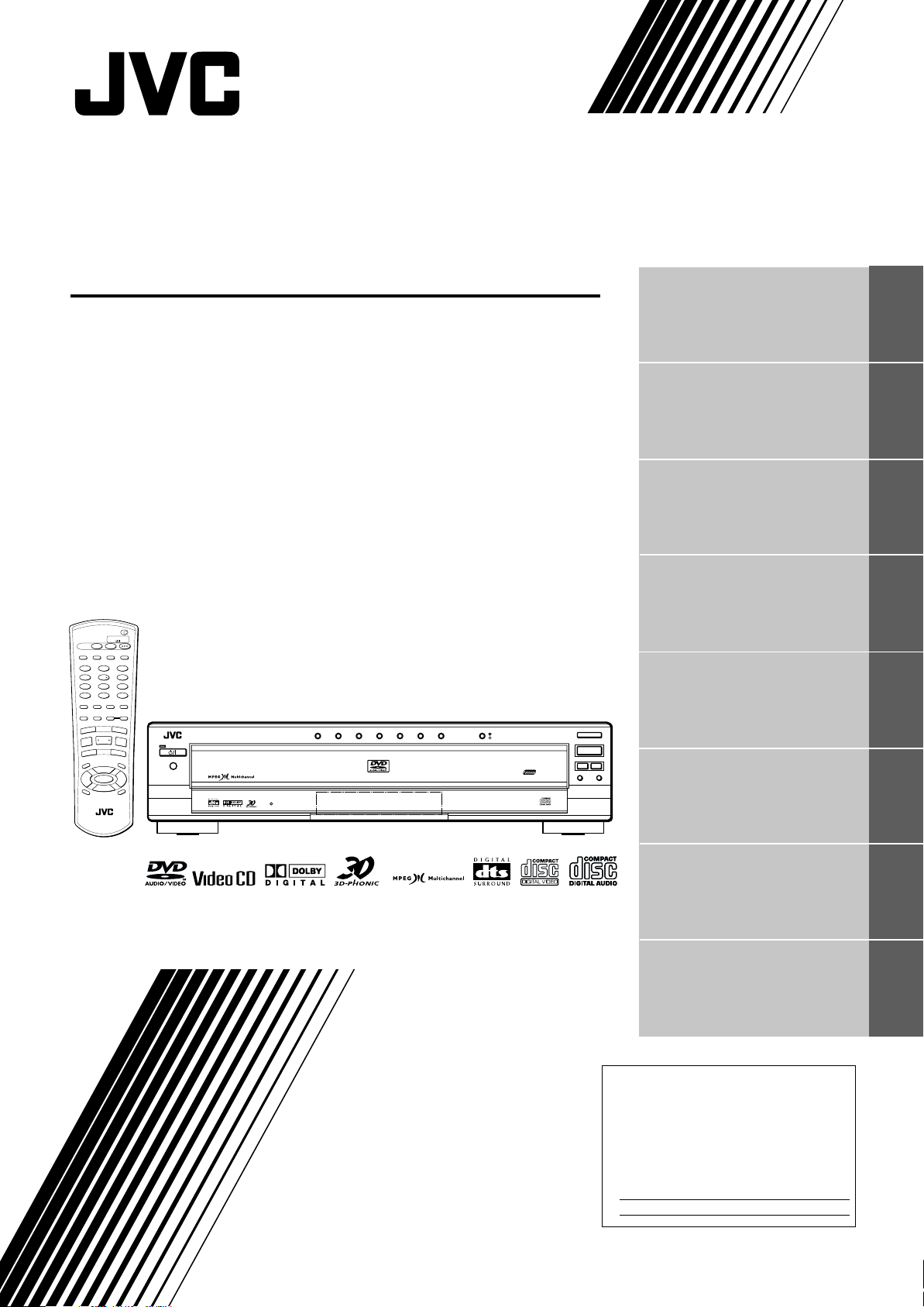
LETTORE DI DVD AUDIO/VIDEO
XV-FA90BK/XV-FA92SL
TV DVD
STANDBY/ON
DISC
TV DVD
SELECT
3D
TV/VIDEO
REPEAT
PHONIC
CANCEL
RETURN
TV1 TV2 TV3
123
TV4 TV5 TV6
4
56
TV7 TV8 TV9
89
7
TV
-/-- TV0 MUTING
0+1010
VFP
SUBTITLEANGLE
AUDIO
S.FREQ
-
DIGEST
PAGE
ZOOM +
S
N
U
E
IO
X
V
T
E
R
P
¢
4
SELECT
S
T
R
R
A
O
E
B
L
E
C
3
8
7
S
-
L
O
W
W
O
L
S
¡
1
P
O
M
T
U
N
E
M
+
CH
5
VOL
-
ENTER
5
∞
C
-
CH
H
O
IC
E
N
O
REMOTE CONTROL
STANDBY/ON
+
STANDBY/ON
E
N
U
VOL
+
5
N
E
E
R
C
S
DVD AUDIO
DISC 1 DISC 2 DISC 3 DISC 4 DISC 5 DISC 6 DISC 7
DVD AUDIO/DVD VIDEO/CD PLAYER
EXCHANGE
DISC SKIP
PLAY & EXCHANGE
DVD / VIDEO CD / CD
7
Introduzione 2
Informazioni preliminari 6
Operazioni preliminari 17
Operazioni fondamentali 26
Operazioni avanzate 32
OPEN/CLOSE
0
PLAY
3
PAUSE
STOP
-
DISC
87
¢4
SKIP
Riproduzione dei dischi MP3 54
ISTRUZIONI
Impostazioni iniziali 57
Informazioni supplementari 67
Riservato al cliente:
Immettere nello spazio sottostante il
numero del modello e il numero di serie
posizionati sul retro, sulla parte inferiore o
a lato del cabinet. Conservare queste
informazioni per eventuali utilizzi futuri.
N. mod ell o
N. di s eri e
LET0191-009A
[EN]
Page 2
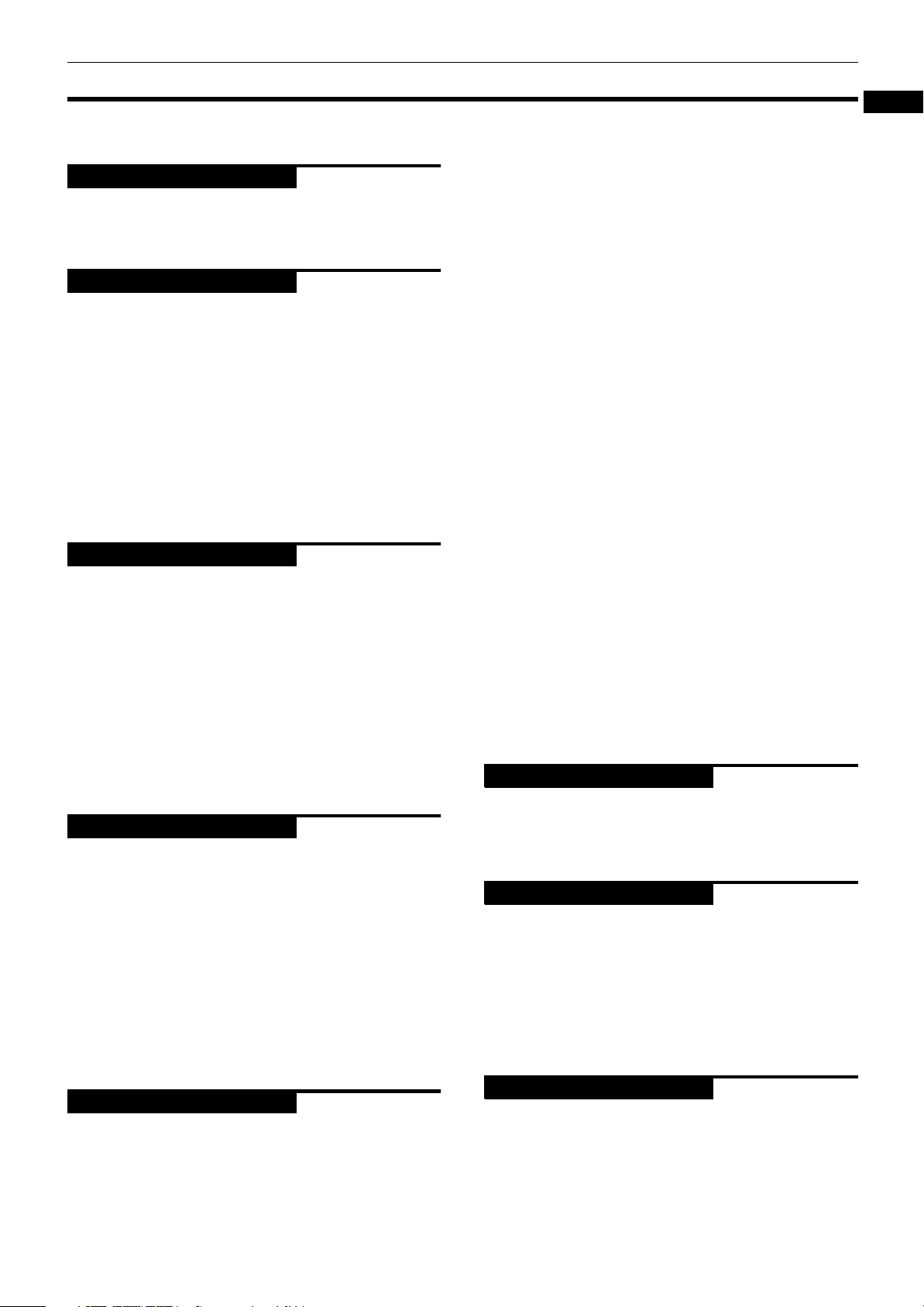
Indice
Introduzione
Caratteristiche ....................................................................2
Accessori in dotazione.......................................................3
Informazioni sul manuale di istruzioni.............................4
Avvertenze per l'uso ..........................................................5
Informazioni preliminari
Parti e comandi...................................................................6
Pannello anteriore....................................................................6
Display ......................................................................................7
Telecomando............................................................................8
Pannello posteriore................................................................10
Informazioni sul funzionamento .....................................11
Schermate...............................................................................11
Indicazioni per evitare il surriscaldamento
dello schermo [SCREEN SAVER].......................................13
Icone di guida su schermo....................................................14
Utilizzo dei tasti numerici ......................................................14
Informazioni sui dischi.....................................................15
Tipi di dischi compatibili .......................................................15
Formati audio .........................................................................15
Struttura dei dischi.................................................................16
Operazioni preliminari
Collegamenti.....................................................................17
Prima di collegare l'unità.......................................................17
Per collegare l'unità a un televisore convenzionale ............17
Per collegare l'unità al televisore con presa SCART...........18
Per collegare l'unità a un amplificatore o a
un ricevitore audio..............................................................19
Per collegare l'unità a un amplificatore o a un
ricevitore con ingressi a 5.1 canali ....................................20
Per collegare l'unità a dispositivi audio dotati
di ingresso digitale .............................................................21
Per collegare il cavo di alimentazione..................................22
Uso del telecomando .......................................................22
Per inserire le batterie nel telecomando ..............................22
Sensore remoto......................................................................23
Per utilizzare il telecomando per controllare il televisore...24
Operazioni fondamentali
Accensione e spegnimento dell'unità ............................26
Inserimento e rimozione dei dischi.................................26
Riproduzione semplice.....................................................28
Per iniziare la riproduzione....................................................28
Per interrompere del tutto la riproduzione ..........................29
Per interrompere temporaneamente la riproduzione.........29
Per effettuare rapidamente la scansione in avanti
e indietro durante la riproduzione.....................................29
Per ricercare l'inizio di una scena o di un brano musicale .30
Cambio dei dischi durante la riproduzione
[PLAY EXCHANGE].............................................................30
Ripresa della riproduzione...............................................31
Per memorizzare il punto in cui viene interrotta l
a riproduzione.....................................................................31
Per riprendere la riproduzione..............................................31
Operazioni avanzate
Riproduzione da una posizione specifica del disco.......33
Per individuare una scena desiderata con
il menu del DVD..................................................................33
Per individuare una scena desiderata con il menu
di un CD video con PBC......................................................33
Per individuare una scena desiderata con i tasti numerici.....34
Per individuare la selezione desiderata tramite il
tasto 4 o ¢ ....................................................................35
Pagina 2
Pagina 6
Pagina 17
Pagina 26
Pagina 32
Per specificare il capitolo o brano desiderato dalla
schermata [CHAP. SEARCH/TRACK SEARCH]..................35
Per individuare la posizione desiderata del titolo
o del brano corrente [TIME SEARCH] ..............................36
Per individuare la scena desiderata dal display [DIGEST] .37
Riproduzione dell'immagine con funzioni particolari .. 38
Per avanzare fotogramma per fotogramma ........................38
Per visualizzare una sequenza di fermi
immagine [STROBE]...........................................................38
Per eseguire la riproduzione al rallentatore [SLOW]..........38
Per ingrandire o ridurre l'immagine [ZOOM] ......................39
Modifica della sequenza di riproduzione....................... 40
Per eseguire la riproduzione nella sequenza
desiderata [PROGRAM]......................................................40
Per eseguire la riproduzione in sequenza
casuale [RANDOM].............................................................41
Riproduzione ripetuta ..................................................... 42
Per ripetere la selezione corrente o tutti i brani [REPEAT]. 42
Per ripetere una sezione specifica [A-B REPEAT]................43
Selezione dell'angolazione di una scena di un
DVD VIDEO.................................................................... 44
Per selezionare l'angolazione di una scena dallo
schermo normale [ANGLE]...............................................44
Per selezionare l'angolazione dall'elenco
visualizzato [ANGLE]..........................................................45
Modifica della lingua e dell'audio .................................. 46
Per selezionare la lingua dei sottotitoli [SUBTITLE] ...........46
Per modificare la lingua dei dialoghi o l'audio [AUDIO] ....47
Funzioni varie................................................................... 48
Per regolare la qualità dell'immagine [VFP] ....................... 48
Per simulare un effetto surround [3D PHONIC]...................49
Per controllare la durata della riproduzione del disco
[TIME SELECT] ...................................................................50
Per selezionare un fermo immagine su un DVD
AUDIO [PAGE].....................................................................51
Per riprodurre un gruppo bonus di un DVD AUDIO............52
Modifica della luminosità del display ..................................52
Controllo della frequenza di campionamento ....................53
Riproduzione dei dischi MP3
Pagina 54
Informazioni sui dischi MP3............................................ 54
Operazioni ........................................................................ 54
Operazioni fondamentali.......................................................54
Selezione del gruppo e del brano desiderato......................55
Riproduzione ripetuta............................................................56
Impostazioni iniziali
Pagina 57
Selezione delle preferenze.............................................. 57
Impostazione delle preferenze..............................................57
Preferenze relative alla lingua e alla visualizzazione ..........57
Preferenze relative all'audio e al sistema ............................59
Impostazione delle casse acustiche .....................................62
Riproduzione limitata per i bambini .............................. 64
Per impostare la funzione di blocco [PARENTAL LOCK]....64
Per modificare le impostazioni [PARENTAL LOCK] ...........65
Per disattivare temporaneamente il blocco
[PARENTAL LOCK] .............................................................66
Informazioni supplementari
Pagina 67
Cura e manutenzione dei dischi ..................................... 67
Individuazione e risoluzione dei problemi .................... 68
Scheda tecnica................................................................. 69
Appendice A: tabella delle lingue e delle
relative abbreviazioni................................................... 70
Appendice B: elenco dei codici degli stati per la
funzione di blocco......................................................... 71
EnglishItaliano
1
Page 3
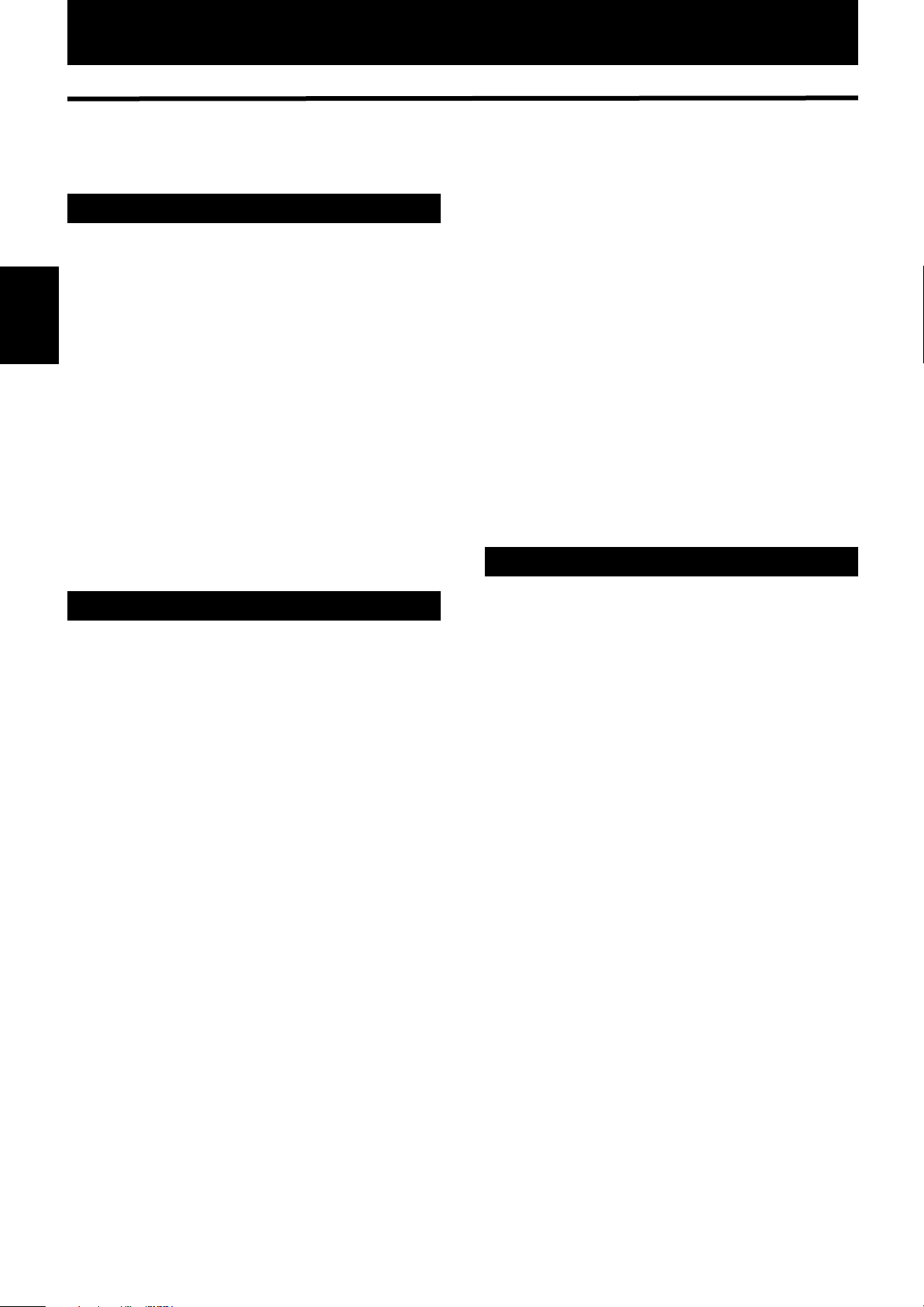
Introduzione
Caratteristiche
Questa unità è un lettore compatibile per dischi DVD VIDEO, DVD AUDIO, CD audio e CD video.
Funzioni video
7777
Riproduzione dell'immagine con funzioni
particolari
L'unità è dotata di funzioni di riproduzione
dell'immagine particolari, quali la visualizzazione di
fermi immagine, l'avanzamento fotogramma per
fotogramma, lo zoom di immagini e la riproduzione al
Introduzione
rallentatore.
7777
Funzione Angle*
Consente di selezionare l'angolazione desiderata
scegliendola tra le molteplici angolazioni registrate
sul DVD VIDEO.
7777
Funzione VFP (Video Fine Processor)
Consente di regolare la qualità dell'immagine in base
al tipo di programmazione, alla luminosità
dell'immagine o alle preferenze personali.
7777
Funzione di blocco Parental Lock *
Se i DVD VIDEO contengono scene violente o non
adatte ai bambini, è possibile evitarne la riproduzione.
Funzioni audio
7777
Suono digitale di alta qualità
Sono supportati i formati audio per DVD AUDIO, tra
cui le alte frequenze di campionamento fino a 192 kHz,
il formato Linear PCM Multichannel, una risoluzione
fino a 24 bit e MLP, nonché i formati audio per DVD
VIDEO quali Dolby Digital 5.1 ch., MPEG Multichannel
e DTS.
• DOLBY DIGITAL
Un formato audio surround configurato con sei canali.
Poiché uno dei sei canali è un canale ausiliario “subwoofer”, questo formato è noto come “sistema a 5.1
canali” (5.1 ch.).
• DTS (Digital Theater Systems)
Un formato audio surround configurato con sei (5.1)
canali che equivale al sistema Dolby Digital. Poiché il
rapporto di compressione è inferiore rispetto al
sistema Dolby Digital, questo formato garantisce un
più ampio intervallo dinamico e una migliore
separazione.
•Linear PCM
Formato audio digitale non compresso, uguale a
quello utilizzato sui CD e per la maggior parte dei
master prodotti in studio.
Il formato DVD AUDIO supporta fino a 6 canali con
velocità campione di 48/96/192 kHz (anche 44,1/88,2/
176,4 kHz) e dimensioni campione di 16/20/24 bit,
mentre il formato DVD VIDEO supporta 2 canali con
velocità campione di 48/96 kHz e dimensioni
campione di 16/20/24 bit.
I CD audio e video supportano fino a 2 canali, 44,1 kHz
a 16 bit.
7777
Uscite audio multichannel
Vengono fornite le uscite audio analogiche
multichannel (5.1), nonché le uscite audio digitali
PCM/Bitstream.
7777
Funzione 3D PHONIC
Consente di ascoltare il suono Virtual surround con il
sistema a 2 canali (stereo) in uso.
Altre funzioni
7777
Piastra girevole e riproduzione continua
Nella piastra girevole è possibile inserire fino a 7
dischi ed eseguirne la riproduzione continua.
7777
Riproduzione di dischi MP3
Questa unità consente di riprodurre CD registrati in
formato MP3 (in questo manuale indicati come
“dischi MP3”).
7777
Riproduzione di CD-R e CD-RW
È possibile riprodurre dischi CD-RW registrati in
formato CD audio, e i dischi CD-R registrati in formato
CD audio, CD video o MP3.
7777
Sottotitoli e dialoghi in più lingue*
È possibile selezionare la lingua per i dialoghi e i
sottotitoli tra quelle registrate sul disco DVD VIDEO.
7777
Esecuzione di operazioni dalle schermate
Visualizzazioni immediate consentono di far
funzionare l'unità in modo semplice.
Le funzioni contrassegnate da un asterisco (*) sono
disponibili unicamente con DVD VIDEO compatibili con
ciascuna funzione.
• MPEG Multichannel
Un formato audio surround in grado di gestire il
formato aumentativo a 7.1 canali (raramente diffuso
per uso domestico), nonché il formato a 5.1 canali.
• MLP (Meridian Lossless Packing)
Un formato per DVD AUDIO con un rapporto di
compressione di circa 2:1 che consente di ricreare
completamente il segnale PCM con il decodificatore
MLP (necessario per tutti i lettori di DVD AUDIO).
Supporta fino a 192 kHz/24 bit.
2
Page 4
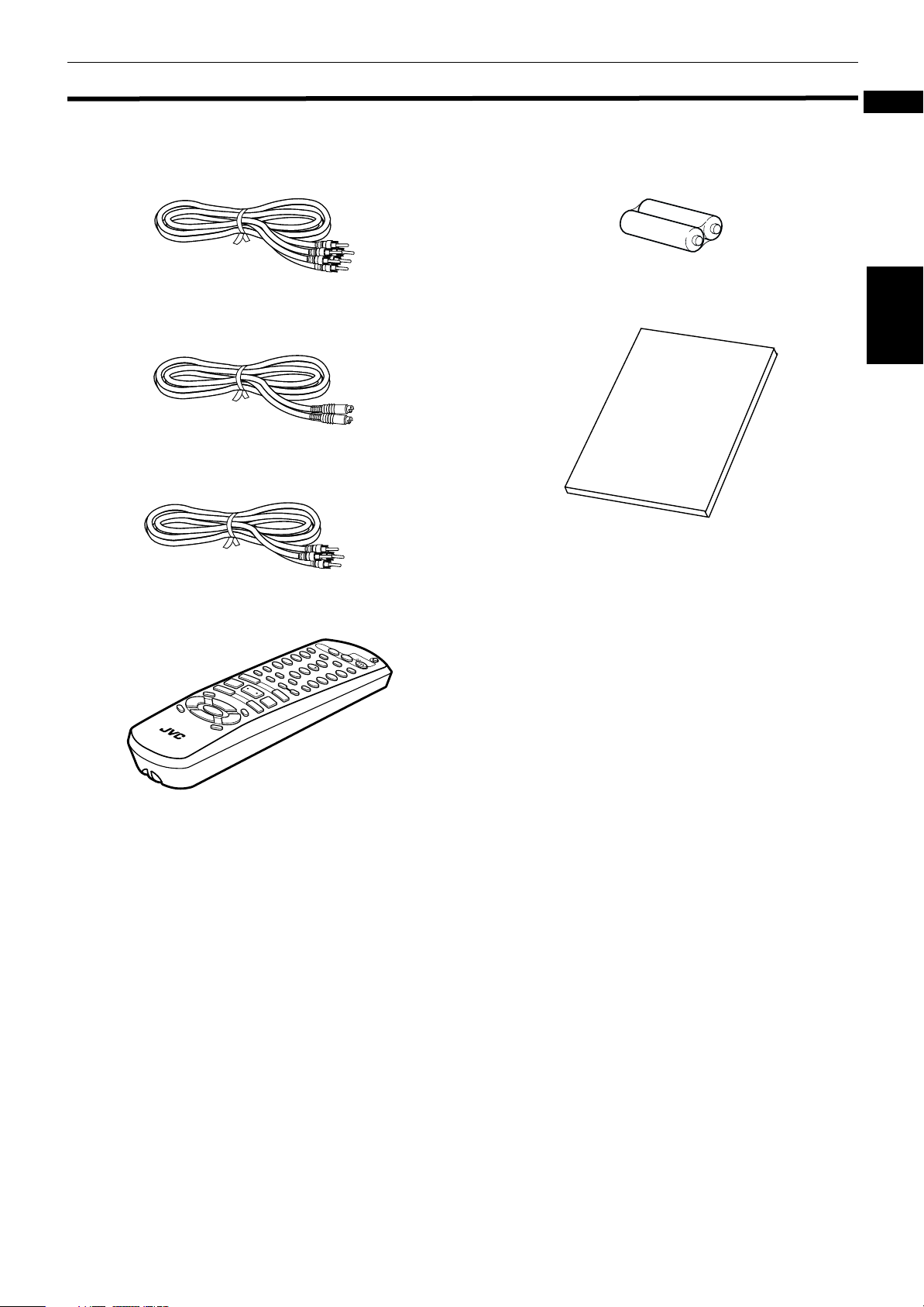
Accessori in dotazione
Introduzione
Italiano
• Cavo audio/video (x 1)
• Cavo S-video (x 1)
• Cavo audio (x 2)
• Telecomando (x 1)
• Batterie R6P(SUM-3)/AA(15F) (x 2)
• Manuale di istruzioni (x 1)
Introduzione
• Cavo di alimentazione CA (x 1)
R
D
S
EP
IS
E
L
C
E
E
A
C
T
T
TV1
P
1
3D
H
S
O
T
V
4
4
TV7
7
TV
10
-/--
AN
G
TV
LE
D
8
IG
SU
ES
TV
BT
PREVIOUS
T
0
0
IT
LE
PA
4
G
CLEAR
7
SLOW
1
-
T
IT
L
E
M
E
N
VO
U
-
L
C
5
H
+
5
E
CHOICE
N
T
E
R
∞
5
C
H
-
VO
+
L
O
N
S
C
R
E
E
R
E
M
O
T
E
C
O
N
N
T
R
O
L
A
E
U
D
IO
+
S.F
RE
-
Q
Z
S
ELE
3
SLOW
¡
MENU
V
O
FP
O
M
C
+
T
NEXT
¢
STROBE
8
+
T
T
N
T
A
V
IC
V
N
D
T
B
V
Y
C
/V
/O
T
A
N
ID
V
N
D
2
2
TV
5
5
8
6
TV
9
9
1
0
D
E
C
V
V
O
EL
D
D
R
E
TUR
N
T
V3
3
TV
6
3
Page 5
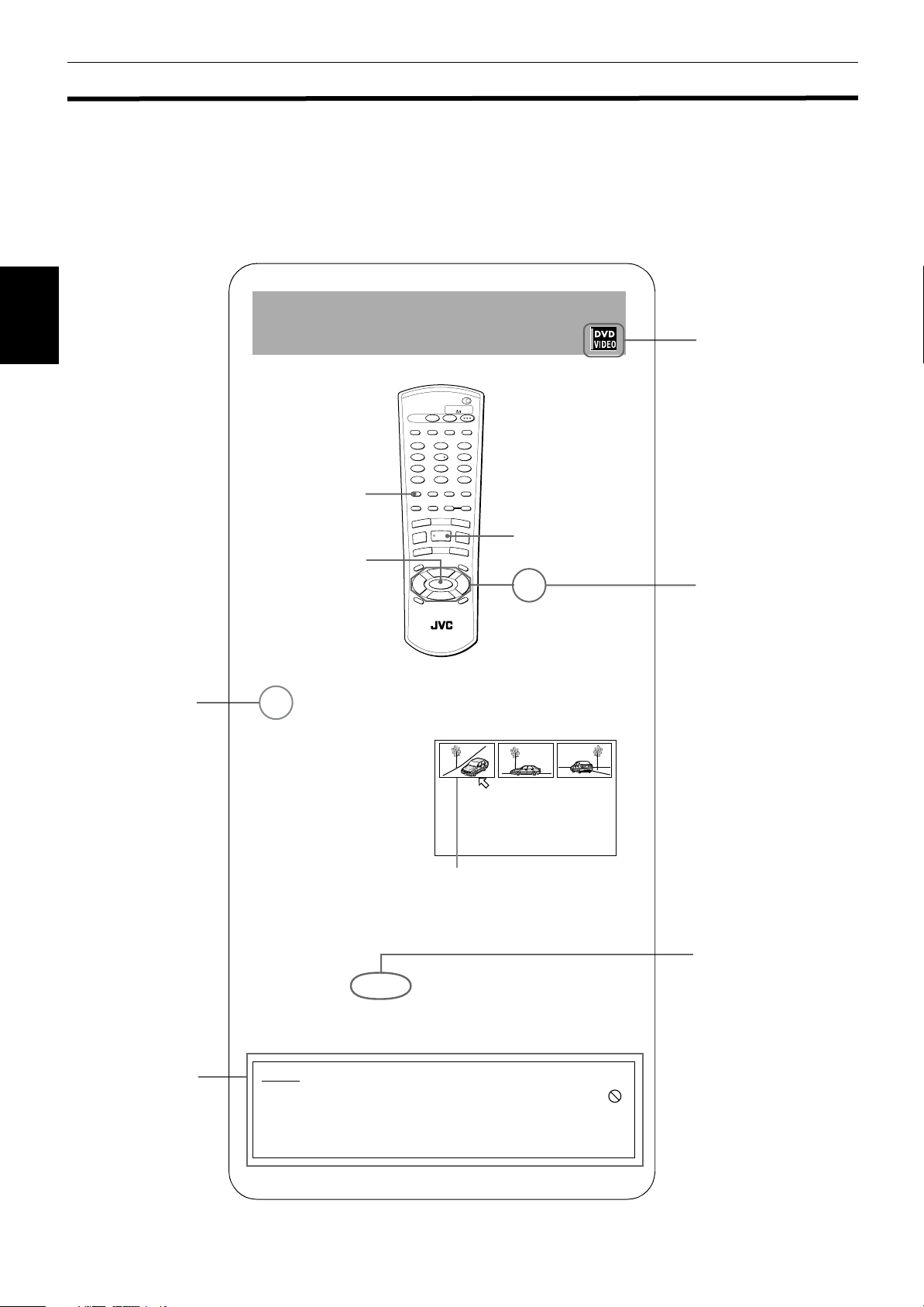
Introduzione
Informazioni sul manuale di istruzioni
• Questo manuale di istruzioni è scritto come mostrato e spiegato di seguito.
• Questa unità consente di riprodurre dischi CD-R registrati nel formato MP3 (in questo manuale indicati come dischi
MP3).
• Per le operazioni relative ai dischi MP3, consultare la sezione “Riproduzione dei dischi MP3” a pagina pagina 54 e
seguenti. Le altre sezioni del manuale non fanno riferimento alla riproduzione di dischi MP3.
Per selezionare l'angolazione di una scena
Introduzione
Il numero indica
l passaggio
ella procedura.
dall'elenco visualizzato[ANGLE]
TV DVD
STANDBY/ON
DISC
TV DVD
SELECT
3D
TV/VIDEO
REPEAT
PHONIC
CANCEL
RETURN
TV1 TV2 TV3
123
TV4 TV5 TV6
4
56
TV7 TV8 TV9
89
7
TV
-/-- TV0 MUTING
0+1010
VFP
SUBTITLEANGLE
AUDIO
1
3
¶ Durante la riproduzione di un DVD VIDEO
Premere e tenere premuto ANGLE per
1
più di 1 secondo
Sullo schermo TV
vengono visualizzate
fino a nove
angolazioni di
telecamera registrate
su un disco.
DIGEST
VOL
-
C
S.FREQ
PAGE
ZOOM +
-
S
N
U
E
IO
X
V
E
R
P
LE
C
S
P
O
T
E
M
H
O
T
¢
4
SELECT
S
TR
R
A
O
B
E
3
8
7
S
-
LO
W
W
+
LO
¡
1
M
E
U
N
N
5
IC
E
+
CH
5
ENTER
∞
-
CH
REMOTE CONTROL
5
ON SCREEN
U
VOL
+
3
3
2
Questi simboli
indicano i tipi di
dischi con i quali è
possibile eseguire
l'operazione.
I numeri indicano
in quale passaggio
della procedura
descritta di
seguito vengono
utilizzati i tasti.
È anche possibile
utilizzare i tasti
corrispondenti
sul pannello
anteriore dell'unità,
se disponibile.
Altre procedure
utili, ecc.
4
Angolazione di telecamera
selezionata.
Utilizzare i tasti CURSOR 5/∞/2/3 per
2
selezionare l'angolazione desiderata.
Premere ENTER o 3.
3
L'unità inizia la riproduzione a tutto schermo
dall'angolazione selezionata.
NOTE
• Se nel passaggio 1 compare sullo schermo il simbolo :
la scena corrente non è stata registrata da più angolazioni.
• Durante le operazioni descritte sopra, l'audio viene
disattivato.
I nomi dei tasti
sul telecomando
(o sul pannello
anteriore dell'unità)
sono tutti in
lettere maiuscole.
Page 6
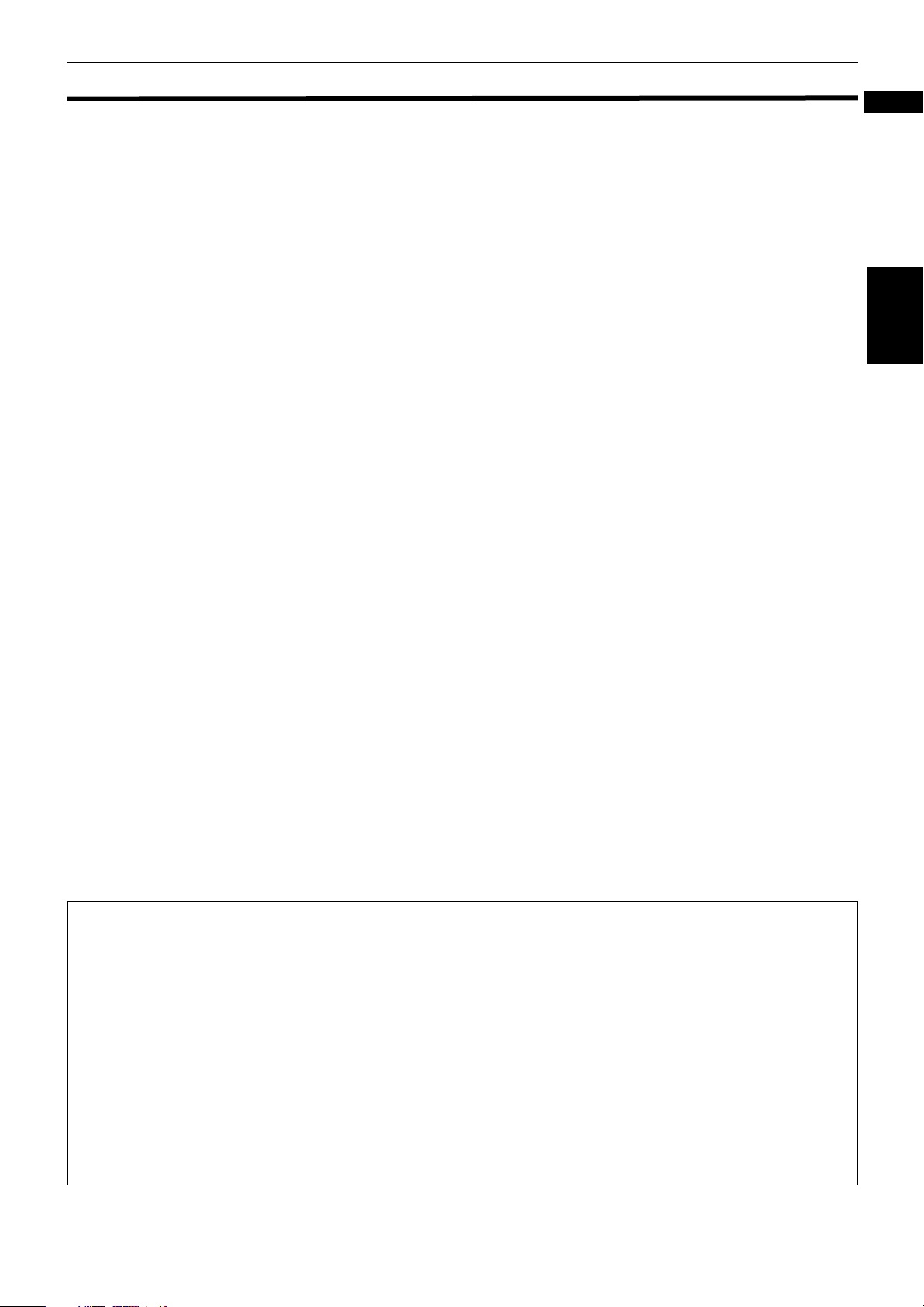
Avvertenze per l'uso
Introduzione
Italiano
Precauzioni importanti
Installazione dell'unità
• Scegliere una superficie piana, in una stanza asciutta,
né troppo calda né troppo fredda, con temperatura
compresa tra 5
• Verificare che l'unità e il televisore si trovino a una
distanza sufficiente.
• Non appoggiare il lettore su superfici soggette a
vibrazioni.
Cavo di alimentazione
• Non toccare il cavo di alimentazione con le mani
bagnate.
• Quando il cavo di alimentazione è collegato alla presa
di corrente a muro, il consumo di corrente è sempre
minimo (2,7 watt).
• Non tirare il cavo di alimentazione per staccarlo dalla
presa di corrente, bensì tenerlo per la spina.
Per evitare di danneggiare l'unità
• L'utente non deve sostituire o riparare parti interne. In
caso di guasti staccare il cavo di alimentazione dalla
presa di corrente, quindi rivolgersi al distributore
autorizzato di zona.
• Non inserire nell'unità oggetti metallici.
• Non utilizzare dischi di formato non standard
disponibili sul mercato.
• Non usare dischi sui quali sono applicati adesivi o
etichette oppure che presentano tracce di colla.
Informazioni sul copyright
• Prima di registrare da dischi DVD AUDIO, DVD VIDEO,
CD audio, CD video e MP3, informarsi sulle leggi
vigenti sui diritti di autore, poiché la registrazione di
materiale protetto da copyright potrebbe essere
illegale.
o
C e 35oC.
Precauzioni per la sicurezza
Evitare umidità, acqua o polvere
Non installare l'unità in luoghi umidi o polverosi.
Evitare temperature elevate
Non esporre l'unità alla luce solare diretta né installarla
vicino a sorgenti di calore.
In caso di assenza
Durante assenze prolungate per viaggio o altro staccare
il cavo di alimentazione dalla presa di corrente.
Non inserire corpi estranei nell'unità
Non inserire fili metallici, forcine, monete o altri oggetti
nell'unità.
Non ostruire le fessure di ventilazione
L'unità potrebbe danneggiarsi se le fessure di
ventilazione vengono bloccate.
Manutenzione del cabinet
Pulire le superfici esterne del cabinet con un panno
soffice e osservare le istruzioni per l'uso di panni trattati
chimicamente. Non usare benzene, solventi o altri
solventi organici né disinfettanti. L'uso di queste
sostanze potrebbe deformare o scolorare il cabinet.
Infiltrazioni d'acqua nell'unità
Spegnere il pulsante di accensione e staccare la spina
dalla presa di corrente, quindi rivolgersi al negozio
presso il quale si è acquistato il lettore. L'uso di un'unità
in cui sia penetrata acqua potrebbe causare incendi o
scosse elettriche.
Introduzione
Informazioni sul sistema di protezione da copia
• Il DVD VIDEO è dotato di un sistema di protezione da
copia. Quando si collega direttamente l'unità al VCR, il
sistema viene attivato e la riproduzione dell'immagine
potrebbe risultare alterata.
In questo prodotto è integrata una tecnologia di protezione del copyright, a sua volta protetta da brevetti concessi
negli Stati Uniti e da altri diritti sulla proprietà intellettuale posseduti da Macrovision Corporation e da altri titolari di
diritti. L'uso di questa tecnologia di protezione deve essere autorizzato da Macrovision Corporation ed è inteso
esclusivamente per uso domestico o per altri scopi limitati, se non diversamente autorizzato da Macrovision
Corporation. L'uso di tecniche d'inversione o lo smontaggio è proibito.
Prodotto sotto licenza dalla Dolby Laboratories.
“Dolby”, “MLP Lossless” e il simbolo con la doppia D sono marchi di fabbrica Dolby Laboratories.
Lavori non pubblicati di stretto riserbo.
1992-1998 Dolby Laboratories. Tutti i diritti sono riservati.
©
Prodotto su concessione di Digital Theatre Systems, Inc. Brevetto americano n. 5.451.942 e altri brevetti
internazionali già concessi o in corso di concessione. “DTS” e “DTS Digital Surround” sono marchi di Digital
Theatre Systems, Inc.
1996 Digital Theatre Systems, Inc. Tutti i diritti riservati.
©
5
Page 7
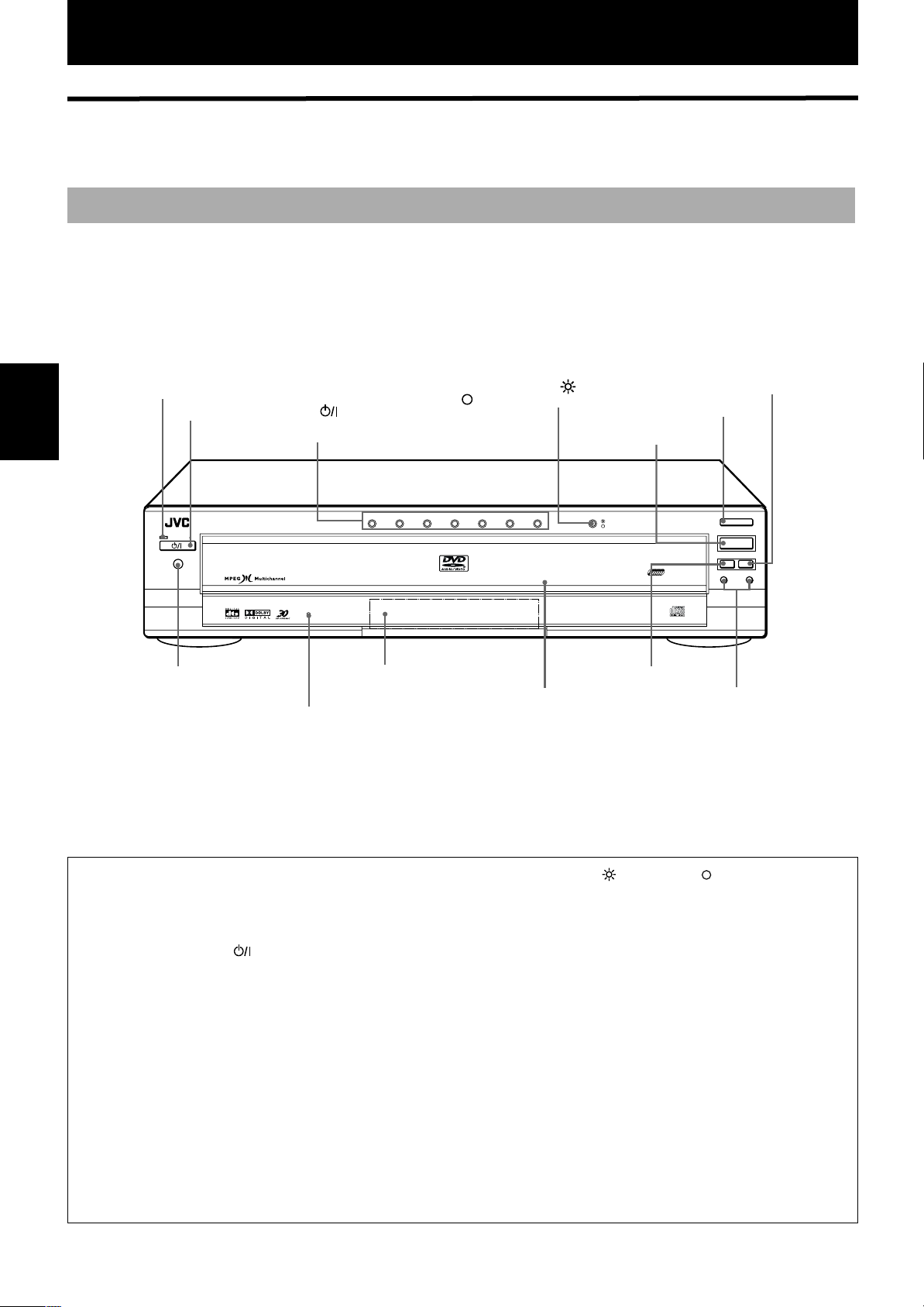
Informazioni preliminari
Parti e comandi
Per ulteriori informazioni, consultare le pagine corrispondenti, il cui numero è indicato tra parentesi ().
Pannello anteriore
1 Indicatore STANDBY/ON
2 Tasto STANDBY/ON
preliminari
Informazioni
STANDBY/ON
STANDBY/ON
8 Sensore remoto
3 Tasti/indicatori DISC (da 1 a 7)
DISC 1 DISC 2 DISC 3 DISC 4 DISC 5 DISC 6 DISC 7
DVD AUDIO
0 Display
9 Indicatore DVD AUDIO
4 Tasto/indicatore EXCHANGE/
DISC SKIP
5 3 Tasto (PLAY)
DVD AUDIO/DVD VIDEO/CD PLAYER
- Piastra girevole dei
piatti disco
6 0 Tasto (OPEN/CLOSE)
EXCHANGE
DISC SKIP
= 7 Tasto (STOP)
7 8 Tasto (PAUSE)
7
-
DISC
PLAY & EXCHANGE
DVD / VIDEO CD / CD
~ 4/¢
Tasti (SKIP)
OPEN/CLOSE
0
PLAY
3
STOP
SKIP
PAUSE
87
¢4
1 Indicatore STANDBY/ON (26)
Si accende una luce rossa quando il cavo di alimentazione
è collegato alla presa e l'unità è in standby. All'accensione
dell'unità, la luce dell'indicatore STANDBY diventa verde.
2 Tasto STANDBY/ON (26)
Consente di accendere e spegnere l'unità (modalità di
standby).
3 Tasti/indicatori DISC (da 1 a 7) (28)
Selezionare un disco da riprodurre tra quelli inseriti nella
piastra girevole, premendo il tasto corrispondente.
L'indicatore situato su ciascun tasto mostra lo stato
attuale del disco e del piatto disco corrispondenti.
6
4 Tasto/indicatore EXCHANGE/ DISC SKIP
(26, 27, 30)
Questo tasto ha due funzioni: quando l'indicatore è
acceso, premendo il tasto si attiva la funzione di cambio
del disco da riprodurre; quando l'indicatore è spento,
premendo il tasto la piastra girevole ruota.
• Se, durante la riproduzione, la piastra girevole è chiusa,
premendo il tasto si attiva la funzione di cambio disco e la
piastra girevole si apre.
• Se durante la riproduzione la piastra girevole è aperta, ogni
pressione del tasto la fa ruotare consentendo di accedere ai
piatti disco, ad eccezione di quello che contiene il disco in
esecuzione.
• Se la piastra girevole è aperta e l'unità è ferma, a ogni
pressione del tasto essa ruota in senso orario in modo
da consentire l'accesso ai due piatti successivi.
5 3 Tasto (PLAY) (28, 33, 45)
Consente di iniziare la riproduzione. Funge anche da tasto
SELECT per la riproduzione di CD video con funzione PBC.
Page 8
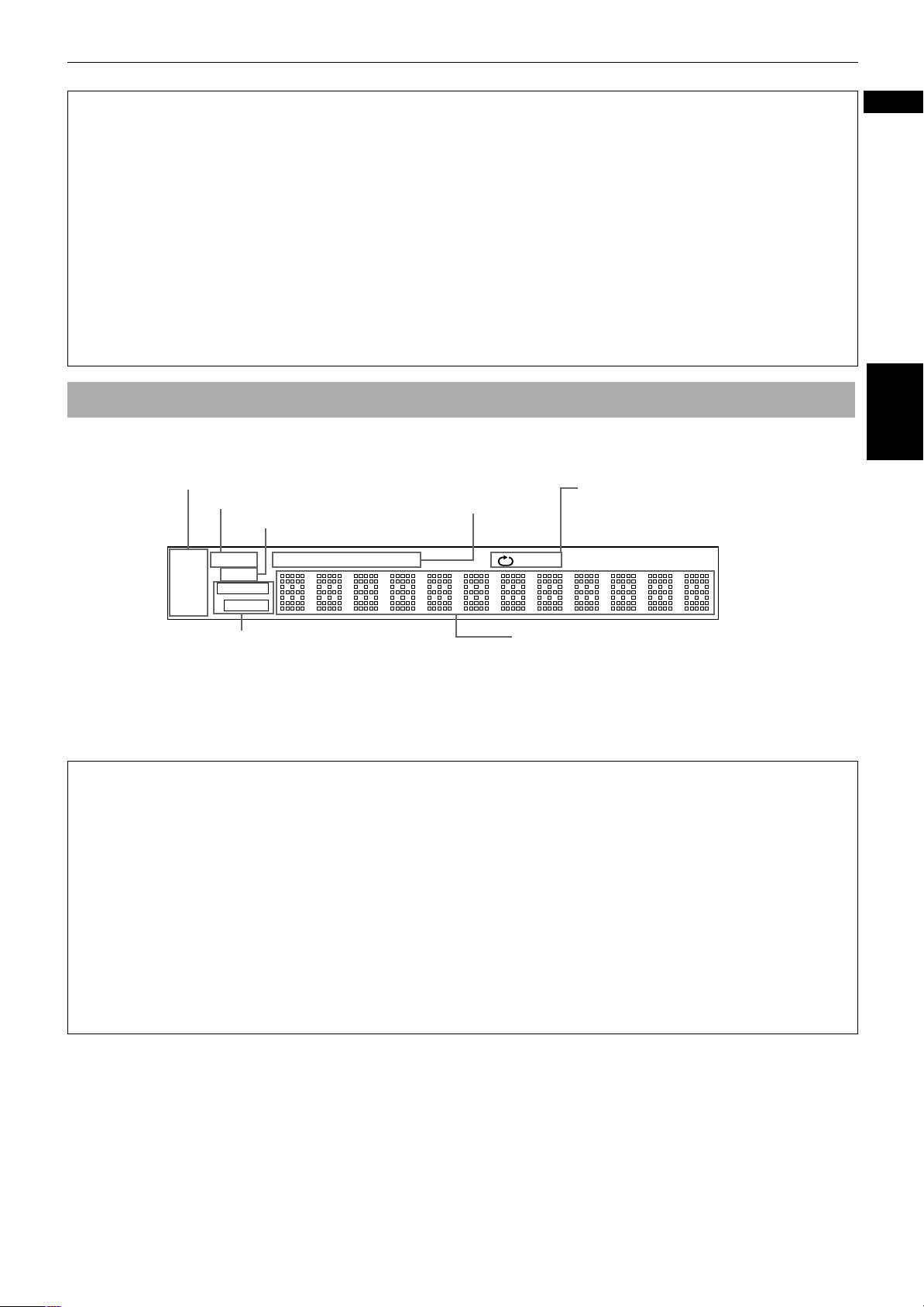
Informazioni preliminari
6 0Tasto (OPEN/CLOSE) (26, 27)
Ha la funzione di aprire e chiudere la piastra girevole. Può
essere utilizzato anche in modalità cambio dischi.
7 8 Tasto (PAUSE) (29, 38, 54)
Consente di interrompere temporaneamente la
riproduzione. Viene utilizzato anche per visualizzare una
sequenza continua di nove fermi immagine (funzione
STROBE).
8 Sensore remoto (23)
Consente di ricevere il segnale dal telecomando.
9 Indicatore DVD AUDIO
Si accende quando è caricato un disco DVD AUDIO.
0 Display (7)
Indica lo stato attuale dell'unità.
Display
1 Indicatori del formato audio
2 Indicatore del disco
3 Indicatori
3 (play)/8 (pause)
LPCM
MPEG
DOLBY
DIGITAL
DTS
VCDVD
8
3
PROGRAM
RANDOM
TITLEGROUP TRACK CHAP
- Piastra girevole dei piatti disco (26)
Consente di inserire fino a 7 dischi.
= 7 Tasto (STOP) (29, 54)
Consente di interrompere la riproduzione.
~ 4/¢ Tasti (SKIP) (29, 54)
Vengono utilizzati per passare alla riproduzione di un
capitolo, titolo o brano successivo o precedente. Fungono
anche da tasti di selezione della pagina di un menu (per i
CD video).
Se durante la riproduzione si tiene premuto
possibile spostarsi rapidamente in avanti o indietro
(tranne per i dischi MP3).
4 Indicatori di gruppo/
titolo/brano/capitolo
A-B1
5 Indicatori della modalità
di ripetizione
4
o ¢ è
Italiano
Informazioni
preliminari
6 Indicatori PROGRAM/RANDOM
1 Indicatori del formato audio
Indicano il formato dell'audio attualmente riprodotto. Per
ulteriori informazioni, consultare la sottosezione “Formati
audio” a pagina 15.
2 Indicatore del disco
Indica il tipo di disco inserito nel piatto attualmente in
uso. Quando è inserito un disco DVD AUDIO o DVD
VIDEO, si accende “DVD”. Quando è inserito un CD video,
si accende “VCD”. Quando è inserito un CD audio, si
accende “CD”.
3 Indicatori 3333 (play)/8888 (pause)
Durante la riproduzione o la pausa si accende,
3333
rispettivamente,
A unità ferma, nessuno di questi indicatori è acceso.
o
8888
.
7 Finestra con informazioni varie
4 Indicatori di gruppo/titolo/brano/capitolo
Si accendono uno o più indicatori appropriati a seconda
del disco inserito.
5 Indicatori della modalità di ripetizione
Si accende l'indicatore appropriato in base alla modalità
di ripetizione corrente.
6 Indicatori PROGRAM/RANDOM
Quando si effettua la riproduzione programmata o
casuale, si accenderà l'indicatore appropriato.
7 Finestra con informazioni varie
Vengono visualizzati i numeri del gruppo/titolo/brano/
capitolo correnti e le informazioni sullo stato e il tempo di
riproduzione.
7
Page 9
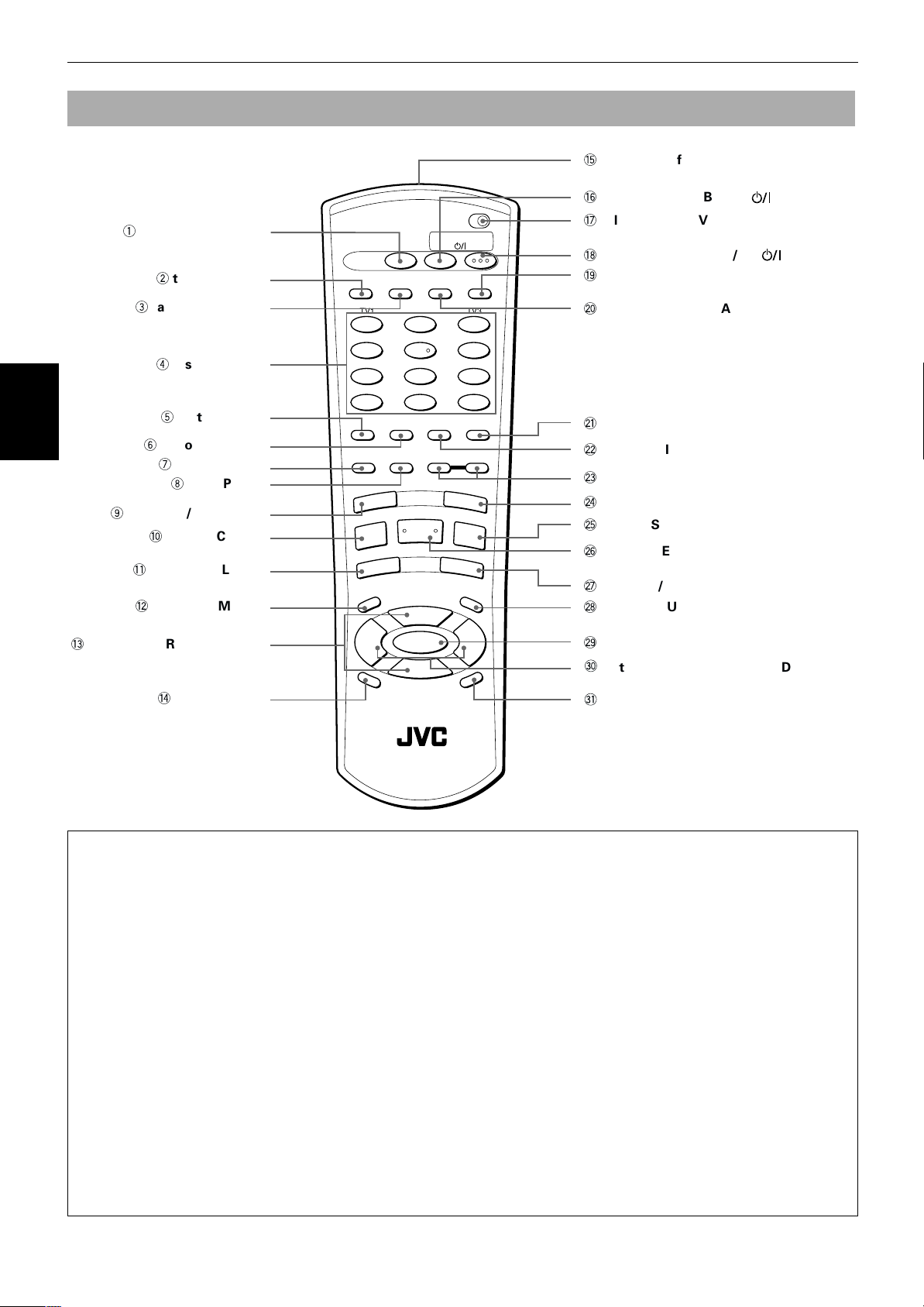
Informazioni preliminari
Tel ec oman do
preliminari
Informazioni
9
~
tasti CURSOR(5 Su, ∞ Giù)
1
tasto DISC SELECT
2
tasto REPEAT
3
tasto 3D PHONIC
4
tasti numerici
5
tasto ANGLE
6
tasto SUBTITLE
7
tasto DIGEST
8
tasto PAGE
tasto 4/PREVIOUS
0
tasto 7/CLEAR
-
tasto 1/SLOW–
=
tasto TOP MENU
- CH(+/–)
!
tasto CHOICE
TV DVD
DISC
SELECT
PHONIC
REPEAT
TV1 TV2 TV3
123
TV4 TV5 TV6
4
TV7 TV8 TV9
7
TV
-/-- TV0 MUTING
SUBTITLEANGLE
DIGEST PAGE
PREVIOUS
4
CLEAR
7
-
SLOW
1
TOP
MENU
VOL
-
5
CHOICE
STANDBY/ON
TV DVD
3D
TV/VIDEO
CANCEL
RETURN
56
89
AUDIO
S.FREQ
+
-
-
ZOOM
SLOW
+
1010
VFP
NEXT
¢
STROBE
8
¡
MENU
5
ON SCREEN
0
SELECT
3
CH
5
ENTER
∞
CH
+
+
VOL
+
@
Finestra a infrarossi
#
tasto TV STANDBY/ON
$
selettore TV - DVD
%
tasto DVD STANDBY/ON
^
tasto RETURN
&
tasto TV/VIDEO - CANCEL
*
tasto VFP
(
tasto AUDIO - S.FREQ
)
tasti ZOOM +/–
_
tasto ¢/NEXT
+
tasto 8/STROBE
¡
tasto 3/SELECT
tasto ¡/SLOW
£
tasto MENU
¢
tasto ENTER
¢
tasti CURSOR (2 Sinistra, 3 Destra)
+
- VOL (+/–)
§
tasto ON SCREEN
1 Tasto DISC SELECT (14, 28)
La pressione di questo tasto, seguita entro 5 secondi dalla
pressione del tasto numerico desiderato (da 1 a 7),
consente di selezionare un disco da riprodurre.
2 Ta s to R EP E AT ( 42, 56 )
Consente di selezionare la modalità di ripetizione.
3 Tasto 3D PHONIC (49)
Consente di produrre un effetto surround simulato.
4 Tasti numerici (14, 24)
Quando il selettore TV - DVD è impostato su DVD, questi
tasti vengono utilizzati per selezionare un disco e
specificare un numero di titolo, capitolo, brano o gruppo,
nonché per selezionare un disco e immettere il tempo di
riproduzione trascorso per la funzione Time search.
Si utilizzano anche in combinazione con il tasto DISC
SELECT per selezionare il numero di un disco da
riprodurre.
Quando il selettore TV - DVD è impostato su TV, questi
tasti vengono utilizzati per selezionare un canale TV e per
disattivare l'audio TV.
REMOTE CONTROL
5 Tasto ANGLE (44, 45, 52)
Per cambiare l'angolazione della cinepresa durante la
riproduzione di un DVD VIDEO che contiene scene riprese
da più angolazioni.
Viene utilizzato anche per regolare la luminosità del
display.
6 Tasto SUBTITLE (46)
Viene utilizzato per visualizzare la schermata per la
selezione dei sottotitoli sullo schermo del televisore,
nonché per abilitare e disabilitare i sottotitoli (per DVD
VIDEO).
7 Tasto DIGEST (37)
Consente di visualizzare le scene iniziali di ciascun titolo,
capitolo o brano sullo schermo del televisore per i DVD
VIDEO e i CD video.
8 Ta s to PA GE (5 1 )
Consente di cambiare la pagina del fermo immagine per
un disco DVD AUDIO.
8
Page 10
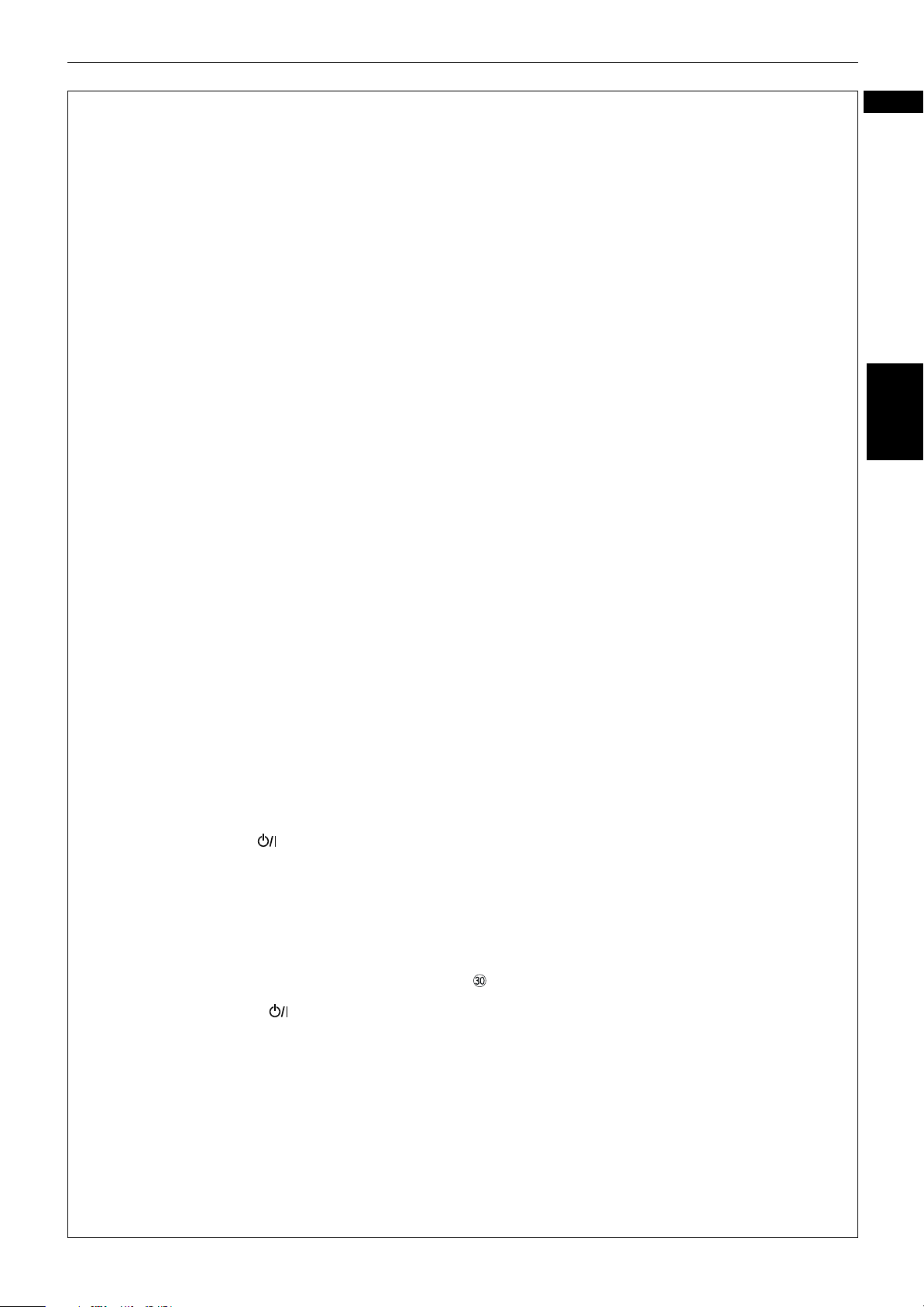
Informazioni preliminari
9Ta st o 4/PREVIOUS (29, 35, 54)
Consente di passare alla riproduzione di un capitolo,
titolo, gruppo o brano precedente. Funge inoltre da tasto
di selezione della pagina di un menu (per i DVD VIDEO,
DVD AUDIO e CD video).
Tenendo premuto questo tasto durante la riproduzione, è
possibile spostarsi rapidamente all'indietro (tranne per i
dischi MP3).
0Ta st o 7/CLEAR (29, 40, 54)
Consente di interrompere la riproduzione. Viene anche
utilizzato per cancellare tutti i brani selezionati con la
funzione di riproduzione programmata.
- Ta st o 1/SLOW– (29, 38)
Premendo questo tasto durante la riproduzione, è
possibile spostarsi rapidamente all'indietro (tranne per i
dischi MP3).
Premendo questo tasto quando la riproduzione del DVD
VIDEO è in pausa, è possibile spostarsi all'indietro
lentamente.
= Tasto TOP MENU (33)
Visualizza il menu di primo livello di un disco DVD AUDIO
o il menu dei titoli di un disco DVD VIDEO sullo schermo
del televisore.
~ Tasti CURSOR (5 Su, ∞ Giù) - CH (+/–)
Quando il selettore TV - DVD è impostato su DVD, questi
tasti vengono utilizzati per selezionare una voce di menu
o un elemento della schermata oppure per modificare
l'impostazione di un elemento della schermata.
5/∞
In questo caso verranno chiamati tasti “CURSOR
nel manuale.
Quando il selettore TV - DVD è impostato su TV, vengono
utilizzati per selezionare un canale TV.
! Tasto CHOICE (57)
Consente di visualizzare le preferenze sullo schermo del
televisore.
@ Finestra a infrarossi (23)
Quando si premono i tasti del telecomando, puntare
questa finestra verso il sensore remoto del pannello
anteriore dell'unità.
# Tasto TV STANDBY/ON (24)
Consente di accendere e spegnere la televisione
(modalità di standby).
$ Selettore TV - DVD (14, 24, 32)
Quando è impostato su “TV”, i tasti numerici, CURSOR e
TV/VIDEO - CANCEL possono essere utilizzati per
controllare la TV.
Quando è impostato su “DVD”, questi tasti consentono di
controllare l'unità.
% Tasto DVD STANDBY/ON (26)
Consente di accendere e spegnere l'unità (modalità di
standby).
^ Tasto RETURN (33-34)
Consente di ritornare al menu precedente (per i CD
video).
& Tasto TV/VIDEO - CANCEL (24, 32)
Passa alla modalità TV quando il selettore TV - DVD è
impostato su TV.
Annulla l'ultima selezione del programma quando il
selettore TV - DVD è impostato su DVD.
* Ta s to V FP ( 48 )
Premendo questo tasto viene visualizzata la finestra VFP
(Video Fine Processor), che consente di selezionare o
regolare la qualità dell'immagine.
( Tasto AUDIO - S.FREQ (47, 53)
Consente di selezionare l'audio (per DVD AUDIO, DVD
VIDEO e CD video).
Tenendo premuto questo tasto per più di un secondo
durante la riproduzione, sul display comparirà per alcuni
istanti la finestra della frequenza di campionamento
corrente.
) Tasti ZOOM +/-(39)
Consentono di ingrandire o ridurre le dimensioni
dell'immagine (per DVD VIDEO e CD video).
_ Ta st o ¢/NEXT (30, 35, 54)
Consente di passare alla riproduzione di un capitolo,
titolo, gruppo o brano successivo. Funge inoltre da tasto
di selezione della pagina di un menu (per i DVD VIDEO,
DVD AUDIO e CD video).
Tenendo premuto questo tasto durante la riproduzione, è
possibile spostarsi rapidamente in avanti (tranne per i
dischi MP3).
+ Ta st o 8/STROBE (29, 38, 54)
Consente di interrompere temporaneamente la
riproduzione. Viene utilizzato anche per visualizzare una
sequenza continua di nove fermi immagine (funzione
STROBE).
Premendo questo tasto quando l'unità è in pausa, il fermo
”
immagine avanza fotogramma per fotogramma.
¡ Ta st o 3/SELECT (28, 33)
Consente di iniziare la riproduzione. Funge anche da tasto
SELECT per la riproduzione di CD video con la funzione
PBC.
Ta st o ¡/SLOW+ (29, 38)
™
Premendo questo tasto durante la riproduzione, è
possibile spostarsi rapidamente in avanti (tranne per i
dischi MP3).
Premendo questo tasto quando la riproduzione del DVD
VIDEO è in pausa, è possibile spostarsi in avanti
lentamente.
£ Tas t o ME NU ( 3 3)
Consente di visualizzare il menu di un DVD sullo schermo
del televisore.
¢ Tasto ENTER (11)
Consente di eseguire la voce selezionata da un menu o in
una schermata.
Tasti CURSOR (2 Sinistra, 3 Destra) - VOL (+/–)
Quando il selettore TV - DVD è impostato su DVD, questi
tasti vengono utilizzati per selezionare una voce di menu
o un elemento della schermata oppure per modificare
l'impostazione di un elemento della schermata.
In questo caso verranno chiamati tasti “CURSOR
nel manuale.
Quando il selettore TV - DVD è impostato su TV, vengono
utilizzati per modificare il volume dell'audio del
televisore.
§ Tasto ON SCREEN (11)
Consente di visualizzare sul televisore la schermata
appropriata con i comandi per le funzioni avanzate del
disco corrente.
2/3
Italiano
preliminari
Informazioni
”
9
Page 11
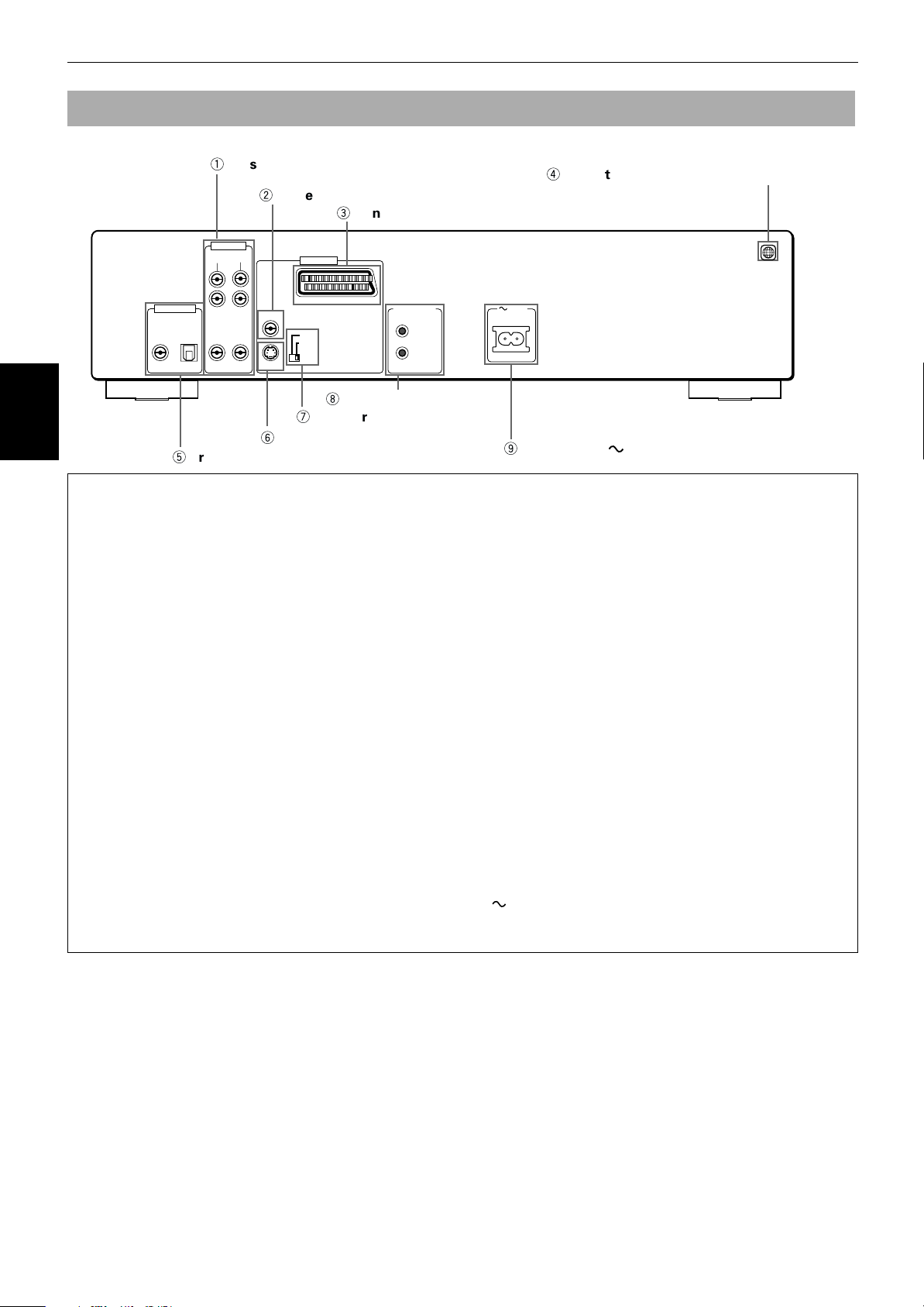
Informazioni preliminari
Pannello posteriore
1
Prese AUDIO OUT
2
Prese VIDEO OUT - VIDEO
3
Connettore VIDEO OUT - AV
4
Etichetta del codice internazionale
AUDIO OUT
SUBWOOFER
CENTER
DIGITAL OUT
PCM / STREAM
COAXIAL OPTICAL
preliminari
Informazioni
5
REAR
LEFT
RIGHT
FRONT
LEFT
RIGHT
Prese DIGITAL OUT (OPTICAL/COAXIAL)
1 Prese AUDIO OUT (17, 19, 20, 21)
Trasmettono i segnali multichannel di un disco DVD
AUDIO registrato nel formato Linear PCM Multichannel o
di un disco DVD VIDEO registrato nel formato Dolby
Digital surround, DTS o MPEG Multichannel. Anche le
prese anteriori (FRONT) trasmettono segnali audio
analogici stereo.
2 Presa VIDEO OUT - VIDEO (17)
Trasmette un segnale di video composito.
Per utilizzare questa presa, il selettore Y/C - COMP. deve
essere impostato su “COMP.”.
3 Connettore VIDEO OUT - AV (18)
Questa presa SCART standard a 21 pin trasmette segnali
video e audio. Gestisce i segnali video compositi, Y/C
(S-video) e RGB. Il selettore Y/C - COMP. deve essere
impostato correttamente in base al tipo di segnale video
utilizzato.
4 Etichetta con il codice internazionale (15)
Indica il codice internazionale dell'area geografica
dell'unità.
VIDEO OUT
VIDEO
S-VIDEO
6
Prese VIDEO OUT - S-VIDEO
AV
Y/C
COMP.
8
Prese AV COMPU LINK
7
Selettore Y/C - COMP.
AV COMPU LINK
AC IN
9
Connettore AC IN
5 Prese DIGITAL OUT (OPTICAL/COAXIAL) (21)
Trasmette segnali audio digitali. Il tipo di segnale deve
essere selezionato correttamente tramite la schermata
delle preferenze, a seconda del dispositivo esterno
collegato. La dotazione dell'unità comprende i cavi
OPTICAL e COAXIAL.
6 Presa VIDEO OUT - S-VIDEO (17)
Invia un segnale S-video.
Per utilizzare questa presa , il selettore Y/C - COMP. deve
essere impostato su “Y/C”.
7 Selettore Y/C - COMP. (17, 18)
Questo selettore deve essere impostato correttamente in
base al tipo di segnale video da utilizzare. Se si utilizza un
qualsiasi segnale dalla presa VIDEO OUT – VIDEO oppure
dalla porta del segnale composito o RGB nel connettore
VIDEO OUT - AV, impostare il selettore su “COMP.”. Se si
utilizza la presa VIDEO OUT - S-VIDEO oppure la porta del
segnale Y/C nel connettore VIDEO OUT – AV, impostare il
selettore su “Y/C”.
8 Prese AV COMPU LINK
1
La dotazione di queste prese è per un utilizzo futuro.
Attualmente non vengono utilizzate.
9 Connettore AC IN (22)
Consente di collegare l'unità alla presa di corrente con il
cavo di alimentazione CA in dotazione.
10
Page 12
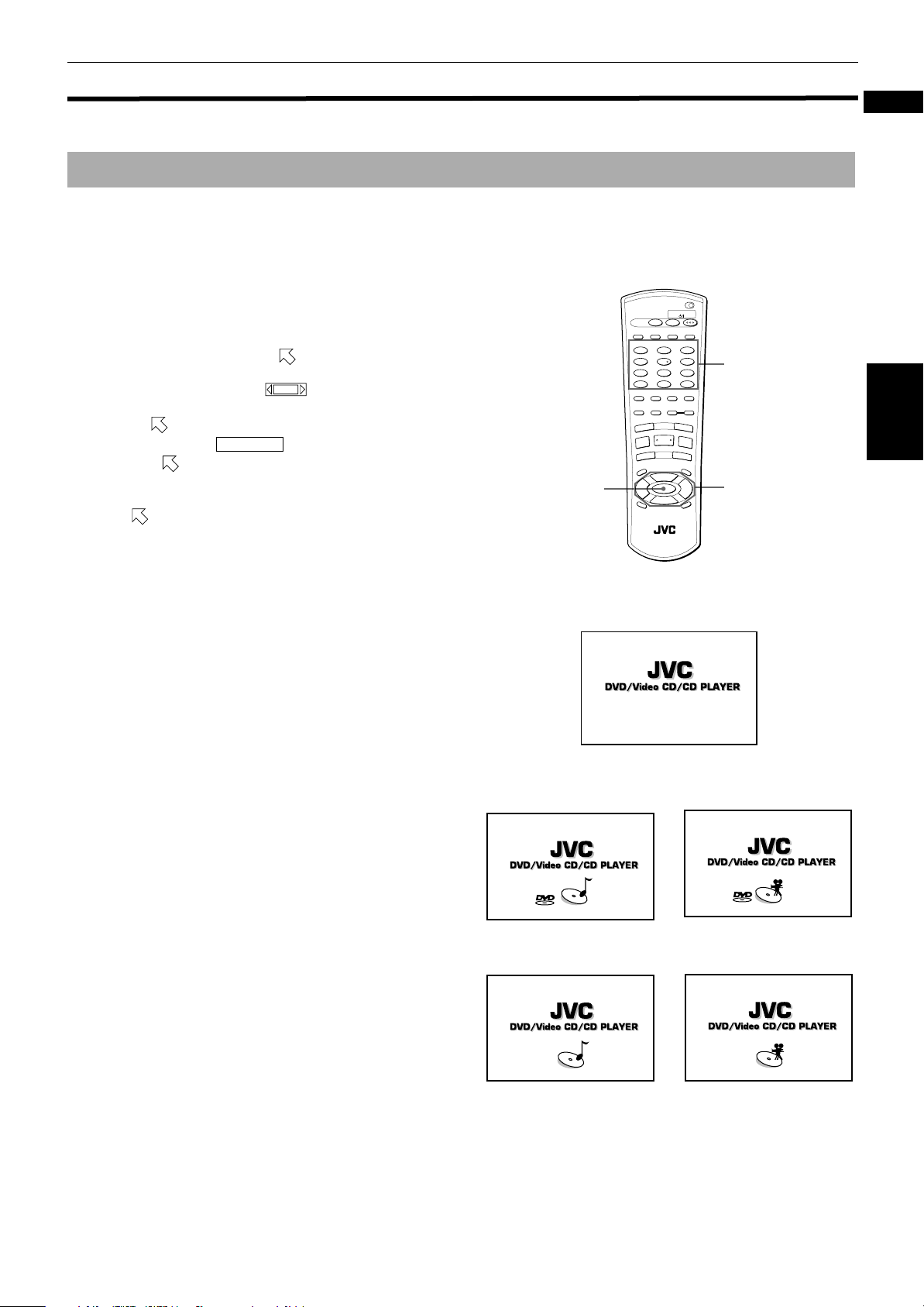
Informazioni sul funzionamento
Schermate
È possibile impostare le preferenze ed eseguire funzioni
di riproduzione avanzate tramite varie schermate,
incluse la schermata iniziale, le schermate PREFERENCE,
SPK.SETTING e PARENTAL LOCK e le schermate
CONTROL.
Operazioni fondamentali eseguibili nelle
schermate
•È possibile spostare la freccia utilizzando i tasti
CURSOR 5/∞/2/3 per selezionare le voci desiderate.
• Nel caso di una voce come , è possibile
cambiare l'impostazione utilizzando i tasti CURSOR 2/
3 quando è posizionato su di essa.
• Un comando di tipo viene eseguito quando
si posiziona sulla voce e si preme ENTER.
• L'operazione da eseguire visualizzata nella casella dei
messaggi varia a seconda della voce a cui punta la
freccia .
• I numeri vengono immessi tramite i tasti numerici.
• Alcune funzioni vengono eseguite premendo ENTER
dopo aver specificato le opzioni necessarie.
1 / 3
REPEAT
Tasti
ENTER
TV DVD
STANDBY/ON
DISC
TV DVD
SELECT
3D
TV/VIDEO
REPEAT
PHONIC
CANCEL
TV1 TV2 TV3
123
TV4 TV5 TV6
4
56
TV7 TV8 TV9
89
7
-/-- TV0 MUTING
TV
0+1010
AUDIO
SUBTITLEANGLE
S.FREQ
-
PAGE
ZOOM +
DIGEST
VOL
-
C
PREVIOUS
CLEAR
SLOW
O
T
E
M
H
O
NEXT
¢
4
SELECT
STROBE
3
7
SLOW
-
¡
1
P
U
N
+
CH
5
ENTER
5
∞
-
CH
IC
E
ON SCREEN
REMOTE CONTROL
Informazioni preliminari
RETURN
Tasti
numerici
VFP
8
+
M
E
N
U
Tasti
VOL
+
5
CURSOR
5/∞/2/3
Italiano
Informazioni
preliminari
Schermata iniziale
La schermata iniziale viene visualizzata
automaticamente (senza premere alcun tasto) in alcune
circostanze.
Una delle schermate riprodotte a destra compare
quando un disco viene inserito e ne viene interrotta la
riproduzione. Nel caso di un disco che non contiene
immagini (ad esempio un CD audio), la schermata
iniziale non scompare dopo aver avviato la riproduzione.
(per DVD AUDIO)
(per CD audio)
(per DVD VIDEO)
(per CD video)
11
Page 13
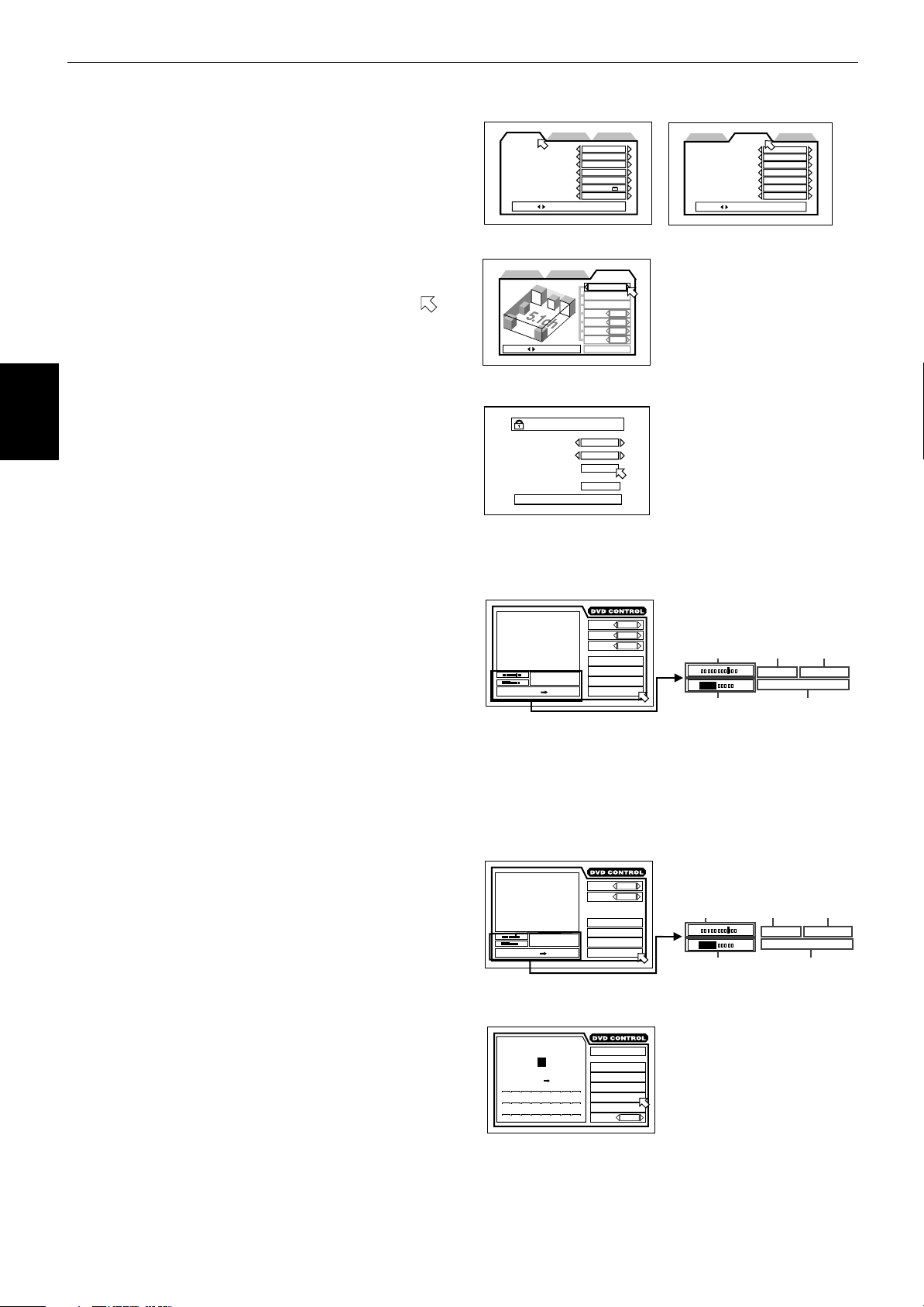
Informazioni preliminari
Schermate PREFERENCE (1, 2) e
SPK.SETTING (impostazione delle casse
acustiche) (consultare pagina 57)
Consentono di impostare le preferenze.
• Per visualizzare le schermate PREFERENCE 1/
PREFERENCE 2/SPK.SETTING
Se è stato caricato un DVD VIDEO del quale è stata
1
interrotta la riproduzione oppure non è stato
inserito alcun disco, premere CHOICE.
Per selezionare la schermata, spostare la freccia
2
sull'etichetta della scheda desiderata utilizzando i
tasti CURSOR 2/3.
Schermata PARENTAL LOCK (consultare
pagina 64)
preliminari
Informazioni
Da questa schermata è possibile impostare la funzione di
blocco.
• Per visualizzare la schermata PARENTAL LOCK
Quando nell'unità non è inserito alcun disco oppure è
stato caricato un disco DVD VIDEO del quale è stata
interrotta la riproduzione, premere ENTER tenendo
contemporaneamente premuto il tasto 7 .
(
PREFERENCE1
MENU LANGUAGE
AUDIO LANGUAGE
SUBTITLE
ON SCREEN LANGUAGE
ON SCREEN GUIDE
MONITOR TYPE
STILL MODE
PRESS KEY
)
PREFERENCE2 SPK. SETTINGPREFERENCE1
(SPK. SETTING)
PREFERENCE2PREFERENCE1
PRESS KEY
PARENTAL LOCK
Country Code
Set Level
PASSWORD
NEW PASSWORD? • • • PRESS 0~9 KEY
ENGLISH
ENGLISH
ENGLISH
ENGLISH
ON
4.3LB
AUTO
SPK.SETTING
5.1 CH.
LEVEL
DELAY
F. SP
C. SP
R. SP
BASS
TEST TONE
GB
NONE
– – – –
EXIT
Large
Small
Small
S.woofer
(
PREFERENCE2
PREFERENCE2PREFERENCE1 SPK. SETTING
DIGITAL AUDIO OUTPUT
DOWN MIX
COMPRESSION
DTS BASS MANAGEMENT
AUTO STANDBY
SCREEN SAVER
AV COMPULINK MODE
PRESS KEY
)
STREAM/PCM
OFF
OFF
OFF
OFF
MODE1
DVD1
Schermata DVD CONTROL (per DVD
VIDEO)
Consente di selezionare e impostare varie funzioni per la
riproduzione dei DVD VIDEO.
Questa schermata è disponibile solo durante la
riproduzione di DVD VIDEO.
• Per visualizzare la schermata DVD VIDEO CONTROL
Durante la riproduzione di un DVD VIDEO, premere il
tasto ON SCREEN.
Schermata DVD CONTROL (per DVD
AUDIO)
Consente di selezionare e impostare varie funzioni per la
riproduzione dei DVD AUDIO.
Esistono due tipi di schermate DVD AUDIO CONTROL:
una viene visualizzata durante la riproduzione di
immagini con audio, mentre l'altra viene visualizzata
durante la riproduzione solo audio o a unità ferma.
• Per visualizzare la schermata DVD AUDIO CONTROL
Premere il tasto ON SCREEN dopo aver inserito un
DVD AUDIO. Verrà visualizzata una delle schermate
sopra descritte, a seconda del contenuto del disco e
dello stato dell'unità.
1 / 3
ANGLE
2 / 3
AUDIO
1 / 3
SUBTITLE
TITLE. REPEAT
REPEAT
St. End
TITLE
CHAPTER
3
TIME
010 Mb
PRESS ENTER EXECUTE
1 : 34 : 58
3
A-B REPEAT
TIME SEARCH
CHAP.SEARCH
(Durante la riproduzione
delle immagini con audio)
1 / 3
AUDIO
2 / 3
PAGE
GROUP REPEAT
REPEAT
St. End
GROUP
3
TIME
010 Mb
PRESS ENTER EXECUTE
1 : 34 : 58
A-B REPEAT
TRACK
3
TIME SEARCH
TRACK SEARCH
(Durante la riproduzione
solo audio o a unità ferma)
GROUP
2
EACH
REMAIN
TIME
TRACK
23 2:34:58
PRESS ENTER EXECUTE
1
9210311412513614715816
17 18 19 20 21 22 23 24
TIME SELECT
REPEAT ALL
REPEAT
A-B REPEAT
TIME SEARCH
PROGRAM
RANDOM
AUDIO
2 / 3
Posizione relativa
corrente del titolo
(St: inizio, End: fine)
St. End
010 Mb
Velocità di
trasmissione
Posizione relativa
corrente del titolo
(St: inizio, End: fine)
St. End
010 Mb
Velocità di
trasmissione
TITLE
TIME
3
Numero
del
capitolo
corrente
CHAPTER
3
Numero
del titolo
corrente
1 : 34 : 58
Tempo trascorso
dall'inizio del
titolo corrente
Numero
del
gruppo
corrente
GROUP
TIME
Numero
del
brano
corrente
TRACK
3
1 : 34 : 58
Tempo trascorso
dall'inizio del
titolo corrente
3
12
Page 14
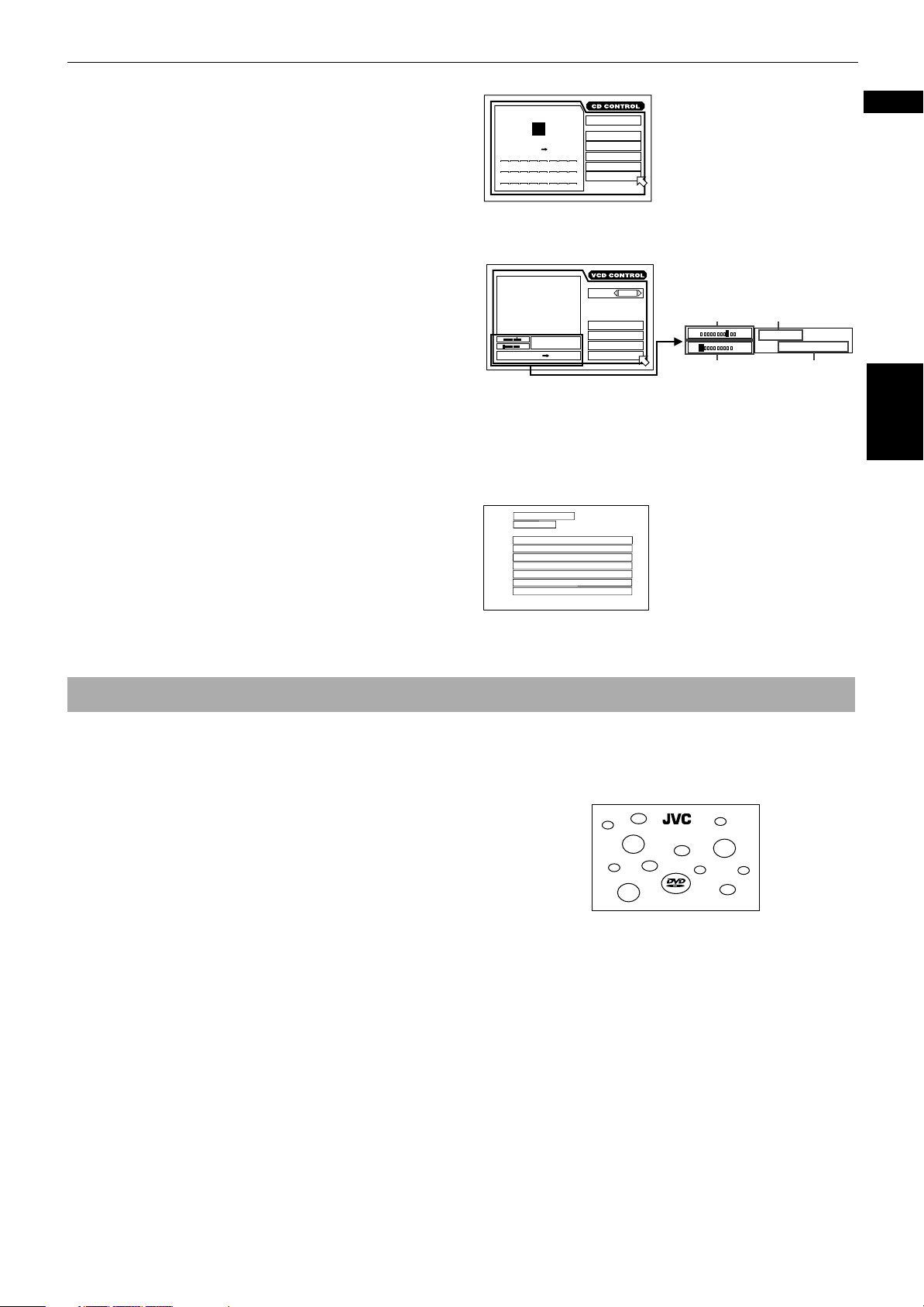
Informazioni preliminari
Schermata CD CONTROL
Consente di selezionare e impostare varie funzioni per la
riproduzione dei CD audio.
• Per visualizzare la schermata CD CONTROL
Ogni volta che è inserito un CD audio, premere il tasto
ON SCREEN.
Schermata VCD CONTROL
Esistono due tipi di schermate VCD CONTROL. Quella
riprodotta a destra è disponibile solo durante la
riproduzione di CD video.
Quando si interrompe la riproduzione di un CD video,
viene visualizzata una schermata simile alla schermata
CD CONTROL.
• Per visualizzare la schermata VCD CONTROL
Premere il tasto ON SCREEN dopo aver inserito un CD
video. Verrà visualizzata la schermata appropriata a
seconda dello stato dell'unità.
Schermata MP3 CONTROL (consultare
pagina 55)
La schermata riprodotta a destra viene visualizzata
quando si inserisce un disco MP3. È possibile
selezionare il gruppo che si desidera riprodurre.
TRACK
3
TIME
MP3 CONTROL
GROUP: /
MIN SEC
TRACK 3 : 54TIME 1
PRESS ENTER EXECUTE
1
9210311412513614715816
17 18 19 20 21 22 23 24
St. End
010 Mb
PRESS ENTER EXECUTE
4 : 58
EACH
REMAIN
TIME SELECT
REPEAT ALL
A-B REPEAT
TIME SEARCH
PROGRAM
RANDOM
AUDIO
REPEAT ALL
A-B REPEAT
TIME SEARCH
PBC CALL
REPEAT
REPEAT
ST
Posizione relativa
corrente del brano
(St: inizio, End: fine)
St. End
010 Mb
Velocità di
trasmissione
Numero del
brano corrente
TRACK
3
TIME
4 : 58
Tempo trascorso
dall'inizio del
brano corrente
Italiano
Informazioni
preliminari
Indicazioni per evitare il surriscaldamento dello schermo [SCREEN SAVER]
Se un'immagine statica resta visualizzata per un periodo
prolungato, lo schermo del televisore può bruciarsi a
causa del surriscaldamento. Per evitare il problema,
viene attivata automaticamente la funzione salva
schermo quando un'immagine statica, quale una
schermata o un menu, resta visualizzata per oltre 5
minuti.
• Per disattivare la funzione salva schermo e tornare alla
schermata precedente, è sufficiente premere un
qualsiasi tasto dell'unità o del telecomando.
•È possibile selezionare numerose modalità salva
schermo (consultare pagina 61).
• La funzione salva schermo non è abilitata durante o
dopo l'interruzione della riproduzione di CD audio o
dischi MP3.
DVD/Video CD/CD PLAYER
13
Page 15
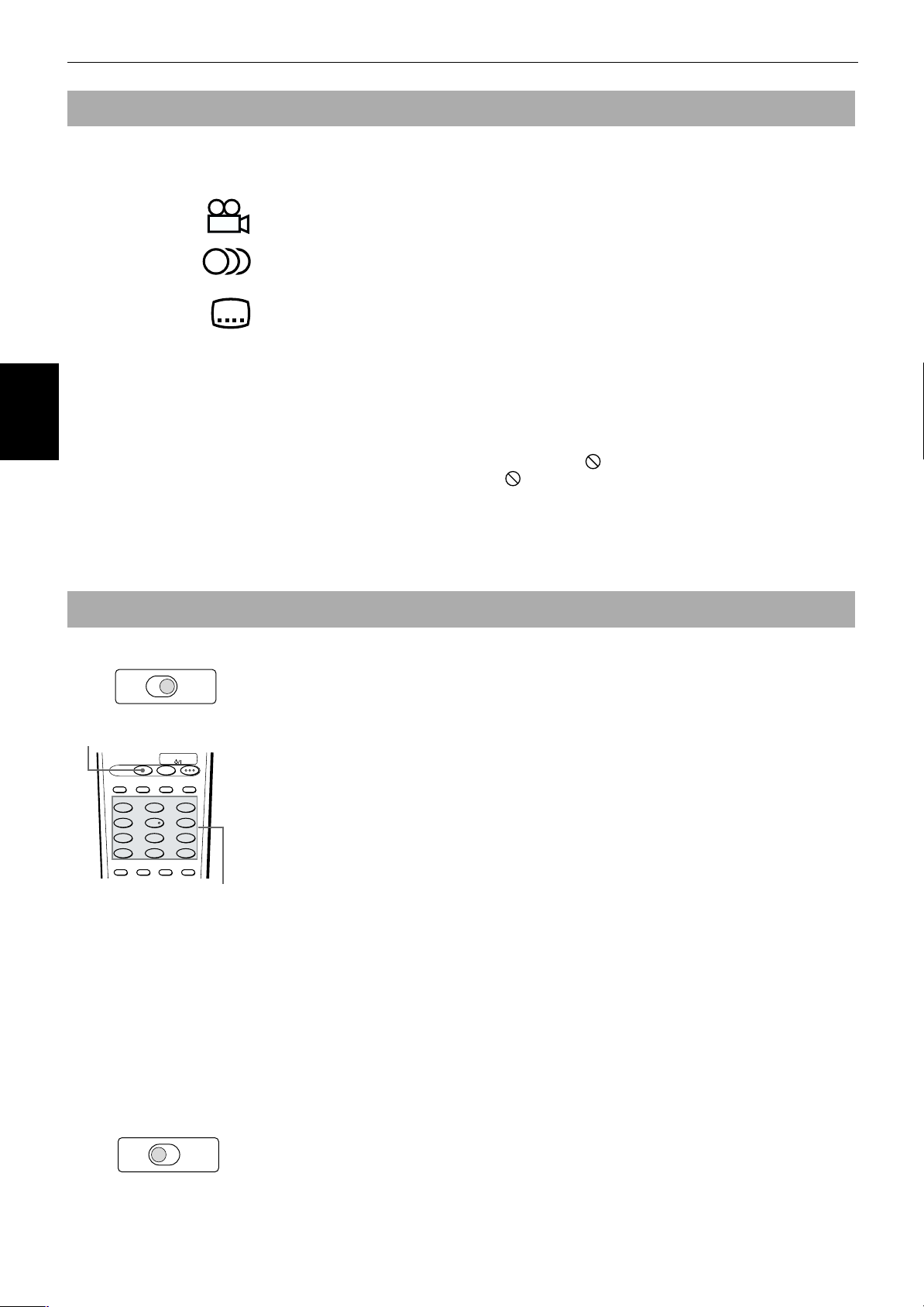
Informazioni preliminari
123
010
DISC
SELECT
REPEAT
123
56
89
0+1010
7
4
3D
PHONIC
TV/VIDEO
CANCEL
SUBTITLEANGLE
TV1 TV2 TV3
TV4 TV5 TV6
TV7 TV8 TV9
TV
-/-- TV0 MUTING
AUDIO
VFP
RETURN
TV DVD
STANDBY/ON
Icone di guida su schermo
preliminari
Informazioni
Durante la riproduzione di DVD VIDEO sopra l'immagine possono essere visualizzate
alcune icone, il cui significato è riportato di seguito.
: Viene visualizzata all'inizio di una scena registrata da più angolazioni. (Consultare
pagina 44).
: Viene visualizzata all'inizio di una scena registrata con dialoghi in più lingue.
(Consultare pagina 47).
: Viene visualizzata all'inizio di una scena registrata con sottotitoli in più lingue.
(Consultare pagina 46).
È possibile disattivare la visualizzazione delle icone su schermo tramite le impostazioni
delle preferenze descritte a pagina 58.
Informazioni sull'icona di operazione non valida
Se dopo aver premuto un tasto, l'unità non riconosce come valida l'operazione, sullo
schermo del televisore verrà visualizzata l'icona
vengono accettate anche se l'icona non viene visualizzata.
A volte alcune operazioni non
Alcune operazioni possono non essere accettate. Ad esempio, con alcuni dischi non è
possibile spostarsi velocemente in avanti o all'indietro né riprodurre immagini al
rallentatore.
Utilizzo dei tasti numerici
La funzione dei tasti numerici differisce a seconda dell'impostazione del selettore TV DVD. Quando lo si imposta su TV, i tasti vengono utilizzati per selezionare un canale TV
TV DVD
DISC SELECT
Tasti numerici
(consultare le pagine 24 e 25). Quando lo si imposta su DVD, i tasti vengono utilizzati per
selezionare un brano/titolo/gruppo oppure per immettere il tempo di riproduzione
trascorso del disco o il numero di capitolo.
Selezione di un disco
Premere il tasto DISC SELECT, seguito entro 5 secondi dal tasto numerico (da 1 a 7)
corrispondente al disco desiderato.
Selezione del numero di un brano, di un titolo o di un gruppo
• Per selezionare un numero compreso tra 1 e 10
Premere il tasto corrispondente al numero desiderato.
• Per selezionare un numero superiore a 10
Premere il tasto +10.
Esempi:
Per selezionare 13 +10 → 3
Per selezionare 34 +10 → +10 → +10 → 4
Per selezionare 40 +10 → +10 → +10 → 10
14
TV DVD
Immissione del tempo trascorso o del numero di capitolo
Il metodo per immettere il tempo di riproduzione trascorso o il numero di capitolo di cui
effettuare la ricerca differisce da quanto esposto in precedenza. Per informazioni più
dettagliate, consultare le corrispondenti sezioni del presente manuale.
* Esiste inoltre un metodo per la selezione di un brano o di un gruppo di un disco MP3.
A tale scopo, consultare la sezione appropriata.
Per selezionare un canale televisivo
Premere i tasti numerici corrispondenti. Per ulteriori informazioni, consultare le pagine 24
e 25.
Page 16
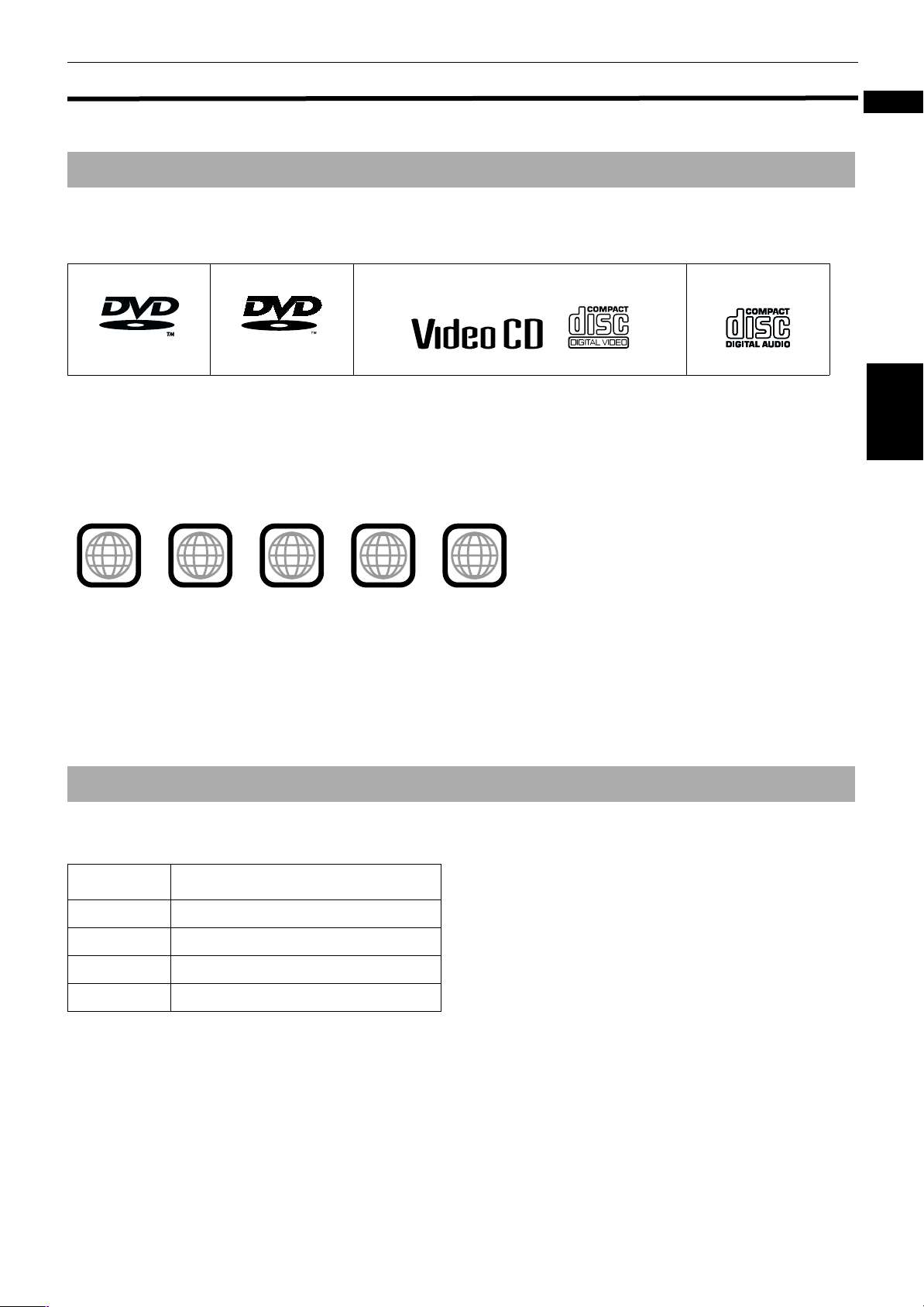
Informazioni sui dischi
Tipi di dischi compatibili
I tipi di dischi che possono o non possono essere riprodotti sono i seguenti:
Dischi compatibili
DVD AUDIO DVD VIDEO CD video CD audio
Informazioni preliminari
Italiano
AUDIO
Il logo DVD è un marchio.
• Sono compatibili i dischi CD-R e CD-RW registrati con il formato CD audio e i dischi CD-R registrati con i formati CD
audio, CD video e MP3, sebbene le caratteristiche del disco o le condizioni di registrazione ne possano impedire la
riproduzione.
• I lettori di DVD VIDEO e i dischi DVD VIDEO sono contraddistinti da un codice internazionale. Questa unità può
riprodurre solo i dischi DVD VIDEO il cui codice internazionale include il numero “2”.
Ad esempio, è possibile riprodurre i seguenti DVD VIDEO:
ALL
Questa unità è compatibile con il sistema di colore PAL.
2
VIDEO
3
2
52
5
4
2
3
1
5
6
4
Dischi non compatibili
DVD-ROM, DVD-RAM, DVD-R, DVD-RW, CD-ROM, PHOTO CD, CD-EXTRA, CD-G, CD-TEXT
• La riproduzione di dischi elencati tra quelli “non riproducibili” nella tabella riportata in precedenza può generare
rumori e danneggiare le casse acustiche.
• L'unità è in grado di riprodurre gli elementi audio registrati nei dischi CD-G, CD-EXTRA e CD-TEXT.
Formati audio
preliminari
Informazioni
Vengono riportati di seguito alcuni dei formati audio registrati sui dischi. Quando si riproduce un disco, sul display si
accende l'indicatore corrispondente.
Indicatore Formato audio
LPCM Linear PCM*
MPEG MPEG Multichannel
DOLBY DIGITAL
DTS DTS (Digital Theater Systems)
* Quando viene riprodotto un disco DVD AUDIO registrato in MLP (Meridian Lossless Packing: un sistema di
compressione audio senza perdite in grado di ricreare completamente il segnale PCM), il segnale viene riconosciuto
come Linear PCM, ma sul display non si accende alcun indicatore.
Con alcuni formati e a seconda dell'impostazione “DIGITAL AUDIO OUTPUT” dell'unità, i segnali audio digitali non
vengono sempre trasmessi dalle prese di uscita DIGITAL del lettore così come sono registrati sul disco.
Per ulteriori informazioni, consultare “DIGITAL AUDIO OUTPUT” a pagina 59.
Dolby Digital
15
Page 17

Informazioni preliminari
Struttura dei dischi
I dischi DVD VIDEO sono formati da “titoli”, ognuno dei quali può essere diviso in “capitoli”. Ad esempio, se un disco
DVD VIDEO contiene diversi film, ciascuno di essi può essere contraddistinto non solo da un numero di titolo, ma anche
suddiviso in capitoli. In un disco DVD VIDEO di KARAOKE ciascuna canzone è in genere contraddistinta da un numero di
titolo, ma non è suddivisa in capitoli. I dischi DVD AUDIO sono formati da “gruppi”, ciascuno dei quali è suddiviso in
“brani”. Alcuni dischi DVD AUDIO contengono anche un “gruppo bonus” che può essere riprodotto immettendo il
“numero di chiave” (una sorta di password). Il contenuto di un “gruppo bonus” in genere non è accessibile agli utenti.
La maggior parte dei dischi DVD AUDIO include altre informazioni oltre all'audio, ad esempio fermi immagine, film e
testo. I CD audio o video sono costituiti solo da “brani”.
(Esempio: disco DVD VIDEO)
Titolo 1 Titolo 2
Capitolo 1 Capitolo 2 Capitolo 3 Capitolo 1 Capitolo 2
preliminari
Informazioni
(Esempio: disco DVD AUDIO)
Gruppo 1 Gruppo 2
Brano 1 Brano 2 Brano 3 Brano 4 Brano1 Brano 2 Brano 3
(Esempio: CD audio o video)
Brano 1 Brano 2 Brano 3 Brano 4
16
Page 18
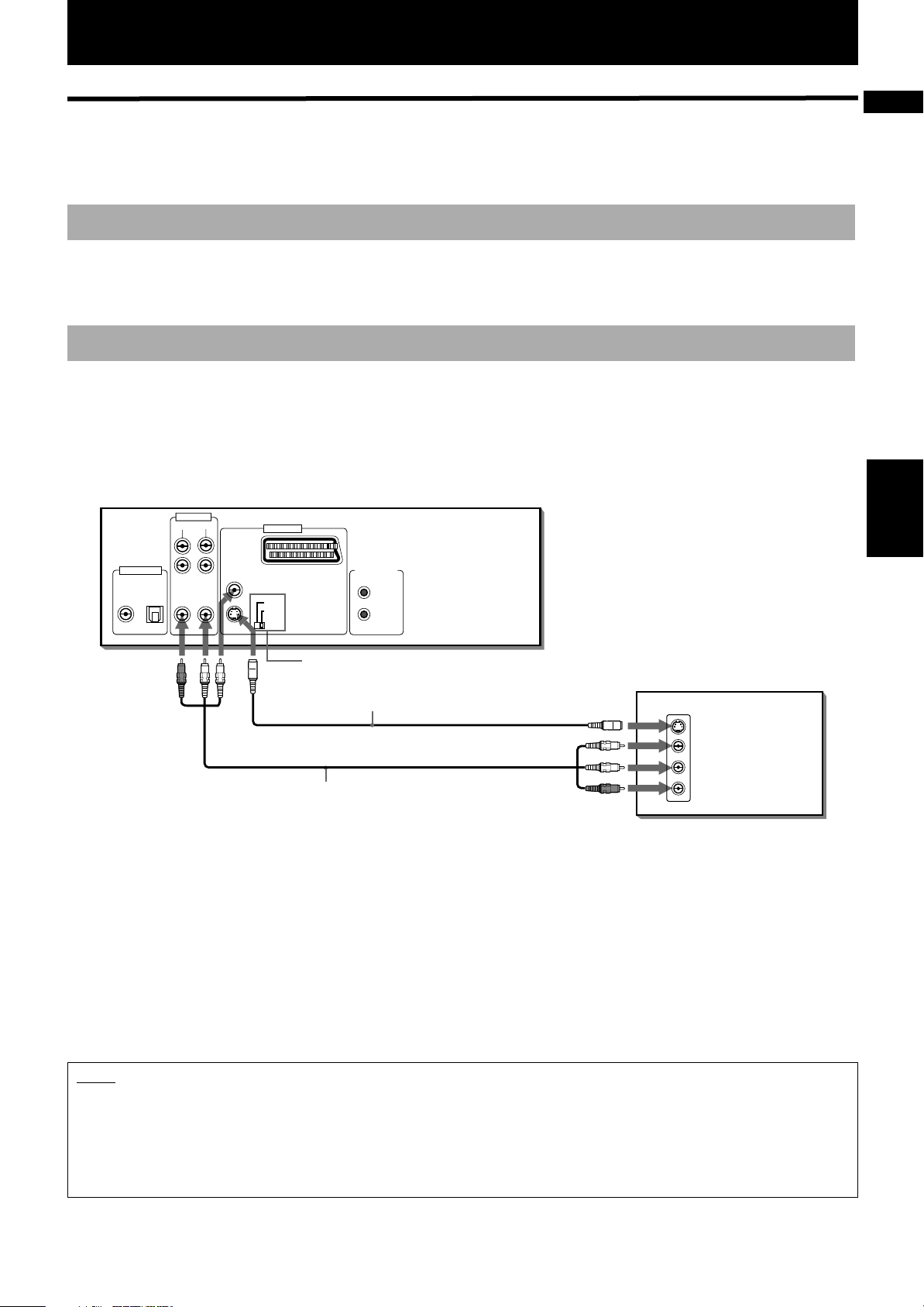
Operazioni preliminari
Collegamenti
*Nella descrizione che segue, il termine “televisore” può essere sostituito con “monitor” o “proiettore”.
*Prima di utilizzare l'unità, è necessario collegarla al televisore e/o all'amplificatore.
Prima di collegare l'unità
• Collegare il cavo di alimentazione CA solo dopo aver eseguito tutti gli altri collegamenti.
• Poiché i nomi dei terminali spesso differiscono a seconda dei componenti in uso, leggere attentamente le istruzioni
fornite con il dispositivo al quale l'unità verrà collegata.
Per collegare l'unità a un televisore convenzionale
Per la riproduzione, è sufficiente collegare l'unità a un televisore. Per migliorare la qualità dell'audio, collegare le prese
AUDIO OUT al dispositivo audio in uso. (Consultare le pagine che seguono).
Italiano
Unità
AUDIO OUT
SUBWOOFER
DIGITAL OUT
PCM / STREAM
COAXIAL OPTICAL
CENTER
RIGHT
RIGHT
REAR
FRONT
LEFT
LEFT
VIDEO
S-VIDEO
VIDEO OUT
Y/C
COMP.
AV
AV COMPU LINK
Selettore Y/C - COMP.
Rosso
Bianco Giallo
Cavo S-video
(in dotazione)
Cavo audio/video
(in dotazione)
Giallo
Bianco
Rosso
T V
IN
S-VIDEO
VIDEO
LEFT
AUDIO
RIGHT
Collegare l'unità a un televisore dotato di prese per l'ingresso di segnali audio stereo e video utilizzando i cavi audio e
video forniti.
Operazioni
preliminari
• Se il televisore è dotato di ingresso audio mono piuttosto che stereo, è necessario usare un cavo audio opzionale per
convertire l'uscita audio stereofonica in monofonica.
• Se il televisore è dotato di un ingresso S-video, collegarlo all'uscita S-VIDEO dell'unità mediante l'apposito cavo
opzionale, oltre al collegamento video normale, al fine di ottenere una migliore qualità delle immagini. Per utilizzare le
prese VIDEO, il selettore Y/C - COMP. deve essere impostato su “COMP.”, mentre per utilizzare le prese S-VIDEO, il
selettore Y/C - COMP. deve essere impostato su “Y/C”.
NOTE
• Collegare l'unità a un televisore PAL o a scansione multipla.
• Quando si effettua il collegamento audio mediante le prese anteriori FRONT (LEFT e RIGHT), impostare “DOWN MIX” in
“PREFERENCE 2” su “Lo/Ro” e il canale delle casse acustiche in “SPK. SETTING” su “2 CH.” (consultare le pagine 60 e 62).
• Collegare l'uscita VIDEO OUT dell'unità direttamente all'ingresso video del televisore. Se si collega l'uscita VIDEO OUT
dell'unità al televisore per mezzo del videoregistratore (VCR), è possibile che il monitor non funzioni correttamente durante la
riproduzione di un disco protetto da copia.
17
Page 19

Operazioni preliminari
Per collegare l'unità al televisore con presa SCART
Per usare questa unità, è sufficiente collegarla a un televisore per mezzo di un cavo SCART a 21 pin. Per migliorare la
qualità dell'audio, collegare l'uscita audio al dispositivo audio in uso.
Cavo SCART
(non in dotazione)
Unità
AUDIO OUT
SUBWOOFER
DIGITAL OUT
PCM / STREAM
COAXIAL OPTICAL
CENTER
RIGHT
RIGHT
REAR
FRONT
LEFT
LEFT
VIDEO
S-VIDEO
VIDEO OUT
Y/C
COMP.
AV
AV COMPU LINK
T V
Selettore Y/C - COMP.
Operazioni
preliminari
IN
S-VIDEO
VIDEO
LEFT
AUDIO
RIGHT
Impostare il selettore Y/C - COMP. correttamente a seconda del televisore in uso.
• Se il televisore è compatibile esclusivamente con il segnale video composito, impostare il selettore su “COMP.”.
• Se il televisore è compatibile con i segnali Y/C, impostare il selettore su “Y/C” per migliorare la qualità dell'immagine.
• Se il televisore è compatibile con i segnali RGB, impostare il selettore su “COMP.” per migliorare la qualità
dell'immagine.
NOTE
• Collegare l'unità a un televisore PAL o a scansione multipla.
• Quando si effettua il collegamento audio mediante la presa SCART, impostare “DOWN MIX” nella pagina “PREFERENCE 2”
della schermata delle preferenze su “Lo/Ro” e “SPK. SETTING” su “2 CH.” (consultare le pagine 60 e 62).
AV
IN
18
Page 20
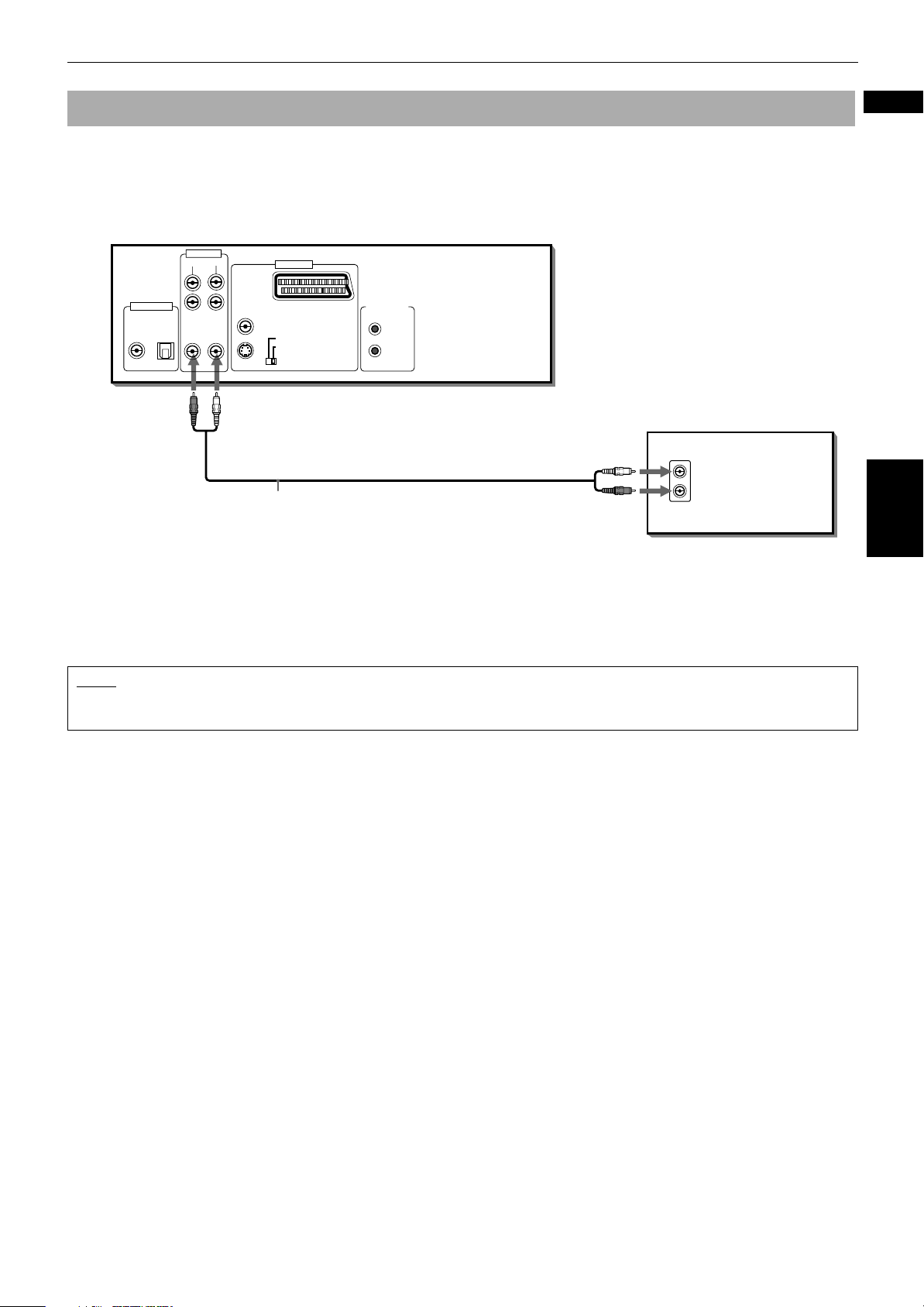
Operazioni preliminari
Per collegare l'unità a un amplificatore o a un ricevitore audio
È possibile ascoltare un suono di alta qualità collegando l'uscita audio dell'unità all'amplificatore o al ricevitore in uso.
Unità
AUDIO OUT
SUBWOOFER
DIGITAL OUT
PCM / STREAM
COAXIAL OPTICAL
Rosso
CENTER
RIGHT
RIGHT
REAR
FRONT
LEFT
LEFT
Bianco
VIDEO OUT
VIDEO
Y/C
COMP.
S-VIDEO
Cavo audio
(in dotazione)
AV
AV COMPU LINK
Amplificatore o ricevitore
Bianco
IN
LEFT
AUDIO
RIGHT
Rosso
Italiano
Operazioni
preliminari
• Collegare l'uscita AUDIO OUT (FRONT LEFT/RIGHT) dell'unità a qualsiasi ingresso di livello di linea, ad esempio AUX,
DVD o CD, dell'amplificatore o del ricevitore audio.
NOTA
• Quando si utilizza l'unità con un amplificatore o un ricevitore stereo, impostare “DOWN MIX” in “PREFERENCE 2” su “Lo/Ro”
e il canale delle casse acustiche in “SPK. SETTING” su “2 CH.” (consultare le pagine 60 e 62).
19
Page 21

Operazioni preliminari
Per collegare l'unità a un amplificatore o a un ricevitore con ingressi a 5.1 canali
L'unità supporta il formato Linear PCM Multichannel di DVD AUDIO ed è in grado di trasmettere segnali di uscita audio
multichannel dalle 6 prese AUDIO OUT di tipo analogico.
Inoltre, è dotata dei decodificatori DTS, Dolby Digital e MPEG Multichannel, il che permette di ascoltare qualsiasi tipo di
suono di alta qualità con effetto surround collegando il lettore a un amplificatore o a un ricevitore dotato di ingressi a 5.1
canali.
Collegare le prese AUDIO OUT analogiche dell
ricevitore utilizzando i cavi audio in dotazione.
unità agli ingressi analogici a 5.1 canali di un amplificatore o di un
'
Unità
AUDIO OUT
SUBWOOFER
CENTER
DIGITAL OUT
PCM / STREAM
COAXIAL OPTICAL
Operazioni
preliminari
RIGHT
RIGHT
REAR
FRONT
LEFT
LEFT
VIDEO
S-VIDEO
VIDEO OUT
Y/C
COMP.
AV
AV COMPU LINK
Amplificatore o ricevitore
Rosso
Bianco
Rosso
Giallo
Rosso
Bianco
Bianco
Cavo
audio/video
(in dotazione)
Cavo audio
Cavo audio
(in dotazione)
Giallo
Bianco
Rosso
Bianco
Rosso
Bianco
Rosso
FRONT
REAR
CENTER
SUBWOOFER
AUDIO IN
LEFT
RIGHT
LEFT
RIGHT
(in dotazione)
• Fare in modo di effettuare correttamente i collegamenti tra i terminali corrispondenti. L'ordine dei terminali dei 5.1
canali varia a seconda delle unità.
NOTA
• Quando si utilizzano le uscite a 5.1 canali dell'unità, impostare“DOWN MIX” nella schermata “PREFERENCE 2” su “OFF” e
selezionare “5.1 CH.” o “EXPERT” nella schermata “SPK.SETTING”. Se si seleziona l'opzione “EXPERT”, è possibile controllare
il bilanciamento dell'uscita audio delle casse acustiche (consultare le pagine 60 e 62).
20
Page 22
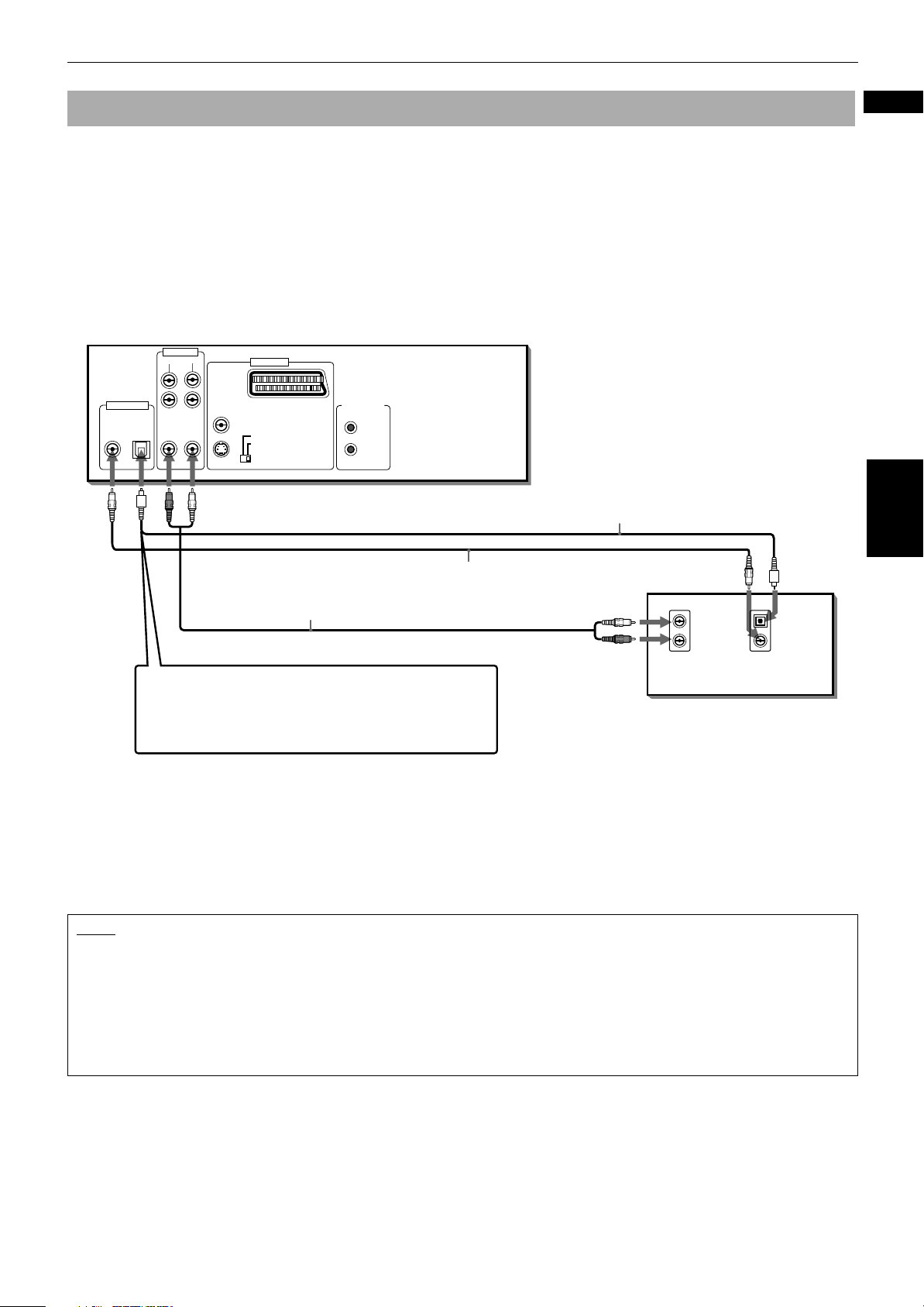
Operazioni preliminari
Per collegare l'unità a dispositivi audio dotati di ingresso digitale
È possibile ottimizzare la qualità del suono collegando entrambe le prese DIGITAL OUT dell'unità all'ingresso digitale di
un amplificatore, ad esempio MD, mediante un cavo digitale ottico o coassiale (opzionale). Il segnale digitale audio
proveniente da un disco verrà trasferito direttamente. È possibile ascoltare un suono di alta qualità, con effetto surround,
collegando per mezzo di un cavo digitale opzionale l'unità a un amplificatore dotato di un decodificatore incorporato o a
un decodificatore Dolby Digital, DTS o MPEG Multichannel.
Quando si esegue il collegamento digitale, eseguire anche il collegamento analogico, in quanto, a seconda dei dischi, è
possibile che non venga trasmesso alcun segnale da DIGITAL OUT.
Unità
DIGITAL OUT
PCM / STREAM
COAXIAL OPTICAL
AUDIO OUT
SUBWOOFER
CENTER
REAR
RIGHT
FRONT
RIGHT
Rosso
LEFT
LEFT
VIDEO
S-VIDEO
Bianco
VIDEO OUT
Y/C
COMP.
AV
AV COMPU LINK
Cavo ottico digitale
(non in dotazione)
Italiano
Operazioni
preliminari
Cavo coassiale digitale
Cavo audio
(non in dotazione)
(in dotazione)
Dispositivo digitale
Bianco
IN
LEFT
RIGHT
AUDIO
IN
OPTICAL
DIGITAL
COAXIAL
Rosso
La presa OPTICAL è protetta da un coperchio a
cerniera. Per collegare il cavo ottico alla presa,
premere con lo spinotto sul coperchio e inserirlo
nella presa nel senso corretto.
• Per il collegamento digitale, collegare l'uscita DIGITAL (OPTICAL o COAXIAL) dell'unità all'ingresso digitale di un
dispositivo audio utilizzando un cavo digitale ottico o coassiale.
NOTE
• Dopo aver collegato l'uscita DIGITAL OUT dell'unità al dispositivo audio digitale, prima di usare il lettore, verificare che
l'impostazione “DIGITAL AUDIO OUTPUT” nella schermata “PREFERENCE 2” sia quella corretta per il dispositivo audio
collegato. Se “DIGITAL AUDIO OUTPUT” non è impostato in modo corretto, il suono in uscita dalle casse acustiche potrebbe
essere talmente alto da danneggiarle. Consultare “DIGITAL AUDIO OUTPUT” a pagina 59.
• Quando si collega l'uscita DIGITAL dell'unità a un decodificatore Dolby Digital o DTS oppure a un amplificatore con
decodificatore incorporato per ascoltare il suono con effetto surround, l'impostazione “COMPRESSION” nella schermata
“PREFERENCE 2” e tutte le impostazioni del lettore nella schermata “SPK. SETTING” non sono valide. Specificare le
impostazioni audio surround appropriate mediante il decodificatore.
21
Page 23

Operazioni preliminari
Per collegare il cavo di alimentazione
Dopo aver eseguito tutti i collegamenti audio e video, inserire la spina più piccola del cavo di alimentazione in dotazione
nel connettore AC IN dell'unità, quindi inserire la spina dell’estremità opposta nella presa di corrente. Assicurarsi che
le spine siano inserite saldamente. L'indicatore STANDBY/ON si accenderà e l'installazione del sistema sarà così
ultimata.
Avviso
• Scollegare il cavo di alimentazione, se l'unità non viene utilizzata per un periodo prolungato.
• Scollegare il cavo di alimentazione prima di pulire l'unità.
• Scollegare il cavo di alimentazione prima di spostare l'unità.
• Non collegare né scollegare il cavo di alimentazione con le mani bagnate.
• Non tirare il cavo di alimentazione per staccarlo dalla presa di corrente, in quanto tale operazione potrebbe
danneggiare il cavo stesso e causare incendi, scosse elettriche o altri incidenti.
Precauzioni
• Non danneggiare, piegare, torcere o tirare il cavo di alimentazione in quanto tale operazione potrebbe causare incendi,
scosse elettriche o altri incidenti.
• Per evitare danni o incidenti causati da un cavo di alimentazione CA non idoneo, utilizzare esclusivamente quello in
dotazione con l'unità.. Se il cavo è danneggiato, rivolgersi al distributore per ottenerne uno nuovo.
• Non appoggiare oggetti pesanti né l'unità sul cavo di alimentazione, in quanto ciò potrebbe causare incendi, scosse
elettriche o altri incidenti.
Operazioni
preliminari
Uso del telecomando
Questo telecomando consente non solo di eseguire tutte le funzioni dell'unità, ma anche alcune funzioni fondamentali
del televisore.
Per inserire le batterie nel telecomando
L'alloggiamento delle batterie è posizionato sul retro del telecomando.
Premere nel punto contrassegnato dalla freccia sulla parte superiore del coperchio,
1
quindi sollevarlo per aprire l'alloggiamento.
Inserire le due batterie R6P (SUM-3)/AA(15F) nell'alloggiamento del telecomando in
2
modo che i simboli di polarità (“+” e “–”) stampati all'interno dell'alloggiamento
corrispondano a quelli presenti sulle batterie.
Appoggiare il coperchio sull'alloggiamento, quindi spingerlo delicatamente verso il
3
basso.
• La durata delle batterie è di circa sei mesi ed è calcolata sulla base di un uso normale del telecomando. Se il
telecomando inizia a funzionare in modo irregolare, sostituire le batterie. Per ulteriori informazioni, consultare la
pagina che segue.
22
Page 24
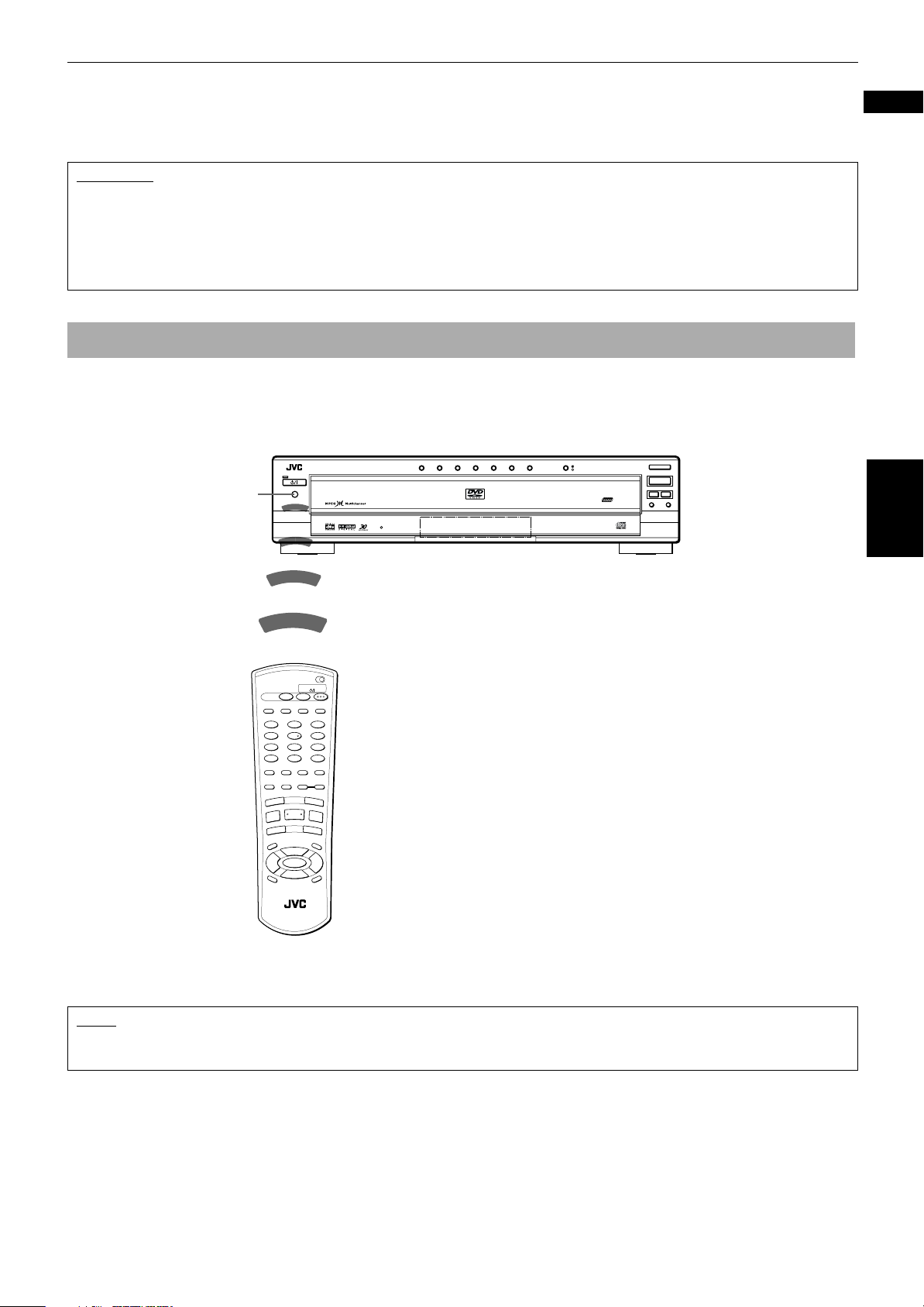
Operazioni preliminari
Precauzioni per un uso sicuro delle batterie
Per un uso sicuro delle batterie è necessario osservare le precauzioni che seguono. In caso contrario, è possibile che
scoppino, che fuoriesca liquido o che la durata si riduca.
Precauzioni
• Rimuovere le batterie se il telecomando non viene utilizzato per un periodo di tempo prolungato.
• Rimuovere le batterie scariche e smaltirle in modo corretto.
• Non lasciare in giro batterie scariche, né smontarle, metterle assieme ad altri rifiuti o gettarle nell'inceneritore.
• Non toccare mai il liquido eventualmente fuoriuscito da una batteria.
• Quando le si sostituisce, non usare batterie nuove insieme a quelle vecchie o ad altre di tipo diverso.
Sensore remoto
• Quando si utilizza il telecomando, puntarlo nella direzione del sensore remoto sull'unità.
• Il telecomando può essere utilizzato fino a una distanza di circa 5 metri dal sensore remoto. Se il telecomando viene
utilizzato da una posizione in diagonale, la distanza utile può diminuire.
OPEN/CLOSE
0
PLAY
3
PAUSE
STOP
7
-
87
DISC
¢4
SKIP
Sensore
remoto
STANDBY/ON
STANDBY/ON
DISC 1 DISC 2 DISC 3 DISC 4 DISC 5 DISC 6 DISC 7
DVD AUDIO
DVD AUDIO/DVD VIDEO/CD PLAYER
EXCHANGE
DISC SKIP
PLAY & EXCHANGE
DVD / VIDEO CD / CD
Italiano
Operazioni
preliminari
TV DVD
STANDBY/ON
DISC
TV DVD
SELECT
3D
TV/VIDEO
REPEAT
PHONIC
CANCEL
RETURN
TV1 TV2 TV3
123
TV4 TV5 TV6
4
56
TV7 TV8 TV9
89
7
TV
-/-- TV0 MUTING
0+1010
VFP
AUDIO
SUBTITLEANGLE
S.FREQ
-
PAGE
ZOOM +
DIGEST
VOL
C
PREVIOUS
CLEAR
SLOW
O
T
E
M
-
H
O
NEXT
¢
4
SELECT
STROBE
3
8
7
SLOW
+
¡
1
P
M
U
E
N
IC
N
U
+
CH
5
VOL
+
5
ENTER
5
∞
-
CH
E
ON SCREEN
REMOTE CONTROL
NOTA
• Se il sensore remoto sull'unità è esposto alla luce solare o a una forte sorgente luminosa, potrebbe risultare impossibile inviare
comandi al lettore con il telecomando.
23
Page 25
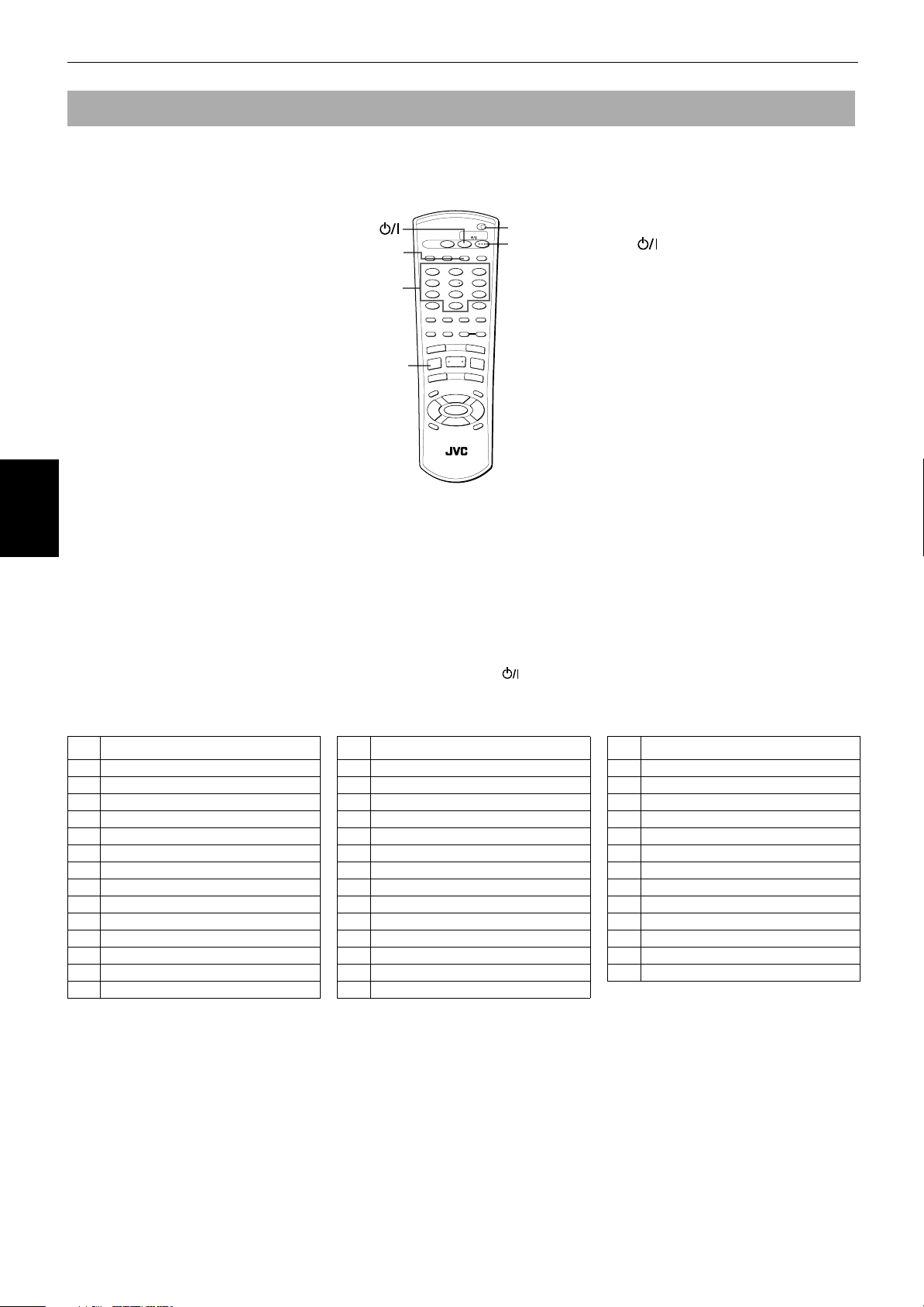
Operazioni preliminari
Per utilizzare il telecomando per controllare il televisore
Con questo telecomando è possibile controllare il televisore in uso.
Modifica del segnale del telecomando per controllare il televisore.
TV DVD
TV STANDBY/ON
TV/VIDEO - CANCEL
Tasti numerici
Tasto
7
STANDBY/ON
DISC
TV DVD
SELECT
3D
TV/VIDEO
REPEAT
PHONIC
CANCEL
TV1 TV2 TV3
123
TV4 TV5 TV6
4
56
TV7 TV8 TV9
89
7
-/-- TV0 MUTING
TV
0+1010
AUDIO
SUBTITLEANGLE
S.FREQ
-
DIGEST
PAGE
PREVIOUS
4
SELECT
CLEAR
3
7
-
SLOW
1
P
O
T
U
N
E
M
+
CH
5
VOL
-
ENTER
5
∞
C
-
CH
H
O
IC
E
REMOTE CONTROL
Selettore TV - DVD
DVD STANDBY/ON
RETURN
VFP
ZOOM +
NEXT
¢
STROBE
8
SLOW
+
¡
M
E
N
U
VOL
+
5
ON SCREEN
Tenendo premuto il tasto TV/VIDEO - CANCEL, immettere il codice della marca del televisore in uso con i tasti
1
Operazioni
numerici (da 0 a 9). Non rilasciare il tasto TV/VIDEO – CANCEL, bensì tenerlo premuto fino a quando non sia stata
preliminari
completata l'operazione successiva.
Esempio
Per immettere il codice della marca “01”: Premere il tasto “0”, quindi “1”.
Premere 7 e contemporaneamente il tasto TV/VIDEO - CANCEL.
2
Provare ad accendere il televisore premendo TV STANDBY/ON .
3
Se l'apparecchio si accende e si spegne, il codice impostato è corretto.
Elenco dei codici delle marche
N. Produttore N. Produttore N. Produttore
01 JVC 15 GRADIENTE 29 MIVAR
02 PHILIPS/CCE/MAGNAVOX 16 SANYO 30 FINLUX
03 MITSUBISHI 17 PHILCO/DAEWOO 31 NOKIA
04 PANASONIC 18 LG (GOLDSTAR) 32 FUNAI
05 RCA 19 GRUNDIG 33 SAMSUNG
06 SHARP 20 NEC/GRADIENTE 34 SAMSUNG/PEONY/CHANGHONG
07 SONY 21 PHILCO 35 SAMSUNG
08 TOSHIBA 22 BEIJING/NOBLEX 36 AIWA
09 ZENITH 23 JVC (ONWA) 37 DAEWOO
10 PHILCO/HITACHI 24 JVC (ONWA) 38 JINXING/PEONY
11 PANASONIC 25 JVC (ONWA) 39 PEONY
12 SAMSUNG 26 THOMSON 40 KONKA
13 SANYO/SEARS 27 FERGUSON 41 TCL
14 TOSHIBA 28 ITT
24
Page 26

Operazioni preliminari
Per controllare il televisore, si possono usare i seguenti tasti:
Per utilizzare i tasti CURSOR (CH–, CH+, VOL–, VOL+), TV/VIDEO - CANCEL e i tasti numerici per il controllo della
televisione, impostare il selettore TV - DVD su “TV”.
TV DVD
TV/VIDEO
CANCEL
TV1
1
MUTING
+
TV
a
TV0
0
10
CH
5
∞
CH
+
-
TV -/--
10
Consente di accendere e spegnere il televisore.
Consente di passare dalla modalità TV alla modalità VIDEO e viceversa.
Consente di selezionare direttamente i canali televisivi.
*Per alcune televisioni premere “+10” equivale a premere “100+”, mentre il tasto
“10” funziona come il tasto ENTER nel caso in cui sia necessario premere tale
tasto dopo la selezione di un canale.
Consente di disattivare l'audio della televisione.
Consente di cambiare i canali televisivi.
Italiano
Operazioni
preliminari
VOL
-
5
VOL
+
5
Consente di regolare il volume del televisore.
NOTE
• Il telecomando è impostato inizialmente per controllare un televisore di marca JVC.
• Se più codici sono elencati per la stessa marca di televisore, provare ad immetterne uno per volta, fino a quando non si trova
quello corretto.
25
Page 27

Operazioni fondamentali
Per effettuare le operazioni descritte di seguito vengono utilizzati principalmente i tasti del telecomando; è tuttavia
possibile usare i tasti corrispondenti sul pannello anteriore, se disponibili.
Accensione e spegnimento dell'unità
Premere il tasto DVD STANDBY/ON del telecomando oppure STANDBY/ON sul pannello anteriore.
L'indicatore STANDBY/ON, che in modalità standby è di colore rosso, diventa verde, mentre gli indicatori dei dischi (da 1
a 7) mostrano lo stato attuale dell'unità, accendendosi se nel piatto corrispondente è inserito un disco.
TV DVD
STANDBY/ON
DISC
SELECT
TV DVD
3D
REPEAT
TV/VIDEO
PHONIC
CANCEL
RETURN
TV1 TV2 TV3
123
TV4 TV5 TV6
4
56
TV7 TV8 TV9
89
7
TV
-/-- TV0 MUTING
0+1010
DVD STANDBY/ON
STANDBY/ON
STANDBY/ON
• La prima volta che si accende l'unità dopo aver collegato il cavo di alimentazione, gli indicatori dei dischi rimangono accesi fino a
quando l'unità rileva che nessun disco è inserito nel piatto corrispondente. Una volta rilevato lo stato, l'unità lo memorizza in modo
che gli indicatori mostrino correttamente lo stato dei rispettivi piatti, a meno che non si scolleghi il cavo di alimentazione.
•È possibile accendere l'unità premendo direttamente il tasto3, DISC (da 1 a 7) o 0 (OPEN/CLOSE) mentre l'unità è in standby, senza
dover premere il tasto DVD STANDBY/ON
del telecomando oppure STANDBY/ON sul pannello anteriore. Premendo questi
tasti con l'unità in standby si ottiene lo stesso risultato che si avrebbe premendoli a unità accesa. Consultare le descrizioni che
seguono, in cui si presume che al momento di iniziare le operazioni l'unità sia accesa.
NOTA
Operazioni
• Anche se si preme il tasto DVD STANDBY/ON o il tasto STANDBY/ON per spegnere l'unità, questa non sarà scollegata
fondamentali
dalla fonte di alimentazione CA finché la spina resterà inserita nella presa di corrente. Tale stato è definito modalità di standby.
In questo stato l'unità consuma una quantità di energia molto ridotta.
Inserimento e rimozione dei dischi
DISC 1 DISC 2 DISC 3 DISC 4 DISC 5 DISC 6 DISC 7
DVD AUDIO
DVD AUDIO/DVD VIDEO/CD PLAYER
EXCHANGE
DISC SKIP
PLAY & EXCHANGE
DVD / VIDEO CD / CD
OPEN/CLOSE
0
PLAY
3
PAUSE
STOP
7
-
DISC
87
¢4
SKIP
È possibile inserire fino a 7 dischi nella piastra girevole.
STANDBY/ON
STANDBY/ON
1
Premere 0 (OPEN/CLOSE) sul pannello anteriore.
DISC 1 DISC 2 DISC 3 DISC 4 DISC 5 DISC 6 DISC 7
DVD AUDIO/DVD VIDEO/CD PLAYER
DVD AUDIO
EXCHANGE
DISC SKIP
DVD / VIDEO CD / CD
Tasto EXCHANGE/ DISC SKIP
La piastra girevole si apre consentendo di accedere a due dei sette piatti.
4
7
PLAY & EXCHANGE
OPEN/CLOSE
0
PLAY
3
STOP
-
DISC
SKIP
0 Tasto (OPEN/CLOSE)
PAUSE
87
¢4
5
• Dalla volta successiva, la piastra girevole si aprirà con il disco appena riprodotto sul piatto posto anteriormente a sinistra.
26
Page 28
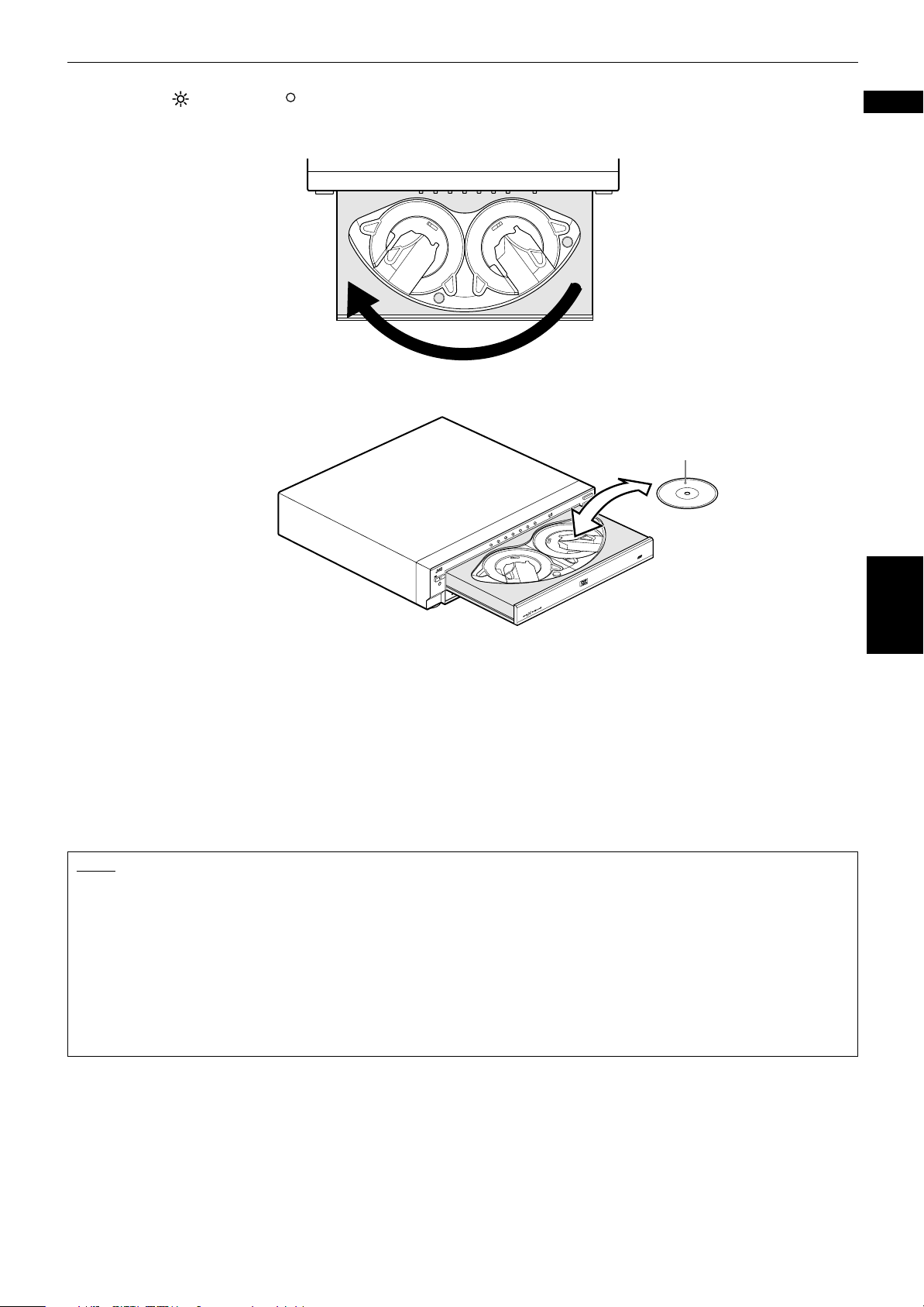
Operazioni fondamentali
2
Premere EXCHANGE/ DISC SKIP per selezionare i piatti accessibili.
A ogni pressione del tasto la piastra girevole ruoterà in senso orario in modo da consentire l'accesso ai due piatti
successivi.
6
5
3
Posizionare uno o due dischi sui piatti.
Con l'etichetta rivolta verso l'alto
E
S
O
L
C
/
N
E
P
O
0
Y
A
L
P
3
E
S
U
A
P
P
O
T
8
S
E
G
N
A
7
¢
H
P
C
I
P
X
K
I
E
S
K
S
C
S
I
D
7
C
S
I
D
6
C
S
I
D
5
C
S
I
D
4
C
S
I
D
3
C
S
I
D
2
C
S
I
D
1
C
S
I
D
N
O
/
Y
B
D
N
A
T
S
A
T
S
E
V
I
S
S
E
R
G
O
R
P
N
O
/
Y
B
D
N
4
5
D
C
/
D
C
O
E
D
I
V
/
D
V
D
4
R
E
Y
A
L
P
D
C
/
O
E
D
I
V
D
V
D
/
O
I
D
U
A
D
V
D
Per inserire un disco da
•
ISC
D
-
E
7
G
N
A
H
C
X
E
&
Y
A
L
P
8 cm, posizionarlo nella
scanalatura interna
Italiano
4
Ripetere i passaggi 2 e 3 per inserire uno o più dischi negli altri piatti.
5
Premere 0 (OPEN/CLOSE).
La piastra girevole si chiuderà.
Ver rà caricato e riprodotto il disco posizionato sul piatto che in quel momento si trova in avanti e a sinistra. Se al
momento della chiusura della piastra girevole nessun disco è inserito nel piatto che si trova in tale posizione, l'unità
farà ruotare la piastra girevole in senso orario fino a trovare un disco da caricare. Se nella piastra girevole non è
inserito nessun disco, sul display comparirà “NO DISC”.
Quando viene caricato un disco, l'unità ne legge le informazioni e sullo schermo del televisore compare la
schermata iniziale appropriata per quel tipo di disco (consultare pagina 11).
NOTE
• Non inserire dischi che non possono essere riprodotti. Per ulteriori informazioni sui tipi di dischi che possono o non possono
essere riprodotti, consultare pagina 15.
• Quando si inserisce un disco, accertarsi di posizionarlo all'interno della scanalatura. In caso contrario il disco potrebbe
danneggiarsi al momento di chiudere il piatto o potrebbe essere impossibile estrarlo dall'unità.
• Non utilizzare stabilizzatori quando si riproduce un disco.
• Con la maggior parte dei dischi DVD VIDEO la riproduzione inizia automaticamente dopo l'inserimento del disco e si
interrompe temporaneamente quando compare un menu.
• Se si inserisce un DVD VIDEO il cui codice internazionale non corrisponde a quello dell'unità, verrà visualizzato il messaggio
“REGION CODE ERROR!” (Codice internazionale errato) nella schermata iniziale del DVD. Per ulteriori informazioni sul codice
internazionale, consultare pagina 15.
Operazioni
fondamentali
27
Page 29

Operazioni fondamentali
Riproduzione semplice
In questa sezione vengono descritte le operazioni fondamentali per la riproduzione di dischi DVD AUDIO, DVD VIDEO, CD
audio e CD video. Per la riproduzione di dischi MP3, consultare il relativo capitolo a pagina 54 e seguenti.
TV DVD
STANDBY/ON
DISC
SELECT
TV DVD
3D
TV/VIDEO
REPEAT
PHONIC
CANCEL
56
89
0+1010
AUDIO
SUBTITLEANGLE
S.FREQ
SELECT
3
-
+
CH
5
ENTER
∞
-
CH
-
ZOOM +
NEXT
¢
STROBE
SLOW
¡
O
RETURN
VFP
8
+
MENU
5
SC
N
DISC 1 DISC 2 DISC 3 DISC 4 DISC 5 DISC 6 DISC 7
DVD AUDIO/DVD VIDEO/CD PLAYER
DVD AUDIO
Principali
tasti di
STANDBY/ON
STANDBY/ON
controllo
VOL
+
N
E
E
R
Principali tasti di controllo
EXCHANGE
DISC SKIP
PLAY & EXCHANGE
DVD / VIDEO CD / CD
OPEN/CLOSE
0
PLAY
3
PAUSE
STOP
7
-
DISC
87
¢4
SKIP
TV1 TV2 TV3
123
TV4 TV5 TV6
4
TV7 TV8 TV9
7
-/-- TV0 MUTING
TV
DIGEST PAGE
PREVIOUS
4
CLEAR
7
SLOW
1
TOP
MENU
VOL
-
5
CHOICE
REMOTE CONTROL
Per iniziare la riproduzione
Operazioni
fondamentali
Premere il tasto 3.
oppure
Premere il tasto DISC corrispondente al disco desiderato (da 1 a 7) sul pannello anteriore, o il tasto
DISC SELECT seguito da un tasto numerico (da 1 a 7) sul telecomando.
Se si esegue la prima operazione (premendo 3), inizia la riproduzione del disco caricato dopo la chiusura della
piastra girevole (per ulteriori informazioni su quale sia il disco caricato per la riproduzione, consultare la pagina
precedente).
Se invece si esegue la seconda operazione (sia utilizzando i tasti DISC, che DISC SELECT + i tasti numerici), inizia la
riproduzione del disco inserito nel piatto specificato. Se nel piatto specificato non è inserito nessun disco, la piastra
girevole ruoterà fino al primo disco da riprodurre.
Indipendentemente dalle operazioni scelte per l'avvio della riproduzione, tutti i dischi disponibili verranno
riprodotti in sequenza fino a quando la riproduzione non verrà interrotta.
Alcuni dischi prevedono la visualizzazione automatica di una schermata di menu e l'attesa della successiva
istruzione: in questi casi l'unità non passerà al disco successivo.
Informazioni sugli indicatori DISC (da 1 a 7)
Gli indicatori DISC mostrano lo stato corrente dei rispettivi piatti disco, come descritto di seguito.
• Si accendono se nel piatto corrispondente è inserito un disco.
• Lampeggiano durante la riproduzione del disco corrispondente.
• Sono spenti se nel piatto corrispondente non è inserito alcun disco.
28
NOTE
• Quando un piatto di cui l'unità ha rilevato lo stato diventa accessibile con l'apertura della piastra girevole, l'indicatore
corrispondente si accende indipendentemente dal fatto che vi sia o meno inserito un disco.
• Se si memorizza il punto di ripresa della riproduzione, premendo il tasto 3333 la riproduzione partirà da quel punto anziché
dall'inizio. Consultare pagina 31.
• Durante la riproduzione il display indica il numero del disco e quello del titolo, capitolo o brano riprodotto.
• Quando si inizia la riproduzione di CD video con la funzione PBC o di alcuni DVD, è possibile che il menu venga visualizzato
sullo schermo del televisore. In tal caso, selezionare la voce da riprodurre dal menu. In caso contrario la riproduzione non può
proseguire. Per eseguire le operazioni usando un menu, consultare pagina 33.
• Quando un disco DVD è inserito nel piatto situato anteriormente a sinistra, l'unità di solito inizia automaticamente la
riproduzione alla chiusura della piastra girevole e dopo aver letto il contenuto del disco.
.
Page 30

Operazioni fondamentali
Per interrompere del tutto la riproduzione
Premere il tasto 7.
La riproduzione verrà interrotta.
• Se si preme il tasto 0 (OPEN/CLOSE) durante la riproduzione, l'unità si arresta e la piastra girevole si apre.
Per interrompere temporaneamente la riproduzione
Premere 8.
La riproduzione verrà messa in pausa. Per riprendere la riproduzione, premere 3.
.
Per effettuare rapidamente la scansione in avanti e indietro durante
la riproduzione
¶ Durante la riproduzione
Metodo 1 (solo dal telecomando)
Premere il tasto 1 o ¡.
Ogni volta che viene premuto il tasto 1 o il tasto¡ la velocità della riproduzione aumenta. È possibile
selezionare una velocità pari a 2, 5, 20 e 60 volte la velocità normale
Premere il tasto 3 per riprendere la riproduzione a velocità normale.
Metodo 2
Italiano
Operazioni
fondamentali
Tenere premuto il tasto 4 o il tasto ¢.
Tenendo premuto il tasto ¢ è possibile spostarsi rapidamente in avanti, mentre tenendo premuto il tasto 4 è
possibile spostarsi rapidamente all'indietro a una velocità pari a 4 volte quella normale. Rilasciare il tasto per
riprendere la riproduzione a velocità normale.
29
Page 31

Operazioni fondamentali
Per ricercare l'inizio di una scena o di un brano musicale
¶ Durante la riproduzione
Premere il tasto 4 o ¢.
Premere il tasto 4 per trovare l'inizio del capitolo, del titolo o del brano in corso di riproduzione e il tasto ¢ per
trovare l'inizio del capitolo, del titolo o del brano successivo.
NOTA
• Durante la riproduzione di un CD video con la funzione PBC o di un DVD VIDEO, la ricerca potrebbe interrompersi in un punto
diverso. In genere, l'unità si ferma all'inizio del titolo, del capitolo o del brano.
Cambio dei dischi durante la riproduzione [PLAY EXCHANGE]
È possibile aprire la piastra girevole durante la riproduzione di un disco e sostituire i dischi che in quel momento l'unità
non sta riproducendo.
¶ Durante la riproduzione (con la piastra girevole chiusa)
In questa condizione, l'indicatore EXCHANGE/ DISC SKIP è verde.
1
Premere EXCHANGE/ DISC SKIP.
La piastra girevole si apre senza che la riproduzione venga interrotta e l'indicatore EXCHANGE/ DISC SKIP si
spegne.
Sul display comparirà per qualche istante “EXCHANGE”.
2
Inserire, rimuovere o cambiare i dischi nei piatti disco accessibili.
3
Per accedere agli altri piatti disco, premere EXCHANGE/ DISC SKIP.
Operazioni
fondamentali
Ogni volta che si preme il tasto la piastra girevole ruota, ma il piatto del disco che l'unità sta riproducendo non è
mai accessibile.
NOTE
• Durante i passaggi 2 e 3 descritti sopra, soltanto i tasti 7777 , 8888, 4444/¢¢¢¢ e 1111/¡¡¡¡ sono abilitati per il disco in riproduzione.
• Per ulteriori informazioni sulle funzioni del tasto EXCHANGE/ DISC SKIP, consultare la sezione relativa a pagina 26.
30
Page 32

Operazioni fondamentali
Ripresa della riproduzione
L'unità può memorizzare il punto in cui si era interrotta la riproduzione, per riprenderla in un momento successivo.
Per memorizzare il punto in cui viene interrotta la riproduzione
¶ durante la riproduzione
Premere 7 o DVD STANDBY/ON sul telecomando oppure STANDBY/ON sul pannello anteriore.
Il punto verrà memorizzato.
Sul display comparirà per alcuni secondi “RESUME”.
• Se si interrompe la riproduzione premendo il tasto 7 e si spegne l'unità, la memorizzazione non verrà cancellata.
Per riprendere la riproduzione
¶ Mentre il disco del quale si era interrotta la riproduzione è ancora inserito
Italiano
Premere 3.
La riproduzione del disco ripartirà dal punto in cui era stata interrotta la volta precedente.
Sul display comparirà per pochi secondi “RESUME PLAY”.
• Per cancellare l'impostazione memorizzata
Effettuare una delle operazioni che seguono.
* Aprire la piastra girevole.
* Premere il tasto
* Premere uno qualsiasi dei tasti DISC (da 1 a 7) sul pannello anteriore o il tasto DISC SELECT seguito da un tasto
numerico da 1 a 7.
NOTE
• La funzione di ripresa della riproduzione non è operativa con i CD audio e con i dischi MP3.
• Durante la riproduzione di un CD video con la funzione PBC, è possibile che la riproduzione riprenda da un punto di poco
precedente o successivo a quello memorizzato.
7
a unità ferma.
Operazioni
fondamentali
31
Page 33
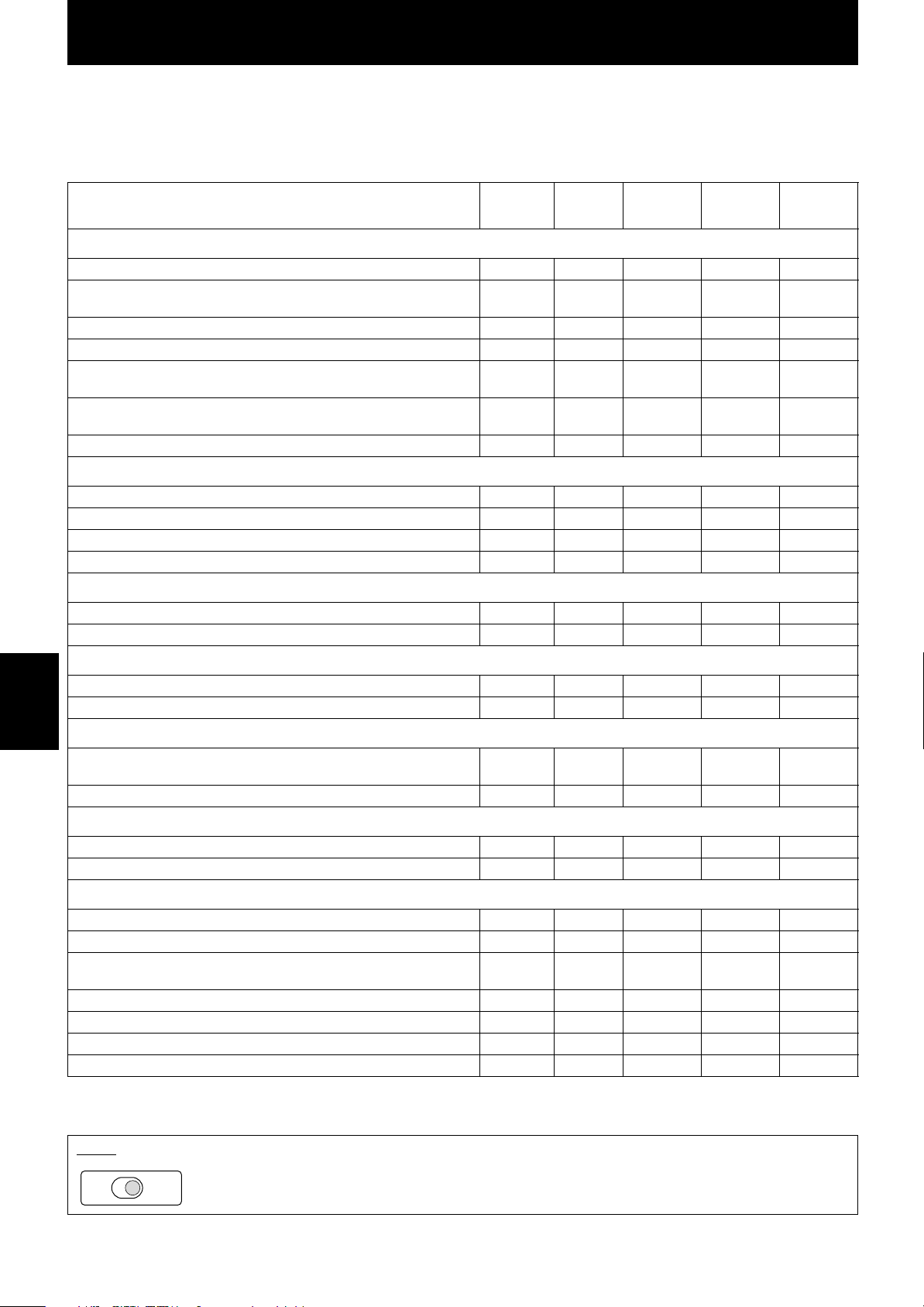
Operazioni avanzate
• In questa sezione vengono descritte le operazioni per la riproduzione di dischi DVD VIDEO, DVD AUDIO, CD audio e CD
video. Per la riproduzione di dischi MP3, consultare il relativo capitolo a pagina 54 e successive. Le istruzioni sul
“Controllo della frequenza di campionamento” a pagina 53 sono invece applicabili ai dischi MP3.
• Nella tabella che segue è riportato il contenuto di questa sezione insieme ai tipi di dischi accettati per ciascuna
operazione.
Funzione
DVD
VIDEO
DVD
AUDIO
CD
audio
CD video Pagina
Riproduzione da una posizione specifica del disco
Per individuare una scena desiderata con il menu del DVD sì sì 33
Per individuare una scena desiderata con il menu di un CD video
con PBC
Per individuare una scena desiderata con i tasti numerici sì sì sì sì 34
Per individuare la selezione desiderata utilizzando il tasto 4 o ¢ sì sì sì sì 35
Per specificare il capitolo o brano desiderato dalla schermata
[CHAP. SEARCH/TRACK SEARCH]
Per individuare la posizione desiderata del titolo o del brano
corrente [TIME SEARCH]
Per individuare la scena desiderata dal display [DIGEST] sì sì 37
sì sì*35
sì sì sì sì 36
sì 33
Riproduzione dell'immagine con funzioni particolari
Per avanzare fotogramma per fotogramma sì sì 38
Per visualizzare una sequenza di fermi immagine [STROBE] sì sì 38
Per eseguire la riproduzione al rallentatore [SLOW] sì sì 38
Per ingrandire o ridurre l'immagine [ZOOM] sì sì 39
Modifica della sequenza di riproduzione
Per eseguire la riproduzione nella sequenza desiderata [PROGRAM] sì sì sì 40
Per eseguire la riproduzione in sequenza casuale [RANDOM] sì sì sì 41
Riproduzione ripetuta
Per ripetere la selezione corrente o tutti i brani [REPEAT] sì sì sì sì 42
Per ripetere una sezione specifica [A-B REPEAT] sì sì sì sì 43
avanzate
Operazioni
Selezione dell'angolazione di una scena di un DVD VIDEO
Per selezionare l'angolazione di una scena dallo schermo normale
[ANGLE]
Per selezionare l'angolazione dall'elenco visualizzato [ANGLE] sì 45
sì 44
Modifica della lingua e dell'audio
Per selezionare la lingua dei sottotitoli [SUBTITLE] sì sì*46
Per modificare la lingua dei dialoghi o l'audio [AUDIO] sì sì sì 47
Funzioni varie
Per regolare la qualità dell'immagine [VFP] sì sì*sì 48
Per simulare un effetto surround [3D PHONIC] sì 49
Per controllare la durata della riproduzione del disco [TIME
SELECT]
Per selezionare un fermo immagine su un DVD AUDIO [PAGE] sì 51
Per riprodurre un gruppo bonus di un DVD AUDIO sì 52
Modifica della luminosità del display sì sì sì sì 52
Controllo della frequenza di campionamento sì sì sì sì 53
sì sì sì 50
• Nella tabella sopra riportata, “sì*” indica che la funzione corrispondente ha effetto su dati non audio (ad esempio film,
fermi immagine e dati di testo) se registrati su un disco DVD AUDIO.
NOTA
5555/∞∞∞∞/2222/3333
TV DVD
Accertarsi che il selettore TV - DVD sia posizionato su “DVD” quando si utilizzano i tasti CURSOR
tasti numerici e il tasto TV/VIDEO - CANCEL per controllare l'unità.
32
, i
Page 34

Riproduzione da una
posizione specifica del disco
Operazioni avanzate
Italiano
• Con alcuni dischi è possibile selezionare la voce desiderata
immettendo il numero corrispondente con i tasti numerici.
In questo caso, la riproduzione inizierà automaticamente..
È possibile riprodurre il disco iniziando dal brano, dal
titolo o dal capitolo selezionato oppure da un punto di
riproduzione specificato.
Per individuare una scena desiderata
con il menu del DVD
In genere, i dischi DVD sono dotati di menu che indicano
il contenuto del disco. In questi menu sono riportate
diverse voci, quali i titoli dei film, delle canzoni o le
informazioni sull'artista, che vengono visualizzate sullo
schermo del televisore. È possibile cercare la scena
desiderata utilizzando il menu.
TV DVD
STANDBY/ON
DISC
SELECT
TV DVD
3D
TV/VIDEO
REPEAT
PHONIC
CANCEL
RETURN
TV1 TV2 TV3
123
TV4 TV5 TV6
4
56
TV7 TV8 TV9
89
7
-/-- TV0 MUTING
TV
0+1010
VFP
AUDIO
SUBTITLEANGLE
S.FREQ
-
DIGEST
PAGE
ZOOM +
NEXT
PREVIOUS
¢
4
SELECT
STROBE
CLEAR
3
8
7
SLOW
+
SLOW
¡
1
¶ Quando è inserito un disco DVD
1
Premere il tasto TOP MENU o MENU.
Il menu verrà visualizzato sullo schermo del
televisore.
1
P
O
M
T
U
E
N
E
M
VOL
-
C
H
O
IC
5
E
+
CH
5
ENTER
∞
-
CH
REMOTE CONTROL
N
VOL
5
ON SCREEN
U
+
2
NOTE
• Se sullo schermo del televisore viene visualizzato il
simbolo dopo aver premuto il tasto TOP MENU al
passaggio 1:
Il disco non contiene alcun menu con i titoli o i gruppi.
• Se sullo schermo del televisore viene visualizzato il
simbolo dopo aver premuto il tasto MENU al
passaggio 1:
Il disco non ha menu.
• Il tasto MENU non funziona quando l'unità è ferma.
Per individuare una scena desiderata
con il menu di un CD video con PBC
Alcuni CD video supportano la funzione PBC. PBC è
l'acronimo di “PlayBack Control.” I CD video registrati
con tale funzione dispongono di un menu in cui sono
elencati i titoli delle canzoni. Utilizzando questo menu
è possibile individuare una scena specifica.
TV DVD
STANDBY/ON
DISC
SELECT
TV DVD
3D
TV/VIDEO
REPEAT
PHONIC
CANCEL
RETURN
TV1 TV2 TV3
123
TV4 TV5 TV6
4
56
1
TV7 TV8 TV9
89
7
-/-- TV0 MUTING
TV
0+1010
AUDIO
SUBTITLEANGLE
S.FREQ
DIGEST
PAGE
PREVIOUS
4
SELECT
CLEAR
3
7
-
SLOW
1
P
O
T
U
N
E
M
+
CH
5
VOL
-
ENTER
5
∞
C
-
CH
H
O
I
C
E
REMOTE CONTROL
-
ZOOM +
STROBE
SLOW
¡
¢
VFP
NEXT
8
+
M
E
N
VOL
+
5
ON SCREEN
U
2
avanzate
Operazioni
Informazioni sul menu
In genere in un DVD VIDEO
contenente più titoli è
Esempio:
presente un menu “titoli”.
Analogamente, in un DVD
AUDIO contenente più
gruppi può essere presente
un menu “di primo livello”
che elenca i gruppi. In
questo caso, per visualizzare
il menu sullo schermo del
televisore premere il tasto TOP MENU. Alcuni dischi DVD
possono avere un menu differente, visualizzabile premendo il
tasto MENU.
Per informazioni sui menu disponibili, fare riferimento alle
istruzioni che accompagnano ciascun disco DVD.
2
Utilizzare i tasti CURSOR 5/∞/2/3 per
selezionare la voce desiderata, quindi premere
ENTER.
La riproduzione inizierà dalla voce selezionata.
¶ Quando un CD video con la funzione PBC non è in
esecuzione
1
Premere 3.
Il menu del disco
Esempio:
viene visualizzato
sullo schermo del
televisore, vale a
dire la funzione PBC
è attivata.
“PBC” viene visualizzato sul display del pannello
frontale.
2
Utilizzare i tasti numerici per selezionare la
voce desiderata.
• Per informazioni sull'uso dei tasti numerici,
consultare pagina 14.
33
Page 35
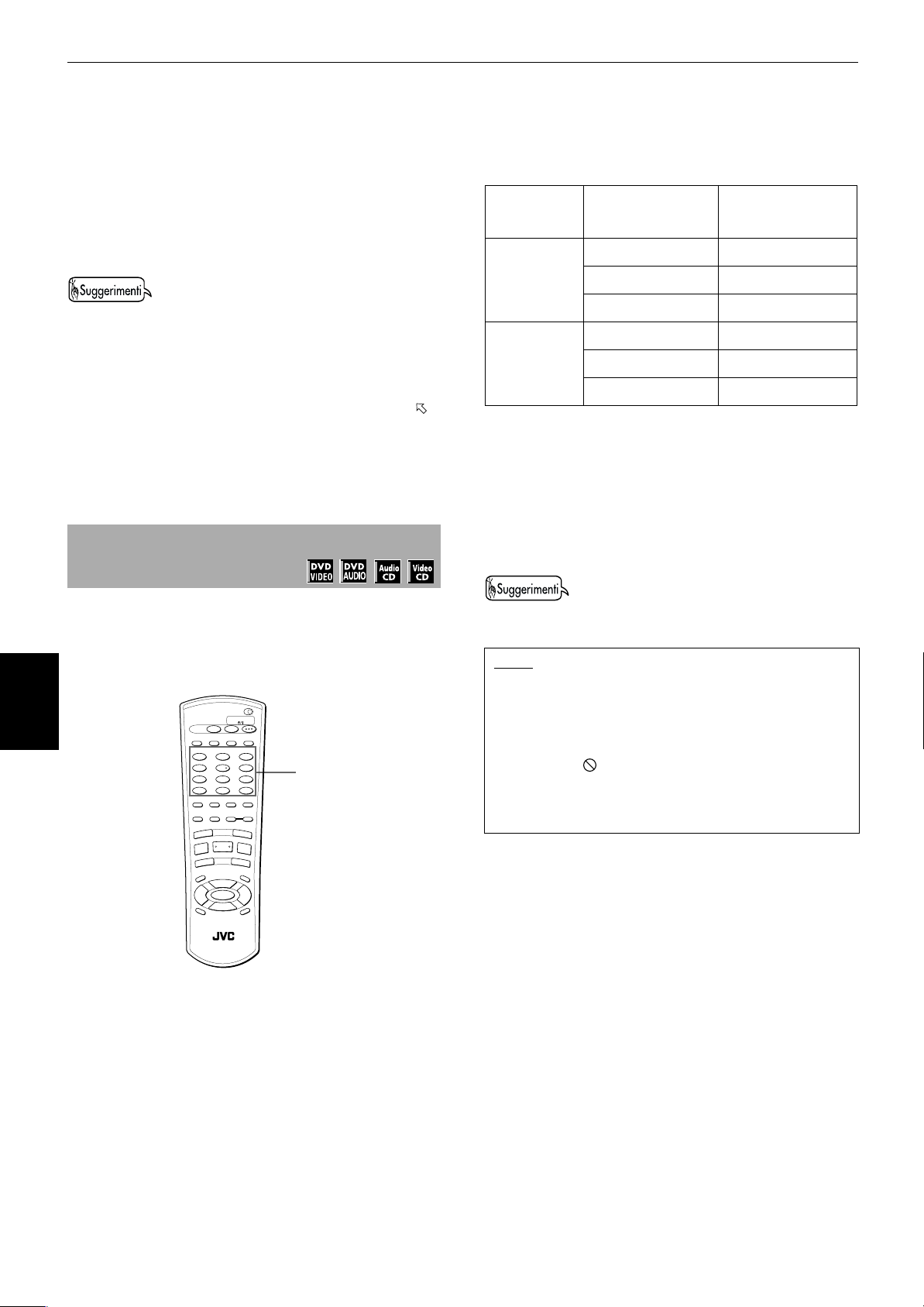
Operazioni avanzate
La riproduzione inizierà dalla voce selezionata.
Per tornare al menu, premere il tasto RETURN.
Quando sullo schermo del televisore viene
visualizzato “NEXT” o “PREVIOUS”, procedere
come segue:
• Premere il tasto ¢ per passare alla schermata
successiva.
• Premere il tasto 4 per tornare alla schermata
precedente.
* La modalità è differente a seconda del disco.
• Quando la funzione PBC è assente durante la riproduzione
di un CD video PBC compatibile, premere il tasto 7, quindi
il tasto 3 per attivarla.
•È anche possibile attivare la funzione utilizzando la
schermata dei menu, come indicato di seguito.
1 Premere il tasto ON SCREEN.
2 Utilizzare i tasti CURSOR 5/∞ per spostare la freccia
su [PBC CALL], quindi premere il tasto ENTER.
• Se si desidera riprodurre un CD video PBC compatibile
senza attivare la funzione PBC, premere i tasti numerici
invece di 3 per iniziare la riproduzione del disco.
Consultare il paragrafo che segue.
Per individuare una scena desiderata con
i tasti numerici
La riproduzione inizia dall'inizio della selezione.
• Per informazioni sull'uso dei tasti numerici,
consultare pagina 14.
L'elemento specificato varia a seconda del tipo di
disco e dello stato dell'unità.
Stato
dell'unità
A unità ferma
Durante la
riproduzione
Tipo di disco
DVD VIDEO titolo o capitolo (*1)
DVD AUDIO gruppo o brano (*2)
CD audio o video brano
DVD VIDEO capitolo
DVD AUDIO brano
CD audio o video brano
Elemento
specificato
*1 Se un disco contiene più titoli, ne viene specificato
uno. Se un disco contiene solo un titolo, viene
specificato un capitolo.
*2 Se un disco contiene più gruppi, ne viene
specificato uno. Se un disco contiene solo un
gruppo, viene specificato un brano.
Il numero del titolo, del gruppo o del brano viene
visualizzato sul display del pannello anteriore.
È possibile individuare il titolo o il capitolo desiderato
(per DVD VIDEO), il gruppo o il brano desiderato (per
DVD AUDIO) oppure il brano desiderato (per CD audio o
video) da cui far partire la riproduzione.
.
TV DVD
STANDBY/ON
DISC
SELECT
avanzate
Operazioni
TV DVD
3D
TV/VIDEO
REPEAT
PHONIC
CANCEL
TV1 TV2 TV3
123
TV4 TV5 TV6
4
56
TV7 TV8 TV9
89
7
-/-- TV0 MUTING
TV
0+1010
AUDIO
SUBTITLEANGLE
S.FREQ
-
DIGEST
PAGE
ZOOM +
NEXT
PREVIOUS
¢
4
SELECT
STROBE
CLEAR
3
7
SLOW
-
SLOW
¡
1
P
O
T
U
N
E
M
+
CH
5
VOL
-
ENTER
5
∞
C
-
CH
H
O
IC
E
ON SCREEN
REMOTE CONTROL
RETURN
VFP
8
M
E
5
1
+
N
U
VOL
+
¶ Per DVD VIDEO, DVD AUDIO o CD audio:
durante la riproduzione o a unità ferma
Per CD video:
durante la riproduzione senza PBC o a unità ferma
• Il numero selezionato viene visualizzato anche nella
schermata.
NOTE
• Se durante la riproduzione di DVD VIDEO o DVD AUDIO
sullo schermo del televisore viene visualizzato un
menu, utilizzare i tasti numerici per selezionare una
voce.
• Quando sullo schermo del televisore viene visualizzato
il simbolo :
Il titolo o il brano selezionato non è presente nel disco.
• Non è possibile eseguire questa funzione durante la
riproduzione di un CD video con la funzione PBC.
34
1
Utilizzare i tasti numerici per specificare il
numero.
* Durante la riproduzione di un DVD VIDEO o
DVD AUDIO (tranne nei casi in cui è
visualizzato un menu), viene specificato un
capitolo.
* Quando il DVD VIDEO o DVD AUDIO non è in
esecuzione, viene specificato un titolo.
* Nel caso di un CD audio o video viene
specificato un brano.
Page 36

Operazioni avanzate
Per individuare la selezione
desiderata tramite il tasto 4 o ¢
È possibile individuare l'inizio di un capitolo (per DVD
VIDEO) o di un brano (per DVD AUDIO, CD audio o CD
video) utilizzando il tasto 4 o ¢.
TV DVD
STANDBY/ON
DISC
SELECT
TV DVD
3D
TV/VIDEO
REPEAT
PHONIC
CANCEL
RETURN
TV1 TV2 TV3
123
TV4 TV5 TV6
4
56
TV7 TV8 TV9
89
7
TV
-/-- TV0 MUTING
0+1010
VFP
AUDIO
SUBTITLEANGLE
S.FREQ
-
PAGE
ZOOM +
DIGEST
VOL
C
PREVIOUS
CLEAR
O
T
E
M
-
H
O
NEXT
¢
4
SELECT
STROBE
3
8
7
SLOW
-
U
5
E
+
CH
5
ENTER
∞
-
CH
REMOTE CONTROL
¡
M
ON SCREEN
+
E
N
U
VOL
+
5
SLOW
1
P
N
IC
¶ Per DVD VIDEO:
durante la riproduzione
Per DVD AUDIO o CD audio:
durante la riproduzione o a unità ferma
Per CD video:
durante la riproduzione senza PBC
1
Premere il tasto 4 o ¢.
Con un DVD AUDIO, un CD audio o un CD video,
premendo il tasto si salta un brano. Con un DVD
VIDEO, premendo il tasto si salta un capitolo o un
titolo, a seconda del tipo di disco.
Il numero del titolo o del brano selezionato verrà
visualizzato sul display del pannello anteriore.
• Per passare alla riproduzione dei capitoli o dei
brani successivi, premere ¢ il numero di volte
necessario.
• Per passare all'inizio del brano o del capitolo
corrente, premere una volta il tasto 4.
• Per passare alla riproduzione dei capitoli o dei
brani precedenti, premere 4 il numero di volte
necessario.
1
Per specificare il capitolo o brano
desiderato dalla schermata [CHAP.
SEARCH/TRACK SEARCH]
Durante la riproduzione delle immagini di un DVD VIDEO
o DVD AUDIO, dalla schermata è possibile specificare il
numero di capitolo o di brano da riprodurre.
TV DVD
STANDBY/ON
DISC
SELECT
TV DVD
3D
TV/VIDEO
REPEAT
PHONIC
CANCEL
RETURN
TV1 TV2 TV3
123
TV4 TV5 TV6
4
56
TV7 TV8 TV9
89
7
TV
-/-- TV0 MUTING
0+1010
VFP
SUBTITLEANGLE
AUDIO
S.FREQ
-
PAGE
ZOOM +
2
DIGEST
VOL
-
C
PREVIOUS
4
CLEAR
SLOW
O
T
E
M
H
O
IC
7
1
P
N
U
5
E
SELECT
-
ENTER
3
SLOW
+
CH
5
∞
-
CH
REMOTE CONTROL
NEXT
¢
STROBE
¡
O
8
+
M
E
N
U
VOL
+
5
N
E
E
R
C
S
N
¶ Durante la riproduzione di immagini
1
Premere il tasto ON SCREEN.
Sul televisore verrà visualizzata la schermata
appropriata.
2
Utilizzare i tasti CURSOR 5/∞ per spostare la
freccia su [CHAP. SEARCH] o [TRACK
SEARCH], quindi premere ENTER.
Nell'area dei messaggi comparirà “GO TO
CHAPTER =” (Vai al capitolo) o “GO TO TRACK=”
(Vai al brano). Il colore di [CHAP. SEARCH] o
[TRACK SEARCH] cambia.
(per DVD VIDEO)
St. End
TITLE
CHAPTER
3
3
TIME
010 Mb
GO TO CHAPTER=
1 : 34 : 58
ANGLE
AUDIO
SUBTITLE
REPEAT
A-B REPEAT
TIME SEARCH
CHAP.SEARCH
1 / 3
2 / 3
1 / 3
(per DVD AUDIO)
St. End
010 Mb
GO TO TRACK =
3
2, 4
1
GROUP
TRACK
3
TIME
1 : 34 : 58
3
AUDIO
PAGE
REPEAT
A-B REPEAT
TIME SEARCH
TRACK SEARCH
1 / 3
2 / 3
Italiano
Operazioni
avanzate
NOTE
•È possibile passare alla riproduzione di un brano
successivo o precedente soltanto tra quelli del disco
corrente.
• Non è possibile eseguire questa funzione con alcuni
DVD VIDEO.
• Non è possibile eseguire questa funzione durante la
riproduzione di un CD video con la funzione PBC.
Area dei messaggi
3
Immettere il numero del capitolo o del brano
Area dei messaggi
desiderato utilizzando i tasti numerici (0 ~ 9).
Esempio
Per selezionare il capitolo 8:
Premere “8” → ENTER.
Per selezionare il capitolo 37:
Premere “3” → “7” → ENTER.
Nell'area dei messaggi comparirà il numero
specificato.
4
Premere il tasto ENTER.
La riproduzione inizierà dal capitolo selezionato.
35
Page 37

Operazioni avanzate
• I tasti numerici “10” e “+10” non sono operativi con questa
funzione.
NOTE
•È anche possibile individuare il capitolo desiderato
specificando il numero di capitolo o di brano tramite i
tasti numerici durante la riproduzione (tranne nei casi in
cui è visualizzato il menu). Consultare pagina 34.
• Se è stato immesso un numero di capitolo o di brano
errato al passaggio 3:
Sovrascrivere il numero errato con quello corretto.
• Quando nel passaggio 4 viene visualizzato sullo
schermo il simbolo :
Nel disco non è contenuto il capitolo o il brano
selezionato oppure sul disco non funziona la ricerca dei
capitoli o dei brani.
• Per tornare alla visualizzazione normale:
Premere il tasto ON SCREEN.
• Non è possibile utilizzare questa funzione con un DVD
AUDIO che non contiene immagini.
Per individuare la posizione desiderata
del titolo o del brano corrente
[TIME SEARCH]
1
Premere il tasto ON SCREEN.
Sul televisore verrà visualizzata la schermata
appropriata.
2
Spostare la freccia su [TIME SEARCH] con
i tasti CURSOR 5/∞, quindi premere il tasto
ENTER.
Nell'area dei messaggi comparirà “GO TO” (Vai a).
Il colore di [TIME SEARCH] cambia.
3
Immettere il tempo utilizzando i tasti numerici
(0 ~ 9).
Nell'area dei messaggi comparirà il tempo
specificato.
4
Premere il tasto ENTER.
La riproduzione inizierà dal punto specificato.
• Esempio di schermate
(per DVD VIDEO)
St. End
TITLE
CHAPTER
3
3
TIME
010 Mb
GO TO 1 3 4: 00: ENTER
1 : 34 : 58
ANGLE
AUDIO
SUBTITLE
REPEAT
A-B REPEAT
TIME SEARCH
CHAP.SEARCH
1 / 3
2 / 3
1 / 3
(per CD audio)
GO TO
MIN SEC
2 : 34
MIN SEC
TRACK 1 3 : 54TIME
1
9210311412513614715816
17 18 19 20 21 22 23 24
EACH
REMAIN
TIME SELECT
REPEAT
A-B REPEAT
TIME SEARCH
PROGRAM
RANDOM
È possibile iniziare a riprodurre un disco dal punto
desiderato specificando il tempo di riproduzione
trascorso dall'inizio del titolo (per DVD VIDEO), del
gruppo (per DVD AUDIO) o del brano (per CD audio o
video) corrente utilizzando la funzione TIME SEARCH.
Alcuni DVD VIDEO non contengono informazioni sulla
durata della riproduzione. In questo caso non è possibile
avanzate
Operazioni
utilizzare la funzione TIME SEARCH.
TV DVD
STANDBY/ON
DISC
SELECT
TV DVD
3D
TV/VIDEO
REPEAT
PHONIC
CANCEL
RETURN
123
4
56
89
7
-/-- TV0 MUTING
0+1010
VFP
AUDIO
SUBTITLEANGLE
S.FREQ
-
PAGE
ZOOM +
S
N
U
E
IO
X
V
E
4
E
L
7
L
S
1
P
EN
O
IC
A
5
R
O
U
E
-
W
SELECT
3
+
CH
5
ENTER
∞
-
CH
REMOTE CONTROL
¢
S
T
S
L
O
¡
ON SCREEN
T
R
O
B
E
8
W
+
M
EN
U
VOL
+
5
3
2, 4
1
2
TV1 TV2 TV3
TV4 TV5 TV6
TV7 TV8 TV9
TV
DIGEST
R
P
C
TO
M
VOL
-
C
H
Tempo selezionato
Area dei messaggi
Tempo selezionato
Area dei messaggi
• I tasti numerici “10” e “+10” non sono operativi con questa
funzione.
• Nei DVD VIDEO e AUDIO è possibile specificare il tempo in
ore, minuti e secondi, mentre nei CD audio e video in
minuti e secondi.
• Esempio (per DVD AUDIO/DVD VIDEO)
Per riprodurre il disco a partire da 2 ore, 34 minuti e 00
secondi
_ _
GO TO _ :
→→
GO TO 2:
_ _
_ _
:
Premere il tasto “2”.
_ _
:
Premere il tasto “3”.
GO TO 2: 3 _ :
GO TO 2: 3 4 :
_ _
→
Premere il tasto “4”.
_ _
→
¶ Per DVD VIDEO:
durante la riproduzione
Per DVD AUDIO o CD audio:
durante la riproduzione o a unità ferma
Per CD video:
durante la riproduzione senza PBC o a unità ferma
36
Premere il tasto ENTER.
Non è necessario premere il tasto “0” per immettere
gli zeri finali (le ultime due cifre dell'esempio),
ma è possibile, se lo si desidera.
Page 38

Operazioni avanzate
• In caso di errori
Posizionare il cursore sul numero errato, quindi
premere il tasto numerico appropriato per immettere
la cifra corretta.
GO TO 2: 3 5 :
GO TO 2: 3 _ :
GO TO 2: 3 4 :
_ _
→→
Premere il tasto CURSOR 2.
_ _
Premere il tasto “4”.
_ _
NOTE
• Quando un DVD AUDIO non è in esecuzione, è possibile
specificare il tempo trascorso dall'inizio del gruppo 1.
• Se sullo schermo del televisore viene visualizzato il
simbolo al passaggio 2:
Il tempo selezionato non è registrato nel disco oppure il
disco non supporta tale funzione di ricerca.
Inoltre, non è possibile eseguire la ricerca durante la
riproduzione di un CD video con la funzione PBC.
• Per tornare alla visualizzazione normale:
Premere il tasto ON SCREEN.
• Non è possibile utilizzare la funzione TIME SEARCH
durante la riproduzione programmata.
Per individuare la scena desiderata
1
Premere DIGEST.
Verranno visualizzate fino a nove scene iniziali.
• Quando il DVD VIDEO non è in esecuzione:
Sullo schermo del televisore verrà visualizzata la
scena iniziale di ciascun titolo.
• Durante la riproduzione di DVD VIDEO:
Sullo schermo del televisore verrà visualizzata la
scena iniziale di ciascun capitolo del titolo
corrente.
• Quando è inserito un CD video:
Sullo schermo del televisore verrà visualizzata la
scena iniziale di ciascun brano.
2
Utilizzare i tasti CURSOR 5/∞/2/3 per
spostare la freccia per selezionare la scena
desiderata.
Se le scene iniziali sono più di 9, saranno presenti
più schermate (o pagine). In questo caso,
premendo ¢ sarà possibile passare alla pagina
successiva, mentre premendo 4 sarà possibile
tornare alla pagina precedente.
Italiano
dal display [DIGEST]
L'unità consente di visualizzare la scena iniziale di
ciascun titolo o capitolo di un DVD VIDEO oppure di
ciascun brano di un CD video. È quindi possibile
selezionare la scena desiderata tra quelle visualizzate
sullo schermo del televisore
TV DVD
STANDBY/ON
DISC
TV DVD
SELECT
3D
TV/VIDEO
REPEAT
PHONIC
CANCEL
RETURN
TV1 TV2 TV3
123
TV4 TV5 TV6
4
56
TV7 TV8 TV9
89
7
-/-- TV0 MUTING
TV
0+1010
VFP
AUDIO
SUBTITLEANGLE
S.FREQ
-
PAGE
ZOOM +
1
2
¶ Per DVD VIDEO:
durante la riproduzione o a unità ferma
Per CD video:
durante la riproduzione o a unità ferma
senza la funzione PBC
DIGEST
VOL
-
CH
S
N
U
E
IO
X
V
E
R
P
4
E
L
C
7
L
S
1
P
TO
EN
M
O
IC
A
O
U
5
E
R
-
W
SELECT
3
+
CH
5
ENTER
∞
-
CH
REMOTE CONTROL
¢
S
S
L
¡
T
T
R
O
B
8
O
W
+
M
EN
VOL
+
5
ON SCREEN
E
U
3
Scena selezionata
• Quando è selezionata la scena in basso a destra, premendo
il tasto CURSOR 3 è possibile passare alla pagina
successiva, se disponibile. Allo stesso modo, quando è
selezionata la scena in alto a sinistra, premendo il tasto
CURSOR 2 è possibile tornare alla pagina precedente, se
disponibile.
• A seconda dei dischi, può trascorrere del tempo finché
sullo schermo del televisore non vengono visualizzate tutte
le scene della pagina corrente. Se si desidera passare alla
pagina successiva, non è necessario attendere che
compaiano tutte le scene prima di premere 4 o ¢.
3
Premere il tasto ENTER.
La riproduzione inizierà dalla scena selezionata.
NOTA
• In base al contenuto di alcuni dischi, è possibile che le
scene vengano visualizzate sullo schermo con un breve
ritardo rispetto alla selezione.
avanzate
Operazioni
37
Page 39

Operazioni avanzate
Riproduzione dell'immagine
con funzioni particolari
L'unità è dotata di funzioni di riproduzione dell'immagine
particolari, quali l'avanzamento fotogramma per
fotogramma, la visualizzazione di fermi immagine, la
riproduzione al rallentatore e lo zoom di immagini.
Per avanzare fotogramma per
fotogramma
S.FREQ
-
DIGEST PAGE
ZOOM +
S
N
U
E
IO
X
V
T
E
R
P
¢
4
SELECT
S
T
R
R
A
O
E
B
L
C
O
T
M
VOL
-
C
H
O
¶ Mentre la riproduzione è in pausa (sospesa)
1
Premere 8.
A ogni pressione del tasto 8 l'immagine avanzerà
di un fotogramma.
Premere il tasto 3 per riprendere la riproduzione a
velocità normale.
Per visualizzare una sequenza di fermi
immagine [STROBE]
avanzate
Operazioni
¶ Durante la riproduzione
1
Premere il tasto 8 in corrispondenza del
punto dal quale si desidera iniziare la visione
come una serie di fotografie continue.
La riproduzione verrà messa in pausa.
REPEAT
DIGEST
PREVIOUS
VOL
-
C
E
3
8
7
S
-
L
O
W
W
O
+
L
S
¡
1
P
M
U
E
N
N
E
U
+
CH
5
VOL
+
5
ENTER
5
∞
-
CH
IC
E
ON SCREEN
REMOTE CONTROL
TV DVD
STANDBY/ON
DISC
SELECT
TV DVD
3D
TV/VIDEO
PHONIC
CANCEL
RETURN
TV1 TV2 TV3
123
TV4 TV5 TV6
4
56
TV7 TV8 TV9
89
7
-/-- TV0 MUTING
TV
0+1010
VFP
AUDIO
SUBTITLEANGLE
S.FREQ
-
PAGE
ZOOM +
NEXT
¢
4
SELECT
STROBE
CLEAR
3
8
7
SLOW
+
SLOW
¡
1
P
O
M
T
U
E
N
N
E
M
+
CH
5
VOL
+
5
ENTER
5
∞
-
CH
H
O
R
I
C
C
E
S
N
O
REMOTE CONTROL
1
1, 2
U
N
E
E
• Premendo 8 quando sono visualizzati i nove fermi
immagine, le immagini avanzeranno fotogramma per
fotogramma.
• Per annullare la riproduzione dei fermi immagine
Premere e tenere premuto il tasto 8 per più di un
secondo.
NOTE
• Se si tiene premuto il tasto 8 per più di un secondo
durante la riproduzione, i nove fermi immagine
verranno visualizzati, ma saranno riprodotti a una
velocità normale.
• L'audio è disattivato durante la riproduzione dei fermi
immagine (STROBE).
Per eseguire la riproduzione al
rallentatore [SLOW]
TV DVD
STANDBY/ON
DISC
TV DVD
SELECT
3D
TV/VIDEO
REPEAT
PHONIC
CANCEL
RETURN
TV1 TV2 TV3
123
TV4 TV5 TV6
4
56
TV7 TV8 TV9
89
7
TV
-/-- TV0 MUTING
0+1010
VFP
AUDIO
SUBTITLEANGLE
S.FREQ
-
DIGEST
PAGE
ZOOM +
NEXT
PREVIOUS
¢
4
SELECT
STROBE
CLEAR
3
8
7
SLOW
-
SLOW
O
T
E
M
VOL
-
C
H
O
IC
+
¡
1
P
M
U
E
N
N
U
+
CH
5
VOL
+
5
ENTER
5
∞
-
CH
E
ON SCREEN
REMOTE CONTROL
¶ Durante la riproduzione
1
Premere il tasto 8, quindi premere 1/¡.
Premere il tasto ¡ per avanzare al rallentatore e il
tasto 1 per tornare indietro al rallentatore (solo
per DVD VIDEO). Il disco viene inizialmente
riprodotto alla velocità minima e aumenterà
progressivamente a ogni pressione del tasto.
• Per riprendere la riproduzione normale
Premere il tasto 3.
• Per mettere in pausa la riproduzione al rallentatore
Premere il tasto 8.
1
38
2
Premere e tenere premuto il tasto 8 per più di
un secondo.
Sullo schermo del
televisore verrà
visualizzata una
sequenza di nove
fermi immagine.
NOTE
• L'audio è disattivato durante la riproduzione al
rallentatore.
• Non è possibile eseguire la riproduzione al rallentatore
all'indietro con i CD video.
Page 40

Per ingrandire o ridurre l'immagine
[ZOOM]
TV DVD
STANDBY/ON
DISC
SELECT
TV DVD
3D
TV/VIDEO
REPEAT
PHONIC
CANCEL
RETURN
TV1 TV2 TV3
123
TV4 TV5 TV6
4
56
TV7 TV8 TV9
89
7
-/-- TV0 MUTING
TV
0+1010
VFP
AUDIO
SUBTITLEANGLE
S.FREQ
-
DIGEST
PAGE
ZOOM +
NEXT
PREVIOUS
¢
4
SELECT
STROBE
CLEAR
3
8
7
SLOW
-
SLOW
O
T
E
M
VOL
-
C
H
O
+
¡
1
P
M
U
E
N
IC
5
E
+
CH
5
ENTER
∞
-
CH
REMOTE CONTROL
N
VOL
5
ON SCREEN
U
+
¶ Durante la riproduzione o a unità in pausa
1
2
Operazioni avanzate
2
Utilizzare i tasti CURSOR 5/∞/2/3 per
spostare la parte ingrandita.
ZOOM x 4
• Per riprendere la riproduzione normale
Premere il tasto ENTER.
NOTA
• L'immagine ingrandita potrebbe non apparire nitida.
Italiano
1
Premere il tasto ZOOM + o –.
Premendo il tasto ZOOM + l'immagine viene
ingrandita, mentre premendo il tasto ZOOM –
l'immagine viene ridotta.
A ogni pressione del tasto ZOOM +, la dimensione
dell'immagine raddoppia (fino a 1024 volte).
A ogni pressione del tasto ZOOM –, la dimensione
dell'immagine si dimezza (fino a 1/8).
ZOOM x 4
avanzate
Operazioni
Nella parte in alto a sinistra dello schermo vengono
visualizzate le informazioni sul livello di
ingrandimento corrente, nonché la parte della
scena ingrandita, che può essere spostata
completando l'operazione successiva.
39
Page 41

Operazioni avanzate
Modifica della sequenza di
riproduzione
È possibile riprodurre brani da DVD AUDIO, CD audio o
CD video caricati secondo l'ordine desiderato o in
sequenza casuale utilizzando le funzioni di riproduzione
programmata o casuale.
Non è possibile utilizzare queste funzioni su più dischi
contemporaneamente.
Per eseguire la riproduzione nella
sequenza desiderata [PROGRAM]
La schermata visualizza la tabella di
programmazione.
Sul display del pannello frontale si accende
l'indicatore “PROGRAM”.
3a
(per CD audio o video)
Specificare i brani del disco caricato nella
sequenza desiderata utilizzando i tasti
numerici.
Per informazioni sull'uso dei tasti numerici,
consultare pagina 14.
3b
(per DVD AUDIO)
Specificare le selezioni nella sequenza
desiderata per numeri di gruppo e brano
utilizzando i tasti numerici.
Con la programmazione dei brani, è possibile riprodurre
fino a 24 brani in qualsiasi sequenza. Uno stesso brano
può essere programmato più di una volta.
avanzate
Operazioni
¶ A unità ferma
1
Premere il tasto ON SCREEN.
Sul televisore verrà visualizzata la schermata
appropriata.
2
Utilizzare i tasti CURSOR 5/∞ per spostare la
freccia su [PROGRAM], quindi premere
ENTER.
Il colore di [PROGRAM] cambia.
• Per ciascuna posizione della programmazione,
utilizzare i tasti numerici per specificare prima un
gruppo , quindi un brano.
Ad esempio, per specificare il “brano 14 del
gruppo 2”, premere 2 → +10 → 4
È possibile programmare fino a 24 brani. Lo stesso
brano può essere selezionato più volte.
PRESS NUMERIC KEY
1
11- 51- 82-10
9210311412513614715816
17 18 19 20 21 22 23 24
2-
Numero del brano selezionato
Numero del gruppo selezionato
• In caso di errori nella selezione
Premere il tasto TV/VIDEO - CANCEL Verrà cancellata
l'ultima selezione programmata.
• Per cancellare il programma
Premere il tasto 7.
4
Premere il tasto 3 per iniziare la riproduzione
programmata.
Una volta terminata la riproduzione di tutti i brani
memorizzati, l'unità si arresterà, ma la
programmazione rimarrà in memoria.
(per DVD AUDIO)
GROUP
2
TRACK
23 2:34:58
PRESS NUMERIC KEY
1
9210311412513614715816
17 18 19 20 21 22 23 24
(per CD video)
TRACK 1 3 : 54TIME
PRESS NUMERIC KEY
1
9210311412513614715816
17 18 19 20 21 22 23 24
40
(per CD audio)
EACH
REMAIN
TIME
MIN SEC
TIME SELECT
REPEAT
A-B REPEAT
TIME SEARCH
PROGRAM
RANDOM
2 / 3
AUDIO
EACH
REMAIN
TIME SELECT
REPEAT
A-B REPEAT
TIME SEARCH
PROGRAM
RANDOM
TRACK 1
MIN SEC
3 : 54TIME
PRESS NUMERIC KEY
1
9210311412513614715816
17 18 19 20 21 22 23 24
EACH
REMAIN
TIME SELECT
REPEAT
A-B REPEAT
TIME SEARCH
PROGRAM
RANDOM
NOTE
• Non è possibile utilizzare la funzione di riproduzione
programmata per brani contenuti in dischi diversi
inseriti nella piastra girevole. Soltanto i brani del disco
caricato possono essere programmati.
• Durante la riproduzione programmata premere ¢ per
passare alla selezione successiva. Premere 4 per
tornare all'inizio della selezione corrente.
Page 42
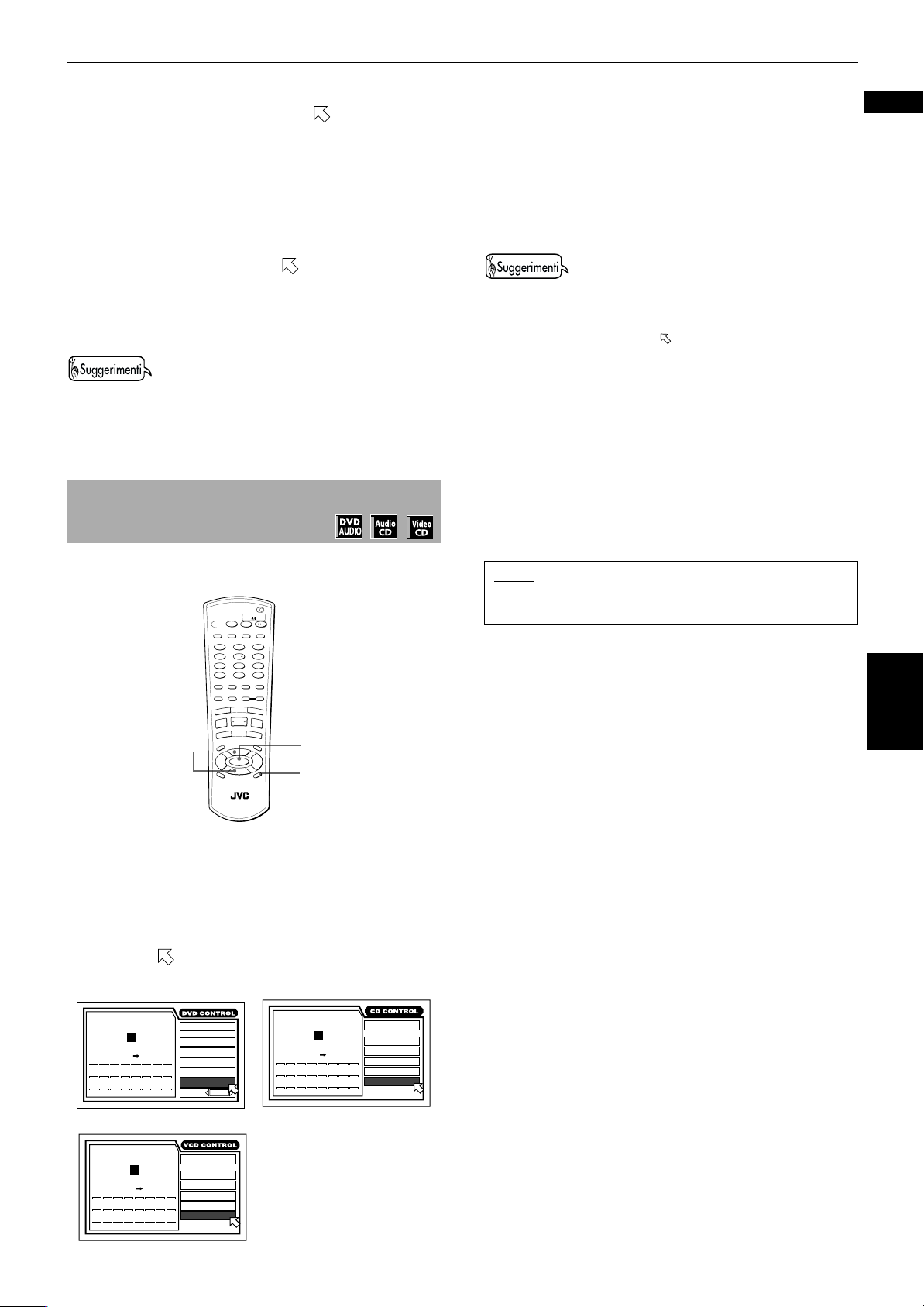
Operazioni avanzate
• Per uscire dalla riproduzione programmata
Premere ENTER quando la freccia è puntata su
[PROGRAM].
[PROGRAM] torna al colore originario.
Quando si riproduce un CD video, è necessario
premere 7, quindi ON SCREEN per visualizzare la
schermata.
• Per cancellare il programma
A unità ferma e con la schermata visualizzata sul
televisore, spostare la freccia su [PROGRAM],
quindi premere 7 . Verranno cancellati tutti i brani
programmati. Il programma può essere cancellato
anche aprendo la piastra girevole o cambiando il
disco corrente.
• Se si intende programmare un brano del gruppo bonus di
un DVD AUDIO, verrà chiesto di immettere il numero di
chiave di tale gruppo (consultare pagina 52).
•È possibile aggiungere brani al programma durante la
riproduzione programmata di un CD audio.
Per eseguire la riproduzione in sequenza
casuale [RANDOM]
La funzione Random consente di riprodurre i brani in
sequenza casuale.
TV DVD
STANDBY/ON
DISC
SELECT
TV DVD
3D
TV/VIDEO
REPEAT
PHONIC
CANCEL
RETURN
TV1 TV2 TV3
123
TV4 TV5 TV6
4
56
TV7 TV8 TV9
89
7
-/-- TV0 MUTING
TV
0+1010
VFP
AUDIO
SUBTITLEANGLE
S.FREQ
-
DIGEST
PAGE
ZOOM +
NEXT
PREVIOUS
¢
4
SELECT
STROBE
CLEAR
3
8
7
SLOW
+
SLOW
¡
1
P
O
T
M
U
E
N
N
E
U
M
+
CH
5
VOL
VOL
+
2
-
5
ENTER
5
∞
C
-
CH
H
O
IC
E
ON SCREEN
REMOTE CONTROL
3
1
3
Premere il tasto ENTER.
Il colore di [RANDOM] cambia.
La riproduzione del disco in sequenza casuale avrà
inizio.
L'indicatore “RANDOM” verrà visualizzato sul
display del pannello frontale. Quando tutti i brani
del disco sono stati riprodotti, la riproduzione
casuale si arresta.
• Durante la riproduzione casuale lo stesso brano verrà
eseguito una volta sola.
• Se durante la riproduzione di un CD audio si preme il tasto
ENTER quando la freccia è puntata su [RANDOM], la
modalità casuale viene disattivata e la riproduzione
continua nella sequenza normale.
• Se si utilizza la modalità di riproduzione casuale con i DVD
AUDIO, i brani del gruppo bonus non vengono riprodotti
(consultare pagina 52).
• Per uscire dalla riproduzione casuale prima della fine
Premere il tasto 7 . La riproduzione viene interrotta e
la modalità di riproduzione casuale viene disattivata.
La modalità di riproduzione casuale può essere
disattivata anche aprendo la piastra girevole o
cambiando il disco corrente.
NOTA
• La riproduzione casuale viene eseguita solo per i brani
del disco caricato.
Italiano
Operazioni
avanzate
¶ A unità ferma
1
Premere il tasto ON SCREEN.
Sul televisore verrà visualizzata la schermata
appropriata.
2
Utilizzare i tasti CURSOR 5/∞ per spostare la
freccia su [RANDOM].
2 / 3
(per CD Audio)
TRACK 1 3 : 54TIME
1
9210311412513614715816
17 18 19 20 21 22 23 24
MIN SEC
PRESS ENTER EXECUTE
EACH
REMAIN
(per DVD AUDIO)
GROUP
2
EACH
REMAIN
TIME
TRACK
23 2:34:58
PRESS ENTER EXECUTE
1
9210311412513614715816
17 18 19 20 21 22 23 24
(per CD Video)
MIN SEC
TRACK 1 3 : 54TIME
PRESS ENTER EXECUTE
1
9210311412513614715816
17 18 19 20 21 22 23 24
EACH
REMAIN
TIME SELECT
REPEAT
A-B REPEAT
TIME SEARCH
PROGRAM
RANDOM
AUDIO
TIME SELECT
REPEAT
A-B REPEAT
TIME SEARCH
PROGRAM
RANDOM
TIME SELECT
REPEAT
A-B REPEAT
TIME SEARCH
PROGRAM
RANDOM
41
Page 43

Operazioni avanzate
VCDVDVD
OGRAM
RANDOM
Riproduzione ripetuta
È possibile ripetere la riproduzione del titolo o del
capitolo corrente (per DVD VIDEO), del gruppo o del
brano corrente (per DVD AUDIO) oppure del brano
corrente o di tutti i brani. È anche possibile riprodurre
più volte una parte desiderata.
Non è possibile ripetere la riproduzione di più dischi.
Per ripetere la selezione corrente o
tutti i brani [REPEAT]
Metodo 1
TV DVD
STANDBY/ON
DISC
TV DVD
SELECT
3D
TV/VIDEO
REPEAT
PHONIC
CANCEL
1
¶ Per DVD AUDIO/DVD VIDEO:
durante la riproduzione
Per CD audio o video:
in qualsiasi circostanza, tranne la riproduzione di
avanzate
Operazioni
CD video con PBC
1
Premere il tasto REPEAT.
A ogni pressione del tasto REPEAT, per la modalità
di ripetizione si alternano le impostazioni All
repeat, Repeat 1 e OFF.
La modalità selezionata è identificabile dalle icone
visualizzate sul display del pannello anteriore,
come indicato di seguito.
: ripete il titolo corrente per DVD VIDEO, il
gruppo corrente per DVD AUDIO, o tutti i
brani del disco corrente per CD audio o video.
1
: ripete il capitolo corrente per DVD VIDEO o il
brano corrente per DVD AUDIO e CD audio o
video.
Nessuna indicazione:
la modalità di ripetizione è disattivata.
Tuttavia, l'unità ripeterà la riproduzione di tutti
i dischi inseriti nella piastra girevole
all'infinito, a meno che non sia inserito un
disco la cui riproduzione si interrompe
automaticamente alla comparsa di un menu.
(Display)
LPCM
MPEG
DOLBY
DIGITAL
DTS
VCD
8
3
PRPROGRAM
RANDOM
TITLEGROUP TRACK CHAP
TV1 TV2 TV3
123
TV4 TV5 TV6
4
56
TV7 TV8 TV9
89
7
-/-- TV0 MUTING
TV
0+1010
AUDIO
SUBTITLEANGLE
S.FERQ
-
PAGE
ZOOM +
DIGEST
S
N
U
O
I
V
E
R
P
¢
4
SELECT
S
T
R
A
E
L
C
3
7
S
-
L
O
W
O
L
S
¡
1
P
O
T
U
N
E
M
+
CH
5
VOL
-
ENTER
5
∞
C
-
CH
H
O
IC
E
O
REMOTE CONTROL
RETURN
E
R
8
W
M
N
VFP
X
T
O
B
E
+
E
N
U
VOL
+
5
N
E
E
R
C
S
A-B1
Metodo 2
TV DVD
STANDBY/ON
DISC
TV DVD
SELECT
3D
TV/VIDEO
REPEAT
PHONIC
CANCEL
RETURN
TV1 TV2 TV3
123
TV4 TV5 TV6
4
56
TV7 TV8 TV9
89
7
-/-- TV0 MUTING
TV
0+1010
VFP
SUBTITLEANGLE
AUDIO
S.FREQ
-
PAGE
ZOOM +
2-1
DIGEST
VOL
-
C
PREVIOUS
4
CLEAR
SLOW
O
T
E
M
H
O
IC
NEXT
¢
SELECT
STROBE
3
8
7
SLOW
+
¡
1
P
M
U
E
N
5
E
+
CH
5
ENTER
∞
-
CH
REMOTE CONTROL
ON SCR
N
U
VOL
+
5
EEN
2
-2
1
¶ Per DVD AUDIO/DVD VIDEO:
durante la riproduzione
Per CD audio o video:
in qualsiasi circostanza, tranne la riproduzione di
CD video con PBC
1
Premere il tasto ON SCREEN.
Sul televisore verrà visualizzata la schermata
appropriata.
2
Utilizzare i tasti CURSOR 5/∞ per spostare la
freccia su [REPEAT], quindi premere il
tasto ENTER.
Ogni volta che viene premuto il tasto ENTER, la
modalità di ripetizione cambierà a seconda del tipo
di disco e dello stato dell'unità, come indicato di
seguito.
• Durante la riproduzione di DVD VIDEO
TITLE REPEAT
1 / 3
ANGLE
2 / 3
AUDIO
1 / 3
SUBTITLE
TITLE REPEAT
REPEAT
St. End
TITLE
3
TIME
010 Mb
PRESS ENTER EXECUTE
1 : 34 : 58
CHAPTER
3
A-B REPEAT
TIME SEARCH
CHAP.SEARCH
Modalità di ripetizione selezionata
• Per DVD AUDIO
Viene ripetuta la riproduzione del brano corrente o di
tutti i brani del gruppo corrente.
TIME SELECT
GROUP REPEAT
REPEAT
A-B REPEAT
TIME SEARCH
PROGRAM
RANDOM
AUDIO
Modalità di ripetizione selezionata
(ripetizione titolo corrente)
CHAPTER REPEAT
(ripetizione capitolo corrente)
Nessuna indicazione
(disattivata)
GROUP REPEAT
(ripetizione gruppo corrente)
TRACK REPEAT
(ripetizione brano corrente)
2 / 3
Nessuna indicazione
(disattivata)
42
Indicatori della
modalità di ripetizione
Page 44

Operazioni avanzate
• CD audio o video
(per CD audio)
MIN SEC
TRACK 8 0 : 58TIME
EACH
TIME SELECT
REPEAT ALL
REPEAT
A-B REPEAT
TIME SEARCH
PROGRAM
RANDOM
Modalità di ripetizione
selezionata
(per CD video)
REPEAT ALL
St. End
TRACK
3
TIME
010 Mb
PRESS ENTER EXECUTE
34 : 58
Modalità di ripetizione
selezionata
REPEAT ALL
(ripete tutti i brani
del disco)
REPEAT 1
(ripete il brano corrente)
Nessuna indicazione
(disattivato)
La modalità selezionata viene mostrata anche nella
schermata, anche se in modo diverso rispetto al
display. Nella tabella che segue vengono mostrate
le differenze di visualizzazione tra schermata e
display.
Tipo di disco Display Schermata
DVD VIDEO
DVD AUDIO
CD audio/
CD video
1
1
1
TITLE REPEAT
CHAPTER REPEAT
GROUP REPEAT
TRACK REPEAT
REPEAT ALL
REPEAT 1
AUDIO
REPEAT
A-B REPEAT
TIME SEARCH
PBC CALL
NOTE
Italiano
• La funzione di riproduzione ripetuta è abilitata solo per
il disco in riproduzione. Diversamente dalla
ST
riproduzione normale, l'unità non riprodurrà all'infinito
tutti i dischi disponibili nella piastra girevole.
• Quando è attiva la modalità di riproduzione
programmata con un DVD AUDIO oppure un CD audio o
video, la modalità di ripetizione cambia nello stesso
modo, ossia si alternano le impostazioni REPEAT ALL,
REPEAT 1 e nessuna indicazione.
REPEAT ALL
(Tutti i brani programmati vengono
riprodotti ripetutamente.)
REPEAT 1
(Il brano corrente viene
riprodotto ripetutamente.)
Nessuna indicazione
(disattivata)
Notare tuttavia che con la modalità “REPEAT ALL”
verranno ripetuti tutti i brani programmati e non tutti i
brani del disco.
• Se viene visualizzato il simbolo dopo aver premuto il
tasto ENTER al passaggio 2 sopra riportato durante la
riproduzione di un DVD VIDEO
Il contenuto del disco non permette la ripetizione del
titolo o del capitolo.
• La riproduzione ripetuta non è possibile durante la
riproduzione di CD video con la funzione PBC.
• Per uscire dalla schermata
Premere il tasto ON SCREEN.
Per ripetere una sezione specifica
avanzate
[A-B REPEAT]
Operazioni
• Per interrompere la riproduzione ripetuta
Premere il tasto 7 .
Quando è caricato un DVD VIDEO, la riproduzione si
interrompe e la modalità di ripetizione viene
disattivata.
Quando è caricato un DVD AUDIO oppure un CD
audio o video, la riproduzione si interrompe, ma la
modalità di ripetizione non viene disattivata.
• Per uscire dalla modalità di ripetizione
Effettuare una delle operazioni di seguito riportate.
* Premere il tasto REPEAT finché l'indicatore della
modalità di ripetizione non si spegne sul display.
* Quando la freccia è puntata su [REPEAT],
premere più volte il tasto ENTER finché [REPEAT]
non torna al colore originario.
La modalità di riproduzione ripetuta può essere
disattivata anche aprendo la piastra girevole o
cambiando il disco corrente.
TV DVD
STANDBY/ON
DISC
SELECT
TV DVD
3D
TV/VIDEO
REPEAT
PHONIC
CANCEL
RETURN
TV1 TV2 TV3
123
TV4 TV5 TV6
4
56
TV7 TV8 TV9
89
7
-/-- TV0 MUTING
TV
0+1010
VFP
AUDIO
SUBTITLEANGLE
S.FREQ
-
PAGE
ZOOM +
DIGEST
S
N
U
E
IO
X
V
T
E
R
P
¢
4
SELECT
S
T
R
R
A
O
E
B
E
3
8
7
S
-
L
O
W
W
O
+
L
¡
1
P
M
U
E
N
N
U
+
CH
5
VOL
+
5
ENTER
5
∞
-
CH
I
C
E
REMOTE CONTROL
ON SCREEN
2-2, 3
1
2
-1
L
C
S
O
T
E
M
VOL
-
C
H
O
¶ Durante la riproduzione
1
Premere il tasto ON SCREEN.
Sul televisore verrà visualizzata la schermata
appropriata.
2
Utilizzare i tasti CURSOR 5/∞ per spostare la
freccia su [A-B REPEAT], quindi premere il
tasto ENTER all'inizio della sezione da ripetere
(punto A).
Il colore di [A-B REPEAT] cambia.
43
Page 45
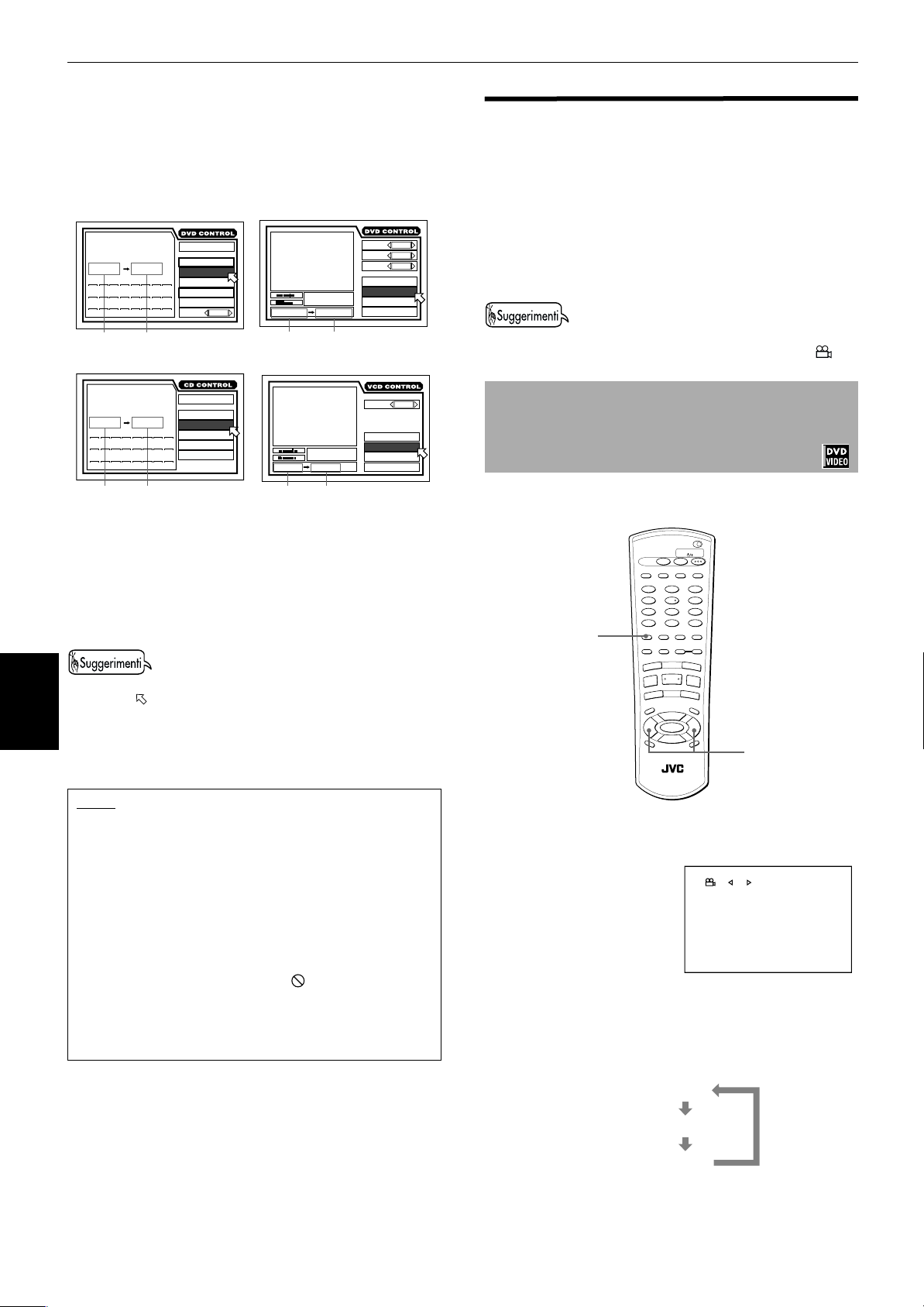
Operazioni avanzate
3
Premere il tasto ENTER alla fine della sezione
da ripetere (punto B).
Una volta individuato il punto “A”, verrà avviata la
riproduzione della sezione compresa tra i punti “A”
e “B”.
(per DVD AUDIO)
MIN SEC
TRACK 8 0 : 58TIME
MIN SEC MIN SEC
A 2 9 3 2 : B3 0 90:
1
9210311412513614715816
17 18 19 20 21 22 23 24
Punto A
EACH
Punto B
(per CD audio)
MIN SEC
TRACK 8 0 : 58TIME
MIN SEC MIN SEC
A 2 9 3 2 : B3 0 90:
1
9210311412513614715816
17 18 19 20 21 22 23 24
EACH
TIME SELECT
REPEAT
A-B REPEAT
TIME SEARCH
PROGRAM
RANDOM
AUDIO
TIME SELECT
REPEAT
A-B REPEAT
TIME SEARCH
PROGRAM
RANDOM
(per DVD VIDEO)
2 / 3
Punto A
(per CD video)
St. End
TITLE
CHAPTER
3
TIME
010 Mb
A 0 0 : 0 3 0 : B 0 0 : 8 2 5 :
0 : 08 : 52
Punto B
St. End
TRACK
3
TIME
010 Mb
A 3 4 8 5 : B 3 522:
1
35 : 22
ANGLE
AUDIO
SUBTITLE
REPEAT
A-B REPEAT
TIME SEARCH
CHAP.SEARCH
AUDIO
REPEAT
A-B REPEAT
TIME SEARCH
PBC CALL
Selezione dell'angolazione
di una scena di un DVD
VIDEO
1 / 3
2 / 3
1 / 3
ST
È possibile guardare una scena da più angolazioni se il DVD
VIDEO contiene scene riprese “da più angolazioni”, vale a
dire se sono state usate più cineprese in posizioni diverse
per riprendere la stessa scena.
• All'inizio di una sezione ripresa da “più angolazioni”, sullo
schermo del televisore viene visualizzato il simbolo .
Per selezionare l'angolazione
di una scena dallo schermo
normale [ANGLE]
Punto A Punto B
Punto A
• Per uscire dalla modalità di ripetizione A-B
Premere il tasto 7
. L'unità si arresterà e si uscirà dalla
modalità di ripetizione A-B.
La modalità di ripetizione A-B può essere disattivata
anche aprendo la piastra girevole o cambiando il
disco corrente.
• Durante la riproduzione, premendo il tasto ENTER quando la
freccia è puntata su [A-B REPEAT], sarà possibile uscire
avanzate
Operazioni
dalla modalità di ripetizione e riprendere la riproduzione
normale.
•È possibile uscire dalla modalità di ripetizione A-B anche
premendo il tasto 4 o ¢.
NOTE
• I punti A e B devono essere specificati sullo stesso
brano o capitolo.
Se dopo aver specificato il punto A non si specifica il
punto B prima che la riproduzione passi al brano/
capitolo successivo, l'unità esce dalla modalità di
ripetizione A-B e [A-B REPEAT] sulla schermata torna al
colore originario.
• Per uscire dalla schermata
Premere il tasto ON SCREEN.
• Se viene visualizzato il simbolo dopo avere premuto
il tasto ENTER al passaggio 2 durante la riproduzione di
un DVD VIDEO
Il contenuto del disco non permette la ripetizione della
sezione selezionata.
Punto B
Dallo schermo normale
TV DVD
STANDBY/ON
DISC
TV DVD
SELECT
3D
TV/VIDEO
REPEAT
PHONIC
CANCEL
RETURN
TV1 TV2 TV3
123
TV4 TV5 TV6
4
56
TV7 TV8 TV9
89
7
TV
-/-- TV0 MUTING
0+1010
VFP
AUDIO
SUBTITLEANGLE
1, 2
DIGEST
PREVIOUS
CLEAR
VOL
-
C
H
S.FREQ
-
PAGE
ZOOM +
NEXT
¢
4
SELECT
STROBE
3
8
7
SLOW
-
SLOW
O
T
E
M
O
+
¡
1
P
M
U
E
N
N
U
+
CH
5
VOL
+
5
ENTER
5
∞
-
CH
I
C
E
ON SCREEN
REMOTE CONTROL
2
¶ Durante la riproduzione di DVD VIDEO
1
Premere ANGLE.
Sul televisore verrà
visualizzata la
1 / 3
schermata per la
selezione
dell'angolazione.
2
Premere il tasto ANGLE o i tasti CURSOR 2/
3 per selezionare l'angolazione desiderata.
A ogni pressione del tasto ANGLE o dei tasti
CURSOR 2/3 l'angolazione cambierà.
44
Esempio:
1 / 3
2 / 3
3 / 3
Page 46
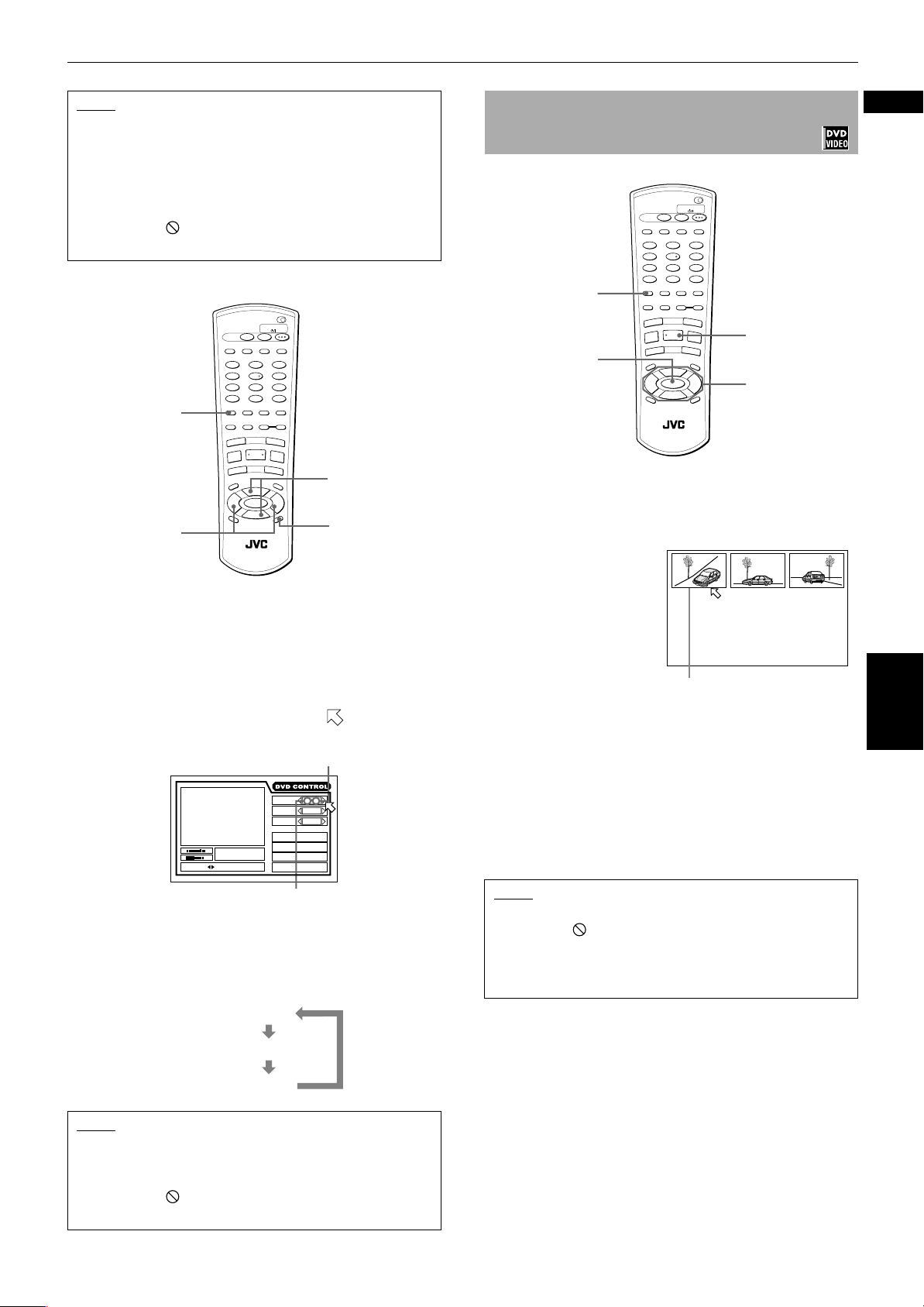
Operazioni avanzate
NOTE
• Se trascorrono alcuni secondi senza che venga
cambiata l'angolazione, si uscirà automaticamente
dalla schermata di selezione.
• Per uscire dalla schermata di selezione
dell'angolazione, premere il tasto ENTER.
• Quando sullo schermo del televisore viene visualizzato
il simbolo
La scena corrente non è stata ripresa da più angolazioni.
Dalla schermata
TV DVD
STANDBY/ON
DISC
SELECT
TV DVD
3D
TV/VIDEO
REPEAT
PHONIC
CANCEL
RETURN
TV1 TV2 TV3
123
TV4 TV5 TV6
4
56
TV7 TV8 TV9
89
7
-/-- TV0 MUTING
TV
0+1010
VFP
AUDIO
SUBTITLEANGLE
2, 3
3
DIGEST
PREVIOUS
CLEAR
T
M
VOL
-
C
H
S.FREQ
-
PAGE
ZOOM +
NEXT
¢
4
SELECT
STROBE
3
8
7
SLOW
-
SLOW
O
E
O
+
¡
1
P
M
U
E
N
I
C
5
E
+
CH
5
ENTER
∞
-
CH
REMOTE CONTROL
N
VOL
5
ON SCREEN
U
+
2
1
¶ Durante la riproduzione di DVD VIDEO
1
Premere il tasto ON SCREEN.
Sul televisore verrà visualizzata la schermata
appropriata.
2
Utilizzare i tasti CURSOR 5/∞ o il tasto
ANGLE per spostare la freccia su [ANGLE].
Il numero totale di
angolazioni registrate
1 / 3
ANGLE
2 / 3
AUDIO
SUBTITLE
1 / 3
REPEAT
St. End
010 Mb
SELECT KEY
TITLE
3
TIME
1 : 34 : 58
CHAPTER
3
A-B REPEAT
TIME SEARCH
CHAP.SEARCH
Per selezionare l'angolazione
dall'elenco visualizzato [ANGLE]
TV DVD
STANDBY/ON
DISC
SELECT
TV DVD
3D
TV/VIDEO
REPEAT
PHONIC
CANCEL
RETURN
TV1 TV2 TV3
123
TV4 TV5 TV6
4
56
TV7 TV8 TV9
89
7
-/-- TV0 MUTING
TV
0+1010
VFP
AUDIO
SUBTITLEANGLE
1
3
¶ Durante la riproduzione di DVD VIDEO
1
Premere e tenere premuto il tasto ANGLE per
più di un secondo.
Sullo schermo del
televisore verranno
visualizzate fino a
nove scene
registrate nel disco.
2
Utilizzare i tasti CURSOR 5/∞/2/3 per
selezionare l'angolazione desiderata.
3
Premere ENTER o il tasto 3.
La riproduzione inizierà a tutto schermo con
l'angolazione selezionata.
S.FREQ
-
PAGE
ZOOM +
DIGEST
VOL
PREVIOUS
CLEAR
SLOW
O
T
E
M
-
C
H
O
NEXT
¢
4
SELECT
STROBE
3
8
7
SLOW
+
¡
1
P
M
U
E
N
IC
5
E
+
CH
5
ENTER
∞
-
CH
REMOTE CONTROL
N
VOL
5
ON SCREEN
U
+
3
3
2
Angolazione selezionata
Italiano
Operazioni
avanzate
Il numero di
angolazione corrente
3
Premere i tasti CURSOR 2/3 o il tasto
ANGLE per selezionare il numero
dell'angolazione desiderata.
Esempio:
NOTE
• Per uscire dalla schermata
Premere il tasto ON SCREEN.
• Quando sullo schermo del televisore viene visualizzato
il simbolo
La scena corrente non è stata ripresa da più angolazioni.
1 / 3
2 / 3
3 / 3
NOTE
• Se sullo schermo del televisore viene visualizzato il
simbolo al passaggio 1:
La scena corrente non è stata ripresa da più angolazioni.
• Durante l'esecuzione dell'operazione l'audio è
disattivato.
45
Page 47
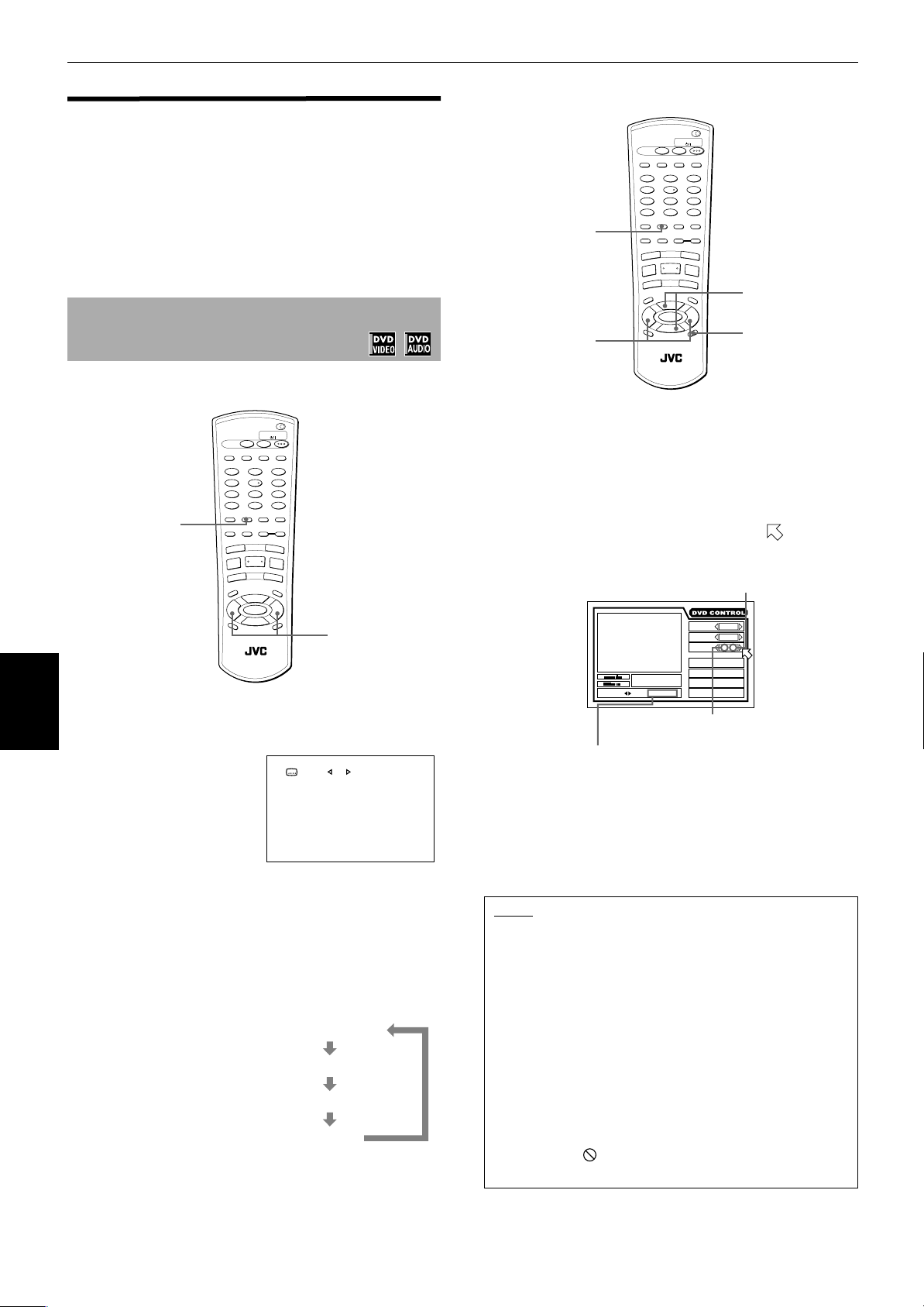
Operazioni avanzate
Modifica della lingua e
dell'audio
Alcuni DVD VIDEO supportano più lingue per i sottotitoli
e/o i dialoghi, mentre alcuni DVD AUDIO supportano più
lingue per i dialoghi.
In questi casi è possibile selezionare la lingua desiderata.
Analogamente, è possibile selezionare uno o più canali
audio di un CD video.
Per selezionare la lingua dei sottotitoli
[SUBTITLE]
Dallo schermo normale
TV DVD
STANDBY/ON
DISC
SELECT
TV DVD
3D
TV/VIDEO
REPEAT
PHONIC
CANCEL
RETURN
TV1 TV2 TV3
123
TV4 TV5 TV6
4
56
TV7 TV8 TV9
89
7
-/-- TV0 MUTING
TV
0+1010
VFP
AUDIO
SUBTITLEANGLE
S.FREQ
-
DIGEST
PAGE
1, 2
¶ Durante la riproduzione di DVD VIDEO o DVD AUDIO
avanzate
Operazioni
1
Premere il tasto SUBTITLE.
Sul televisore verrà
visualizzata la
schermata per la
selezione dei
sottotitoli.
2
Per attivare e disattivare i sottotitoli, premere
il tasto SUBTITLE.
3
Per selezionare la lingua per i sottotitoli,
utilizzare i tasti CURSOR 2/3.
A ogni pressione dei
tasti CURSOR 2/3, la
lingua per i sottotitoli
cambia.
PREVIOUS
VOL
-
C
ZOOM +
NEXT
¢
4
SELECT
STROBE
CLEAR
3
8
7
SLOW
+
SLOW
¡
1
P
O
T
M
H
M
U
E
N
E
O
IC
5
E
+
CH
5
ENTER
∞
-
CH
REMOTE CONTROL
5
ON SCREEN
N
U
VOL
+
3
1 / 3ON
Esempio:
1/3 ENGLISH
2/3 FRENCH
3/3 SPANISH
-/3 (off)
ENGLISH
Dalla schermata (solo DVD VIDEO)
TV DVD
STANDBY/ON
DISC
TV DVD
SELECT
3D
TV/VIDEO
REPEAT
PHONIC
CANCEL
RETURN
TV1 TV2 TV3
123
TV4 TV5 TV6
4
56
TV7 TV8 TV9
89
7
-/-- TV0 MUTING
TV
0+1010
VFP
AUDIO
SUBTITLEANGLE
S.FERQ
-
DIGEST
PAGE
2, 3
3
PREVIOUS
VOL
-
C
ZOOM +
NEXT
¢
4
SELECT
STROBE
CLEAR
3
8
7
SLOW
+
SLOW
¡
1
P
O
T
M
U
E
N
5
E
+
CH
5
ENTER
∞
-
CH
REMOTE CONTROL
ON SCR
N
U
VOL
+
5
EEN
2
1
E
M
H
O
IC
¶ Durante la riproduzione di DVD VIDEO
1
Premere il tasto ON SCREEN.
Sul televisore verrà visualizzata la schermata
appropriata.
2
Utilizzare i tasti CURSOR 5/∞ o il tasto
SUBTITLE per spostare la freccia su
[SUBTITLE].
Numero totale
1 / 3
ANGLE
2 / 3
AUDIO
1 / 3
SUBTITLE
REPEAT
St. End
TITLE
3
TIME
010 Mb
SELECT KEY ENGLISH
1 : 34 : 58
CHAPTER
3
A-B REPEAT
TIME SEARCH
CHAP.SEARCH
Numero dei sottotitoli
selezionati
Sottotitoli selezionati
3
Utilizzare i tasti CURSOR 2/3 o il tasto
SUBTITLE per selezionare i sottotitoli
desiderati.
A ogni pressione dei tasti CURSOR 2/3 o del tasto
SUBTITLE, i sottotitoli cambiano.
NOTE
• Per i DVD VIDEO, potrebbe essere visualizzata la forma
abbreviata della lingua selezionata. Consultare
l'“Appendice A: tabella delle lingue e delle relative
abbreviazioni” alla fine di questo manuale.
• Se trascorrono alcuni secondi senza che venga
cambiata la lingua per i sottotitoli, si uscirà
automaticamente dalla schermata di selezione
automaticamente.
• Per uscire dalla schermata di selezione dei sottotitoli
manualmente, premere il tasto ENTER.
• Per uscire dalla schermata:
Premere il tasto ON SCREEN.
• Quando sullo schermo del televisore viene visualizzato
il simbolo :
Non è possibile selezionare i sottotitoli.
46
Page 48

Operazioni avanzate
Per modificare la lingua dei dialoghi o
l'audio [AUDIO]
Selezionando AUDIO è possibile scegliere la lingua dei
dialoghi dei film o riprodurre dischi di karaoke con o senza
l'elemento vocale.
Dallo schermo normale
TV DVD
STANDBY/ON
DISC
TV DVD
SELECT
3D
TV/VIDEO
REPEAT
PHONIC
CANCEL
RETURN
TV1 TV2 TV3
123
TV4 TV5 TV6
4
56
TV7 TV8 TV9
89
7
-/-- TV0 MUTING
TV
0+1010
VFP
AUDIO
2
DIGEST
PREVIOUS
CLEAR
T
M
VOL
-
C
H
SUBTITLEANGLE
S.FREQ
-
PAGE
ZOOM +
NEXT
¢
4
SELECT
STROBE
3
8
7
SLOW
-
SLOW
O
E
O
+
¡
1
P
M
U
E
N
IC
5
E
+
CH
5
ENTER
∞
-
CH
REMOTE CONTROL
N
VOL
+
5
ON SCREEN
U
1, 2
¶ Durante la riproduzione
1
Premere il tasto ON SCREEN.
Sul televisore verrà visualizzata la schermata
appropriata.
2
Utilizzare i tasti CURSOR 5/∞ o il tasto
AUDIO - S.FREQ per spostare la freccia su
[AUDIO].
(per DVD VIDEO)
St. End
TITLE
CHAPTER
3
3
TIME
010 Mb
1 : 34 : 58
SELECT KEY ENGLISH
(per CD video)
St. End
TRACK
3
TIME
010 Mb
PRESS ENTER EXECUTE
34 : 58
ANGLE
AUDIO
SUBTITLE
REPEAT
A-B REPEAT
TIME SEARCH
CHAP.SEARCH
AUDIO
REPEAT
A-B REPEAT
TIME SEARCH
PBC CALL
(per DVD AUDIO)
1 / 3
2 / 3
1 / 3
ST
TIME SELECT
REPEAT
A-B REPEAT
TIME SEARCH
PROGRAM
RANDOM
AUDIO
Italiano
2 / 3
¶ Durante la riproduzione
1
Premere il tasto AUDIO - S.FREQ.
Sul televisore verrà
visualizzata la
1 / 3 ENGLISH
schermata per la
selezione del tipo di
audio.
2
Utilizzare il tasto AUDIO - S.FREQ o i tasti
CURSOR 2/3 per selezionare l'audio
desiderato.
Dalla schermata
TV DVD
STANDBY/ON
DISC
TV DVD
SELECT
3D
TV/VIDEO
REPEAT
PHONIC
CANCEL
RETURN
TV1 TV2 TV3
123
TV4 TV5 TV6
4
56
TV7 TV8 TV9
89
7
TV
-/-- TV0 MUTING
0+1010
VFP
AUDIO
3
DIGEST
PREVIOUS
VOL
-
C
H
SUBTITLEANGLE
S.FREQ
-
PAGE
ZOOM +
NEXT
¢
4
SELECT
STROBE
CLEAR
3
8
7
SLOW
-
SLOW
O
T
E
M
O
+
¡
1
P
M
U
E
N
IC
N
U
+
CH
5
VOL
+
5
ENTER
5
∞
-
CH
E
ON SCREEN
REMOTE CONTROL
2, 3
2
1
3
Utilizzare i tasti CURSOR 2/3 o il tasto
AUDIO - S.FREQ per selezionare l'audio.
A ogni pressione dei tasti CURSOR 2/3 o del tasto
AUDIO - S.FREQ, l'audio cambia.
Fare riferimento agli esempi seguenti per la
selezione dell'audio.
• Per DVD AUDIO/DVD VIDEO
A ogni pressione dei tasti CURSOR 2/3 o del tasto
AUDIO - S.FREQ, la lingua dei dialoghi o l'audio
cambia.
Numero totale
1 / 3
ANGLE
2 / 3
AUDIO
1 / 3
SUBTITLE
REPEAT
St. End
TITLE
3
TIME
010 Mb
SELECT KEY ENGLISH
1 : 34 : 58
A-B REPEAT
CHAP.
3
TIME SEARCH
CHAP.SEARCH
Numero audio selezionato
Lingua audio selezionata
• Per CD video
A ogni pressione dei tasti CURSOR 2/3 o del tasto
AUDIO - S.FREQ, la riproduzione dell'audio cambierà
nel modo seguente.
ST
AUDIO
REPEAT
St. End
010 Mb
SELECT KEY
TRACK
3
TIME
34 : 58
A-B REPEAT
TIME SEARCH
PBC CALL
Esempio:
1/3 ENGLISH
2/3 FRENCH
3/3 SPANISH
ST (stereo)
L
R
avanzate
Operazioni
47
Page 49

Operazioni avanzate
NOTE
• Per i DVD VIDEO, potrebbe essere visualizzata la forma
abbreviata della lingua selezionata. Vedere l'“Appendice A:
tabella delle lingue e delle relative abbreviazioni” alla fine di
questo manuale.
• Se trascorrono alcuni secondi senza che venga
cambiato il tipo di audio, si uscirà automaticamente
dalla schermata di selezione.
• Per uscire dalla schermata di selezione dell'audio
manualmente, premere il tasto ENTER.
• Per uscire dalla schermata:
Premere il tasto ON SCREEN.
• Quando sullo schermo del televisore viene visualizzato
il simbolo (per DVD VIDEO/DVD AUDIO):
Non è possibile selezionare l'audio.
Funzioni varie
Per regolare la qualità dell'immagine
[VFP]
La funzione VFP (Video Fine Processor) consente di
regolare la qualità dell'immagine in base al tipo di
programmazione, alla luminosità dell'immagine o alle
preferenze personali.
TV DVD
STANDBY/ON
DISC
SELECT
TV DVD
3D
TV/VIDEO
REPEAT
PHONIC
CANCEL
RETURN
TV1 TV2 TV3
123
TV4 TV5 TV6
4
56
TV7 TV8 TV9
89
7
-/-- TV0 MUTING
TV
0+1010
VFP
AUDIO
SUBTITLEANGLE
3
DIGEST
PREVIOUS
CLEAR
T
M
VOL
-
C
H
S.FREQ
-
PAGE
ZOOM +
NEXT
¢
4
SELECT
STROBE
3
8
7
SLOW
-
SLOW
O
E
O
+
¡
1
P
M
U
E
N
I
C
5
E
+
CH
5
ENTER
∞
-
CH
REMOTE CONTROL
N
VOL
+
5
ON SCREEN
U
1
2
¶ Durante la riproduzione (per DVD AUDIO: quando
inoltre l'immagine è visualizzata)
1
Premere il tasto VFP per selezionare la
configurazione desiderata.
A ogni pressione del tasto, la configurazione
avanzate
Operazioni
cambia come mostrato di seguito:
Configurazione selezionata
NORMAL
CINEMA
USER1
NORMAL CINEMA
CONTRAST
USER2
LH
Livello
USER 1
USER 2
Parametro
“NORMAL” e “CINEMA” sono configurazioni
predefinite di cui non è possibile modificare i
parametri.
Selezionando invece “USER 1” o “USER 2”, è
possibile modificare i parametri relativi alla qualità
dell'immagine e memorizzare le impostazioni come
configurazione utente. Fare riferimento al
passaggio sotto riportato.
48
2
Per definire un'impostazione utente,
selezionare un parametro da modificare tra
quelli di seguito riportati utilizzando i tasti
CURSOR 5/∞.
Page 50
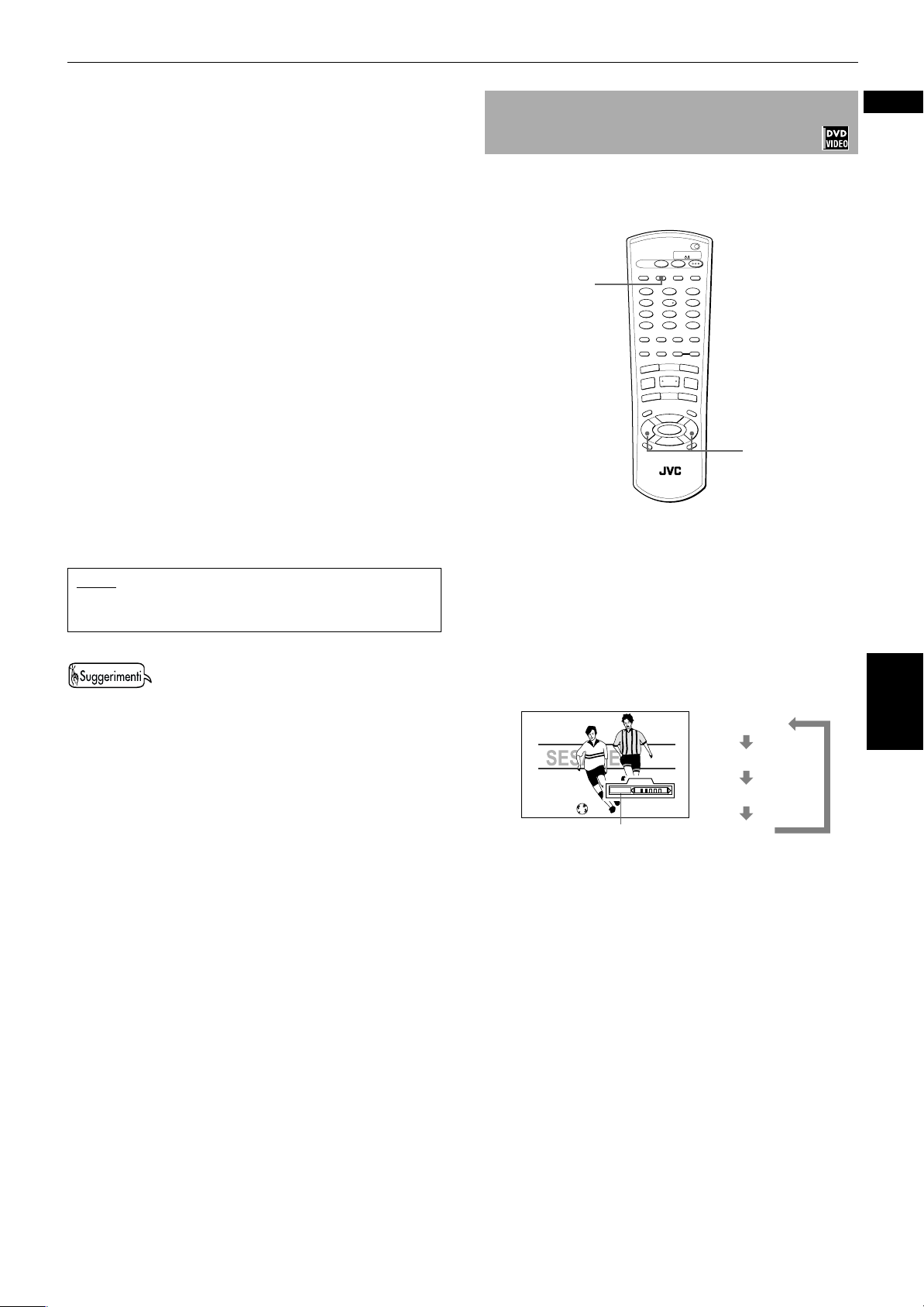
Operazioni avanzate
• BRIGHTNESS
Controlla la luminosità dello schermo.
• CONTRAST
Controlla il contrasto dello schermo.
• COLOR
Controlla l'intensità del colore dello schermo.
• TINT
Controlla le sfumature dello schermo.
• SHARPNESS
Controlla la nitidezza dello schermo.
• Y DELAY
Controlla il vuoto di colore dello schermo.
• GAMMA
Controlla la luminosità delle sfumature neutre
mantenendo la luminosità delle parti chiare e scure.
3
Regolare il livello del parametro utilizzando i
tasti CURSOR 2/3.
Spostando la barra di regolazione verso sinistra,
l'effetto diminuisce, mentre spostandola verso
destra, aumenta.
NOTA
• Il numero dei passaggi da eseguire per l'impostazione
varia a seconda dei parametri.
• Se per più di 10 secondi non vengono effettuate operazioni,
la schermata VFP scompare. È anche possibile uscire
manualmente dalla schermata VFP premendo il tasto
ENTER.
Per simulare un effetto surround
[3D PHONIC]
La funzione di campo sonoro tridimensionale 3D
PHONIC consente di ottenere un effetto surround
simulato utilizzando un sistema stereo.
TV DVD
STANDBY/ON
DISC
TV DVD
SELECT
3D
TV/VIDEO
REPEAT
PHONIC
CANCEL
RETURN
THEATER
3D PHONIC
TV1 TV2 TV3
123
TV4 TV5 TV6
4
56
TV7 TV8 TV9
89
7
-/-- TV0 MUTING
TV
0+1010
AUDIO
SUBTITLEANGLE
S.FREQ
-
DIGEST
PAGE
ZOOM +
NEXT
PREVIOUS
¢
4
SELECT
STROBE
CLEAR
3
7
SLOW
-
SLOW
¡
1
P
O
T
U
N
E
M
+
CH
5
VOL
-
ENTER
5
∞
C
-
CH
H
O
IC
E
ON SCREEN
REMOTE CONTROL
LH
VFP
8
+
M
E
N
U
VOL
+
5
ACTION
DRAMA
THEATER
3
1, 2
¶ Durante la riproduzione
1
Premere il tasto 3D PHONIC.
Sul televisore verrà visualizzata la schermata
relativa a 3D PHONIC.
2
Premere il tasto 3D PHONIC per selezionare
l'effetto sonoro desiderato.
Ogni volta che verrà premuto il tasto 3D PHONIC, la
modalità 3D PHONIC cambierà nel modo seguente.
Italiano
Operazioni
avanzate
Modalità effetto selezionata
OFF
• ACTION
Ideale per i film d'azione e i programmi sportivi per i
quali la colonna sonora e l'audio sono un fattore
dinamico ed essenziale.
• DRAMA
Suono naturale e caldo. Consente di gustare i film in
tutto relax.
• THEATER
Consente di apprezzare gli effetti sonori come in un
importante teatro di Hollywood.
49
Page 51

Operazioni avanzate
3
Premere i tasti CURSOR 2/3 per regolare il
livello dell'effetto.
Il livello dell'effetto può essere regolato in 5
passaggi.
3D PHONIC
THEATER
LH
Livello effetto
Verso L: l'effetto si riduce.
Verso H: l'effetto aumenta.
• Per uscire dalla schermata 3D PHONIC, premere il tasto
ENTER. Se per più di 10 secondi non vengono effettuate
operazioni, la schermata 3D PHONIC scompare.
NOTE
• La funzione 3D PHONIC è disponibile solo quando si
riproduce un DVD VIDEO registrato con il sistema Dolby
Digital. Con altre fonti, non si ottiene alcun effetto
premendo il tasto 3D PHONIC.
• Quando si riproduce un DVD VIDEO registrato con il
sistema Dolby Digital che non contiene il segnale
posteriore, non si ottiene un effetto 3D PHONIC corretto
anche se è possibile modificare l'impostazione 3D
PHONIC.
• La funzione 3D PHONIC non ha alcun effetto sul segnale
a flusso di bit Dolby Digital inviato dalla presa di uscita
DIGITAL.
• Quando viene attivata la funzione 3D PHONIC, le
impostazioni “DOWN MIX” e “COMPRESSION” nella
schermata “PREFERENCE 2” sono disabilitate.
avanzate
Operazioni
Per controllare la durata della
riproduzione del disco
[TIME SELECT]
È possibile scegliere la modalità di visualizzazione della
durata di un DVD AUDIO oppure di un CD audio o video
sul display del pannello anteriore e nella schermata.
TV DVD
STANDBY/ON
DISC
SELECT
TV DVD
3D
TV/VIDEO
REPEAT
PHONIC
CANCEL
RETURN
TV1 TV2 TV3
123
TV4 TV5 TV6
4
56
TV7 TV8 TV9
89
7
TV
-/-- TV0 MUTING
0+1010
VFP
SUBTITLEANGLE
AUDIO
S.FREQ
-
DIGEST
PAGE
ZOOM +
S
N
U
E
IO
X
V
T
E
R
P
¢
4
SELECT
S
T
R
R
A
O
E
B
L
C
T
M
VOL
2
-
C
H
E
3
8
7
S
-
L
O
W
W
O
+
L
S
¡
1
P
O
M
U
E
N
N
E
U
+
CH
5
VOL
+
5
ENTER
5
∞
-
CH
O
I
C
E
ON SCREEN
REMOTE CONTROL
3
1
1
Premere il tasto ON SCREEN.
Sul televisore verrà visualizzata la schermata
appropriata.
2
Utilizzare i tasti CURSOR 5/∞ per spostare la
freccia su [TIME SELECT].
(per DVD AUDIO)
GROUP
2
EACH
REMAIN
TIME
TRACK
23 2:34:58
1
9210311412513614715816
17 18 19 20 21 22 23 24
TIME SELECT
REPEAT
A-B REPEAT
TIME SEARCH
PROGRAM
RANDOM
AUDIO
Visualizzazione del tempo
(per CD video)
MIN SEC
TRACK 1 3 : 54TIME
1
9210311412513614715816
17 18 19 20 21 22 23 24
EACH
REMAIN
TIME SELECT
REPEAT
A-B REPEAT
TIME SEARCH
PROGRAM
RANDOM
Visualizzazione del tempo
3
Premere il tasto ENTER.
A ogni pressione del tasto ENTER, la modalità di
visualizzazione del tempo di riproduzione cambia
come indicato di seguito:
• Durante la riproduzione (per DVD AUDIO o CD audio)
(tempo trascorso del brano corrente)
EACH REMAIN
(tempo residuo del brano corrente)
(tempo del disco trascorso)
TOTAL REMAIN
(tempo residuo del disco)
• A unità ferma
EACH REMAIN
(durata del brano corrente)
TOTAL (0:00)
TOTAL REMAIN
(durata totale del disco)
EACH (0:00)
(per CD audio)
TRACK 8 0 : 58TIME
1
9210311412513614715816
2 / 3
17 18 19 20 21 22 23 24
Visualizzazione del tempo
EACH
TOTAL
MIN SEC
EACH
TIME SELECT
REPEAT
A-B REPEAT
TIME SEARCH
PROGRAM
RANDOM
¶ Per DVD AUDIO: durante la riproduzione solo
dell'audio o a unità ferma
Per CD audio: durante la riproduzione o a unità
ferma
Per CD video: a unità ferma
50
• Selezionando “EACH REMAIN” a unità ferma, è possibile
cambiare brano premendo il tasto 4 o ¢.
Page 52

Operazioni avanzate
Per selezionare un fermo immagine su
un DVD AUDIO [PAGE]
La maggior parte dei DVD AUDIO include fermi
immagine, che in genere vengono visualizzati
automaticamente uno dopo l'altro durante la
riproduzione, in base a una precisa sequenza. Dal
momento però che esistono altre pagine del fermo
immagine corrente, è possibile cambiare immagine
(girare pagina) manualmente.
• Quando inizia una parte che contiene immagini
selezionabili, sullo schermo del televisore compare “PA GE”
(o una parola equivalente nella lingua di visualizzazione
corrente).
Dallo schermo normale
TV DVD
STANDBY/ON
DISC
SELECT
TV DVD
3D
TV/VIDEO
REPEAT
PHONIC
CANCEL
RETURN
TV1 TV2 TV3
123
TV4 TV5 TV6
4
56
TV7 TV8 TV9
89
7
-/-- TV0 MUTING
TV
0+1010
VFP
AUDIO
SUBTITLEANGLE
S.FREQ
-
DIGEST
PAGE
1
2
¶ Quando sullo schermo del televisore compare “PAGE”
(o una parola equivalente nella lingua di
visualizzazione corrente)
1
Premere il tasto PAGE.
Sul televisore verrà visualizzata la schermata per la
selezione della pagina.
PAGE 1/3
PREVIOUS
CLEAR
T
M
VOL
-
C
H
ZOOM +
NEXT
¢
4
SELECT
STROBE
3
8
7
-
SLOW
SLOW
O
E
O
+
¡
1
P
M
U
E
N
I
C
5
E
+
CH
5
ENTER
∞
-
CH
REMOTE CONTROL
N
VOL
+
5
ON SCREEN
U
Dalla schermata
TV DVD
STANDBY/ON
DISC
TV DVD
SELECT
3D
TV/VIDEO
REPEAT
PHONIC
CANCEL
RETURN
TV1 TV2 TV3
123
TV4 TV5 TV6
4
56
TV7 TV8 TV9
89
7
-/-- TV0 MUTING
TV
0+1010
VFP
AUDIO
SUBTITLEANGLE
S.FREQ
-
DIGEST
PAGE
2, 3
3
2
PREVIOUS
CLEAR
T
M
VOL
-
C
H
ZOOM +
NEXT
¢
4
SELECT
STROBE
3
8
7
SLOW
+
SLOW
¡
1
P
O
M
U
E
N
E
O
IC
5
E
+
CH
5
ENTER
∞
-
CH
REMOTE CONTROL
N
U
VOL
+
5
SCREEN
ON
1
¶ Quando sullo schermo del televisore compare “PA GE ”
(o una parola equivalente nella lingua di
visualizzazione corrente)
1
Premere il tasto ON SCREEN.
Sul televisore verrà visualizzata la schermata
appropriata.
2
Utilizzare i tasti CURSOR 5/∞ o il tasto PAGE
per spostare la freccia su [PAGE].
1 / 3
AUDIO
1 / 3
PAGE
REPEAT
St. End
GROUP
3
TIME
010 Mb
PRESS ENTER EXECUTE
1 : 34 : 58
A-B REPEAT
TRACK
3
TIME SEARCH
CHAP.SEARCH
Numero totale
Numero di pagina selezionato
3
Utilizzare i tasti CURSOR 2/3 o il tasto PAGE
per selezionare la pagina desiderata.
A ogni pressione dei tasti CURSOR 2/3, la pagina
cambia.
Italiano
Operazioni
avanzate
2
Utilizzare i tasti CURSOR 2/3 per selezionare
la pagina desiderata.
NOTA
• Premendo il tasto PAGE è anche possibile passare alla
pagina successiva.
51
Page 53

Operazioni avanzate
Per riprodurre un gruppo bonus di un
DVD AUDIO
Alcuni DVD AUDIO contengono un gruppo speciale
denominato “gruppo bonus” il cui contenuto non è
accessibile agli utenti. Il gruppo bonus è sempre
assegnato all'ultimo gruppo di un disco. Se ad esempio
un disco contiene quattro gruppi, incluso un gruppo
bonus, questo corrisponderà al “gruppo 4”.
Per riprodurre un gruppo bonus, è necessario immettere
uno specifico “numero di chiave” (una sorta di
password). La procedura da seguire per ottenere il
numero di chiave varia a seconda dei dischi.
Una volta ottenuto il numero di chiave, è possibile
riprodurre il gruppo bonus attenendosi alla procedura di
seguito riportata.
¶ Quando un disco che contiene un gruppo bonus non è
in esecuzione
avanzate
Operazioni
1
Selezionare il numero del gruppo bonus
(l'ultimo gruppo) utilizzando i tasti numerici.
Sul display o nella schermata viene chiesto di
immettere il numero di chiave, come mostrato di
seguito.
(Display)
(Schermo TV)
NOTE
• Se durante la programmazione dei brani per la
riproduzione programmata si specifica un brano del
gruppo bonus, sul display verrà visualizzata la stessa
richiesta per il numero di chiave.
• Se è attiva la modalità di riproduzione casuale, i brani
del gruppo bonus non vengono riprodotti.
• Per uscire dalla schermata di immissione del numero di
chiave, effettuare una delle operazioni di seguito
riportate.
* Premere 7 .
* Aprire la piastra girevole.
* Cambiare il disco corrente.
* Spegnere l'unità.
Se si apre la piastra girevole, si sostituisce il disco
corrente o si spegne l'unità, il numero di chiave viene
cancellato dalla memoria, mentre se si preme 7 la
memorizzazione rimane.
Modifica della luminosità del display
Se lo si desidera, è possibile ridurre la luminosità del
display.
TV DVD
STANDBY/ON
DISC
SELECT
TV DVD
3D
TV/VIDEO
REPEAT
PHONIC
CANCEL
RETURN
TV1 TV2 TV3
123
TV4 TV5 TV6
4
56
TV7 TV8 TV9
89
7
-/-- TV0 MUTING
TV
0+1010
VFP
AUDIO
SUBTITLEANGLE
1
¶ Quando non è inserito alcun disco
1
Premere il tasto CURSOR 5 o ∞ tenendo
contemporaneamente premuto il tasto
ANGLE.
È possibile selezionare tre livelli di luminosità del
display oppure disattivare totalmente la funzione.
DIGEST
PREVIOUS
VOL
-
C
S.FREQ
-
PAGE
ZOOM +
NEXT
¢
4
SELECT
STROBE
CLEAR
3
8
7
SLOW
-
SLOW
O
T
E
M
H
O
+
¡
1
P
M
U
E
N
IC
5
E
+
CH
5
ENTER
∞
-
CH
REMOTE CONTROL
5
ON SCREEN
N
U
VOL
+
1
52
2
Immettere il numero di chiave utilizzando i
tasti numerici (0 ~ 9).
Se il numero di chiave immesso è corretto, inizia la
riproduzione del gruppo bonus.
Se invece si immette un numero di chiave errato, la
riproduzione non inizia e su display e schermo
televisivo compare la richiesta di immettere
nuovamente il numero di chiave.
Page 54
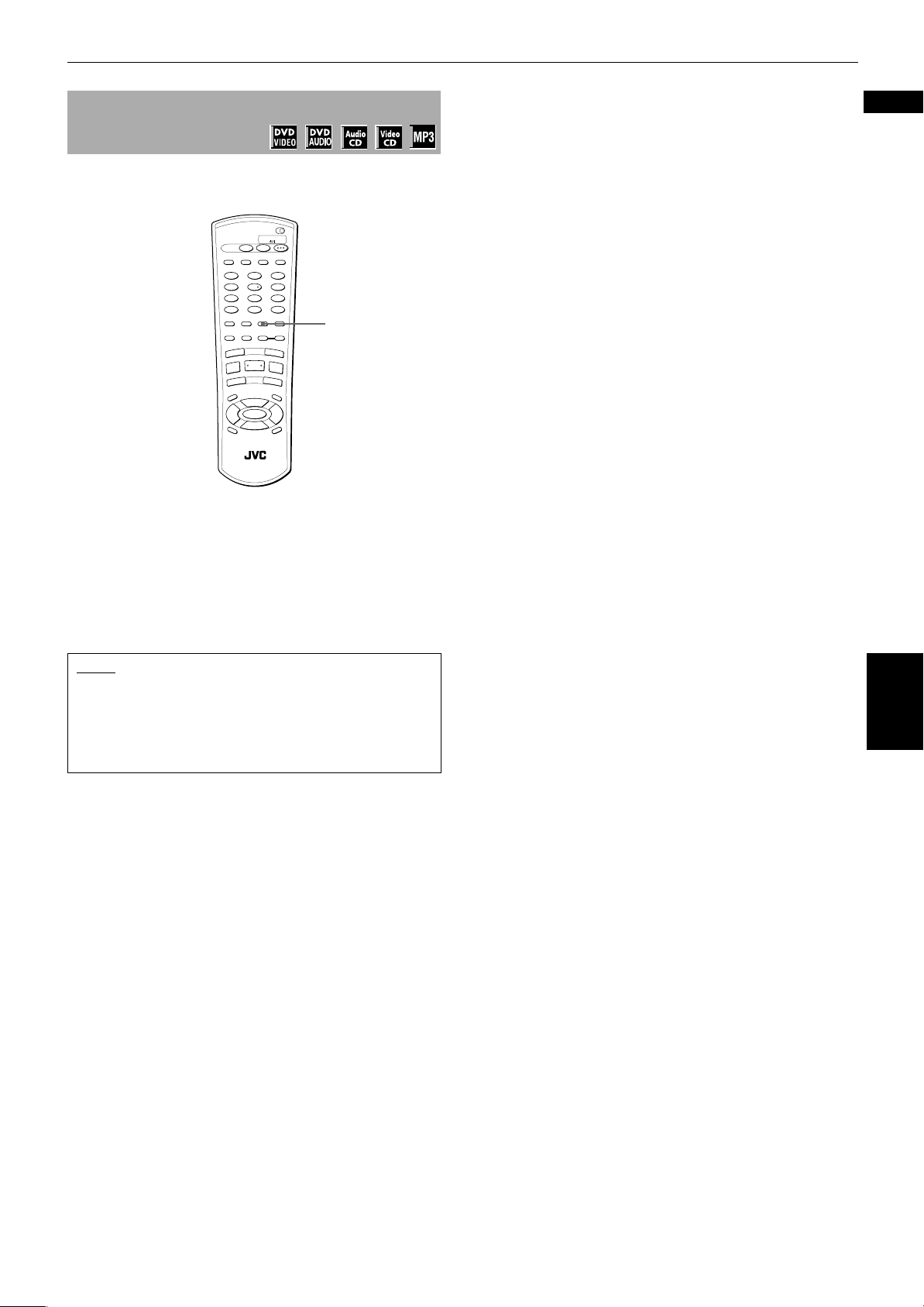
Operazioni avanzate
Controllo della frequenza di
campionamento
È possibile controllare la frequenza di campionamento
dell'audio digitale durante la riproduzione.
TV DVD
STANDBY/ON
DISC
TV DVD
SELECT
3D
TV/VIDEO
REPEAT
PHONIC
CANCEL
TV1 TV2 TV3
TV4 TV5 TV6
TV7 TV8 TV9
TV
DIGEST
PREVIOUS
CLEAR
T
M
VOL
-
C
H
O
¶ Durante la riproduzione
1
Premere il tasto AUDIO - S.FREQ per più di un
secondo.
Sul display viene visualizzata temporaneamente la
frequenza di campionamento dell'audio digitale
corrente.
RETURN
123
4
56
89
7
-/-- TV0 MUTING
0+1010
VFP
AUDIO
SUBTITLEANGLE
S.FREQ
-
PAGE
ZOOM +
NEXT
¢
4
SELECT
STROBE
3
8
7
SLOW
-
SLOW
O
E
+
¡
1
P
M
U
E
N
N
U
+
CH
5
VOL
+
5
ENTER
5
∞
-
CH
IC
E
ON SCREEN
REMOTE CONTROL
1
Italiano
NOTE
• Questa funzione è abilitata anche per dischi MP3.
• Mediante il display non è possibile verificare la
lunghezza dei bit di quantizzazione.
• Con alcuni dischi, sul display non viene visualizzata la
frequenza di campionamento.
avanzate
Operazioni
53
Page 55
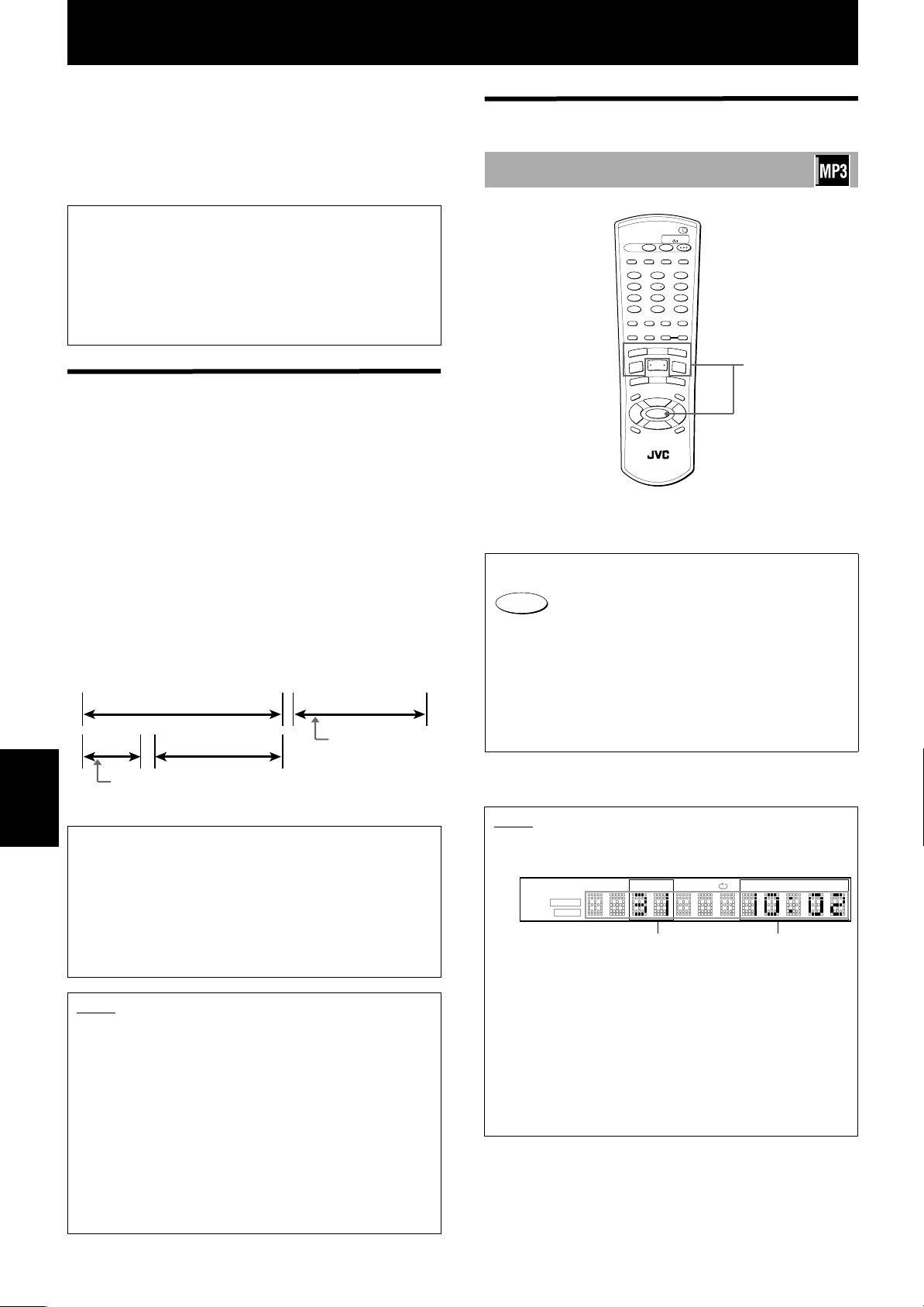
Riproduzione dei dischi MP3
Questa unità consente di riprodurre dischi CD-R
registrati nel formato MP3 (in questo manuale indicati
come dischi MP3).
Benché le funzioni disponibili con i dischi MP3 siano
limitate, le operazioni per eseguirle sono simili a quelle
per i CD audio.
Operazioni
Operazioni fondamentali
Informazioni sul formato MP3
MP3 è l'abbreviazione di “MPEG1 Audio Layer 3”.
MPEG Audio è una specifica di compressione che
comprime solo la parte audio. Questo metodo di
compressione delle immagini viene utilizzato nei
DVD, nei CD video e in supporti simili. I dati audio
vengono compressi in circa 1/10.
Informazioni sui dischi MP3
In un disco MP3 ciascun elemento (canzone) è registrato
in un brano (file). I brani in genere sono raggruppati in
un “gruppo” (cartella) per categoria, artista, e così via.
Inoltre, i gruppi possono essere membri di altri gruppi
(gruppo di un gruppo), creando così livelli di gruppi
gerarchici. Se si ha familiarità con i PC, non si avranno
difficoltà a comprendere la struttura di livelli di gruppi
gerarchici dei dischi MP3, in quanto tale struttura è
simile alla struttura dei livelli di cartelle dei computer.
Questa unità è in grado di gestire fino a 100 brani per
gruppo, fino a 100 gruppi per livello di gruppi e fino a 10
livelli di gruppi. Se in un disco è contenuto un numero di
brani, gruppi o livelli di gruppi superiore a l limite
supportato, l'unità non riconoscerà gli elementi che
vanno oltre il numero massimo e non li riprodurrà.
Gruppo 1
Brano 1
Gruppo 1’
fino a 100 brani
per gruppo
dischi MP3
Riproduzione dei
NOTE per la creazione di un disco MP3
per uso personale utilizzando un disco
CD-R:
• Selezionare “ISO 9660” come formato del disco.
• Non selezionare la registrazione “in più sessioni”.
• Finalizzare il disco una volta completata la
registrazione.
NOTE
• L'unità non supporta i dischi “con scrittura a pacchetti”.
• La riproduzione di alcuni dischi può risultare impossibile a
causa delle caratteristiche dei dischi stessi o delle
condizioni di registrazione.
• L'unità non trasmette un segnale audio digitale da
DIGITAL OUT durante la riproduzione di un disco MP3.
• Non è possibile riprodurre i brani nella sequenza
desiderata (programmata) o con una sequenza casuale.
• La funzione salva schermo non è attiva con i dischi
MP3, come con i CD audio.
• L'unità può riprodurre solo brani con una delle seguenti
estensioni: “.MP3”, “.Mp3”, “.mp3” e “.mP3”.
Gruppo 2
fino a 10 livelli
di gruppi
TV DVD
STANDBY/ON
DISC
TV DVD
SELECT
3D
TV/VIDEO
REPEAT
PHONIC
CANCEL
RETURN
TV1 TV2 TV3
123
TV4 TV5 TV6
4
56
TV7 TV8 TV9
89
7
-/-- TV0 MUTING
TV
0+1010
VFP
AUDIO
SUBTITLEANGLE
S.FREQ
-
PAGE
ZOOM +
DIGEST
NEXT
PREVIOUS
CLEAR
T
M
VOL
-
C
H
¢
4
SELECT
STROBE
3
8
7
SLOW
-
SLOW
O
E
O
+
¡
1
P
M
U
E
N
N
U
+
CH
5
VOL
+
5
ENTER
5
∞
-
CH
REMOTE CONTROL
ON SCRE
EN
I
C
E
Principali
tasti di
controllo
Nella tabella che segue sono riportate le funzioni
fondamentali dei tasti di controllo principali.
Tasti Funzioni
ENTER
7777
8888
4
4/¢
44
¢
¢¢
Consente di iniziare la riproduzione
Consente di interrompere del tutto
la riproduzione
Consente di sospendere
temporaneamente la riproduzione
Consente di passare al brano
precedente o successivo nel
gruppo*
* Non è possibile passare da un brano di un gruppo a
un brano di un altro gruppo.
NOTE
• Sul display i numeri relativi al brano corrente vengono
visualizzati come mostrato di seguito.
LPCM
VCDVD
MPEG
8
3
DOLBY
PROGRAM
DIGITAL
RANDOM
DTS
• Sul display vengono visualizzati solo i file MP3 come
brano.
• Il numero del gruppo non compare sul display.
• La scansione rapida in avanti o indietro di un disco MP3
non è consentita.
• Non vengono visualizzate informazioni sulla durata, se
non il tempo trascorso del brano corrente.
•È possibile controllare la frequenza di campionamento
di un disco MP3. Consultare pagina pagina 53.
TITLEGROUP TRACK CHAP
Numero del brano
corrente
A-B1
Tempo trascorso del
brano corrente
54
Page 56

Riproduzione dei dischi MP3
Selezione del gruppo e del brano
desiderato
Quando si inserisce un disco MP3, viene letto il
contenuto del disco e sul televisore viene visualizzata
automaticamente la schermata MP3 CONTROL. Questa
schermata consente di specificare il gruppo e il brano da
riprodurre.
MP3 CONTROL
GROUP: /
Per specificare il gruppo e il brano desiderati dalla
schermata, attenersi alla procedura di seguito riportata.
4
Premere il tasto ENTER.
La riproduzione inizierà dal brano specificato.
Durante la riproduzione, nell'ultima riga della
schermata compariranno informazioni simili a
quelle riportate di seguito.
Track 1/12 01 : 23 : 45
Durata del brano
Numero di brani del
gruppo corrente
Numero del brano corrente
NOTE
• Se nel nome di un file MP3 sono presenti caratteri a 2
byte, l'unità potrebbe non visualizzare correttamente il
nome del file.
•È possibile selezionare (evidenziare) un brano che non
appartiene ad alcun gruppo (se presente). In questo
caso, è sufficiente premere ENTER per avviare
immediatamente la riproduzione.
• Premendo il tasto CURSOR 2222 si torna al livello
gerarchico superiore del gruppo.
• Nella schermata MP3 CONTROL vengono visualizzati
solo i file MP3.
• La sequenza dei gruppi e dei brani nella schermata MP3
CONTROL può differire da quella visualizzata sul PC
quando si inserisce il disco nel computer.
Italiano
Italiano
Italiano
¶ Quando è visualizzata la schermata di selezione MP3 a
unità ferma
1
Evidenziare il gruppo desiderato utilizzando i
tasti CURSOR 5/∞.
2
Premere il tasto ENTER.
Il gruppo evidenziato viene selezionato e viene
visualizzato il relativo contenuto.
• Se compaiono i brani del gruppo selezionato,
andare al passaggio successivo.
• Se invece il gruppo selezionato contiene uno o
più gruppi, ripetere i passaggi 1 e 2 finché non
vengono visualizzati i brani del gruppo
selezionato.
3
Evidenziare il brano desiderato utilizzando i
tasti CURSOR 5/∞.
MP3 CONTROL
GROUP:
UB40
/
01- One In Ten.mp3
02- Red Red Wine.mp3
03- Kingston Town.mp3
04- Higher Ground.mp3
05- King.mp3
06- Cherty oh Baby.mp3
07- I Got You Babe.mp3
dischi MP3
Riproduzione dei
Gruppo selezionato Brano selezionato
55
Page 57

Riproduzione dei dischi MP3
Riproduzione ripetuta
È possibile ripetere la riproduzione del brano o del
gruppo corrente.
TV DVD
STANDBY/ON
DISC
TV DVD
SELECT
3D
TV/VIDEO
REPEAT
PHONIC
CANCEL
1
TV
DIGEST
PREVIOUS
CLEAR
T
M
VOL
-
C
H
¶ Durante la riproduzione o a unità ferma
RETURN
TV1 TV2 TV3
123
TV4 TV5 TV6
4
56
TV7 TV8 TV9
89
7
-/-- TV0 MUTING
0+1010
VFP
AUDIO
SUBTITLEANGLE
S.FREQ
-
PAGE
ZOOM +
NEXT
¢
4
SELECT
STROBE
3
8
7
SLOW
-
SLOW
O
E
O
+
¡
1
P
M
U
E
N
IC
5
E
+
CH
5
ENTER
∞
-
CH
REMOTE CONTROL
5
ON SCREE
N
U
VOL
+
N
1
Premere il tasto REPEAT.
A ogni pressione del tasto REPEAT, la modalità di
ripetizione si alterna tra la ripetizione del gruppo
corrente, la ripetizione del brano corrente e la
disattivazione.
La modalità selezionata è identificabile dalle icone
visualizzate sul display del pannello anteriore,
come indicato di seguito.
: Ripete il gruppo corrente sul
disco.
1
: Ripete il brano corrente.
Nessuna indicazione: la modalità di ripetizione
è disattivata.
• Per interrompere la riproduzione ripetuta
Premere il tasto 7 .
• Per uscire dalla modalità di ripetizione
Riproduzione
Premere il tasto REPEAT fino a far scomparire dal
dei dischi MP3
display le icone di ripetizione.
NOTA
• Non è possibile ripetere tutto il contenuto del disco.
56
Page 58

Impostazioni iniziali
Selezione delle preferenze
È possibile impostare le opzioni preferite per la
riproduzione mediante due schermate delle preferenze.
Impostazione delle preferenze
Le schermate delle preferenze possono essere
visualizzate in qualunque momento, tranne a unità
spenta.
TV DVD
STANDBY/ON
DISC
TV DVD
SELECT
3D
TV/VIDEO
REPEAT
PHONIC
CANCEL
RETURN
TV1 TV2 TV3
123
TV4 TV5 TV6
4
56
TV7 TV8 TV9
89
7
TV
-/-- TV0 MUTING
0+1010
VFP
SUBTITLEANGLE
AUDIO
S.FREQ
-
PAGE
ZOOM +
DIGEST
NEXT
PREVIOUS
¢
4
SELECT
STROBE
CLEAR
3
8
7
SLOW
-
2
, 4
1
SLOW
O
T
E
M
VOL
-
C
H
O
+
¡
1
P
M
U
E
N
IC
5
E
+
CH
5
ENTER
∞
-
CH
REMOTE CONTROL
N
VOL
5
ON SCREEN
U
+
3
3
Spostare la freccia per selezionare la
voce da modificare utilizzando i tasti
CURSOR 5/∞.
PREFERENCE2 SPK. SETTINGPREFERENCE1
MENU LANGUAGE
AUDIO LANGUAGE
SUBTITLE
ON SCREEN LANGUAGE
ON SCREEN GUIDE
MONITOR TYPE
STILL MODE
PRESS
ENGLISH
ENGLISH
ENGLISH
ENGLISH
ON
4:3 LB
KEY
AUTO
Voce selezionata
4
Premere i tasti CURSOR 2/3 per selezionare
una delle opzioni.
• Per informazioni più dettagliate su ciascuna
impostazione, vedere i paragrafi che seguono.
NOTE
• Per tornare allo schermo normale
Premere CHOICE.
• Se si visualizza una schermata “PREFERENCE” durante
la riproduzione di un DVD VIDEO o di un CD video,
l'unità memorizza a che punto della riproduzione
corrente si è arrivati per ripartire poi dallo stesso punto
quando si esce dalla schermata “PREFERENCE”.
Italiano
¶ In qualsiasi condizione, tranne a unità spenta.
1
Premere CHOICE.
Sul televisore compare una delle schermate delle
preferenze.
Nella parte superiore sono visibili le etichette di tre
schede (PREFERENCE 1, PREFERENCE 2 e
SPK. SETTING) che consentono di accedere alle
schermate corrispondenti.
2
Selezionare l'etichetta appropriata utilizzando i
tasti CURSOR 2/3 quando la freccia è
puntata su una delle schede.
PREFERENCE 1
PREFERENCE2 SPK. SETTINGPREFERENCE1
MENU LANGUAGE
AUDIO LANGUAGE
SUBTITLE
ON SCREEN LANGUAGE
ON SCREEN GUIDE
MONITOR TYPE
STILL MODE
PRESS KEY
ENGLISH
ENGLISH
ENGLISH
ENGLISH
ON
4:3 LB
AUTO
SPK.SETTING
PRESS KEY
PREFERENCE 2
DIGITAL AUDIO OUTPUT
DOWN MIX
COMPRESSION
DTS BASS MANAGEMENT
AUTO STANDBY
SCREEN SAVER
AV COMPULINK MODE
PRESS KEY
PREFERENCE2PREFERENCE1
SPK.SETTING
5.1 CH.
LEVEL
DELAY
F. SP
C. SP
R. SP
BASS
TEST TONE
PREFERENCE2PREFERENCE1 SPK. SETTING
Large
Small
Small
S.woofer
STREAM/PCM
OFF
OFF
OFF
OFF
MODE1
DVD1
Preferenze relative alla lingua e alla
visualizzazione
La schermata
preferenze per la lingua e la visualizzazione.
MENU LANGUAGE
È possibile selezionare la lingua di “visualizzazione”
predefinita, se inclusa in un DVD VIDEO o AUDIO.
A ogni pressione del tasto
CURSOR 3 le lingue
disponibili verranno
visualizzate nella sequenza
seguente:
ENGLISH →→→→ SPANISH →→→→ FRENCH →→→→ CHINESE →→→→
GERMAN →→→→ ITALIAN →→→→ JAPANESE →→→→ codice della
lingua da AA a ZU
(Consultare l'“Appendice A: tabella delle lingue e delle
relative abbreviazioni” alla fine di questo manuale).
Premendo il tasto CURSOR 2 si inverte la sequenza in
cui vengono visualizzate le lingue disponibili.
* Se la lingua selezionata non è registrata, la
visualizzazione sarà nella lingua predefinita del disco.
PREFERENCE 1” consente di impostare le
“
PREFERENCE2 SPK. SETTINGPREFERENCE1
MENU LANGUAGE
AUDIO LANGUAGE
SUBTITLE
ON SCREEN LANGUAGE
ON SCREEN GUIDE
MONITOR TYPE
STILL MODE
PRESS KEY
ENGLISH
ENGLISH
ENGLISH
ENGLISH
ON
4:3 LB
AUTO
Lingua selezionata
iniziali
Impostazioni
57
Page 59

Impostazioni iniziali
AUDIO LANGUAGE
È possibile selezionare la lingua predefinita, se inclusa in
un DVD VIDEO o AUDIO.
A ogni pressione del tasto
CURSOR 3 le lingue
disponibili verranno
visualizzate nella sequenza
seguente:
PREFERENCE2 SPK. SETTINGPREFERENCE1
MENU LANGUAGE
AUDIO LANGUAGE
SUBTITLE
ON SCREEN LANGUAGE
ON SCREEN GUIDE
MONITOR TYPE
STILL MODE
PRESS KEY
ENGLISH
ENGLISH
ENGLISH
ENGLISH
ON
4:3 LB
AUTO
Lingua selezionata
ENGLISH →→→→ SPANISH →→→→ FRENCH →→→→ CHINESE →→→→
GERMAN →→→→ ITALIAN →→→→ JAPANESE →→→→ codice della
lingua da AA a ZU
(Consultare l'“Appendice A: tabella delle lingue e delle
relative abbreviazioni” alla fine di questo manuale).
Premendo il tasto CURSOR 2 si inverte la sequenza in
cui vengono visualizzate le lingue disponibili.
* Se la lingua selezionata non è registrata, la
riproduzione sarà nella lingua predefinita del disco.
SUBTITLE
È possibile selezionare la lingua predefinita di
visualizzazione dei sottotitoli, se inclusa in un DVD
VIDEO o AUDIO.
ON SCREEN LANGUAGE
È possibile selezionare la lingua di visualizzazione delle
schermate dell'unità.
A ogni pressione del tasto
CURSOR 3 le lingue
disponibili verranno
visualizzate nella sequenza
seguente:
(Inglese)
(Francese)
(Tedesco)
Inglese
ON SCREEN LANGUAGE
Francese
Tedesco
BILDSCHIRMMENUE-SPRACHE
Premendo il tasto CURSOR 2 si inverte la sequenza in
cui vengono visualizzate le lingue disponibili.
PREFERENCE2 SPK. SETTINGPREFERENCE1
MENU LANGUAGE
AUDIO LANGUAGE
SUBTITLE
ON SCREEN LANGUAGE
ON SCREEN GUIDE
MONITOR TYPE
STILL MODE
PRESS KEY
ENGLISH
ENGLISH
ENGLISH
ENGLISH
ON
4:3 LB
AUTO
Lingua selezionata
ENGLISH
FRANCAIS
DEUTSCH
A ogni pressione del tasto
CURSOR 3 le lingue
disponibili verranno
visualizzate nella sequenza
seguente:
PREFERENCE2 SPK. SETTINGPREFERENCE1
MENU LANGUAGE
AUDIO LANGUAGE
SUBTITLE
ON SCREEN LANGUAGE
ON SCREEN GUIDE
MONITOR TYPE
STILL MODE
PRESS KEY
Lingua selezionata
ENGLISH →→→→ SPANISH →→→→ FRENCH →→→→ CHINESE →→→→
GERMAN →→→→ ITALIAN →→→→ JAPANESE →→→→ codice della
lingua da AA a ZU →→→→ OFF
(Consultare l'“Appendice A: tabella delle lingue e delle
relative abbreviazioni” alla fine di questo manuale.)
Premendo il tasto CURSOR 2 si inverte la sequenza in
cui vengono visualizzate le lingue disponibili.
iniziali
* Se la lingua selezionata non è registrata, i sottotitoli
Impostazioni
verranno visualizzati nella lingua predefinita del disco.
ENGLISH
ENGLISH
ENGLISH
ENGLISH
ON
4:3 LB
AUTO
ON SCREEN GUIDE
Questa unità consente di
visualizzare sull'immagine
icone o caratteri che
fungono da “guida su
schermo” per indicare la
modalità di funzionamento
del disco o dell'unità.
Esempi di icone o caratteri di “guida su schermo”:
, ,
• ON
La guida su schermo verrà visualizzata.
• OFF
La guida su schermo non verrà visualizzata.
PREFERENCE2 SPK. SETTINGPREFERENCE1
MENU LANGUAGE
AUDIO LANGUAGE
SUBTITLE
ON SCREEN LANGUAGE
ON SCREEN GUIDE
MONITOR TYPE
STILL MODE
PRESS KEY
ENGLISH
ENGLISH
ENGLISH
ENGLISH
ON
4:3 LB
AUTO
58
Page 60
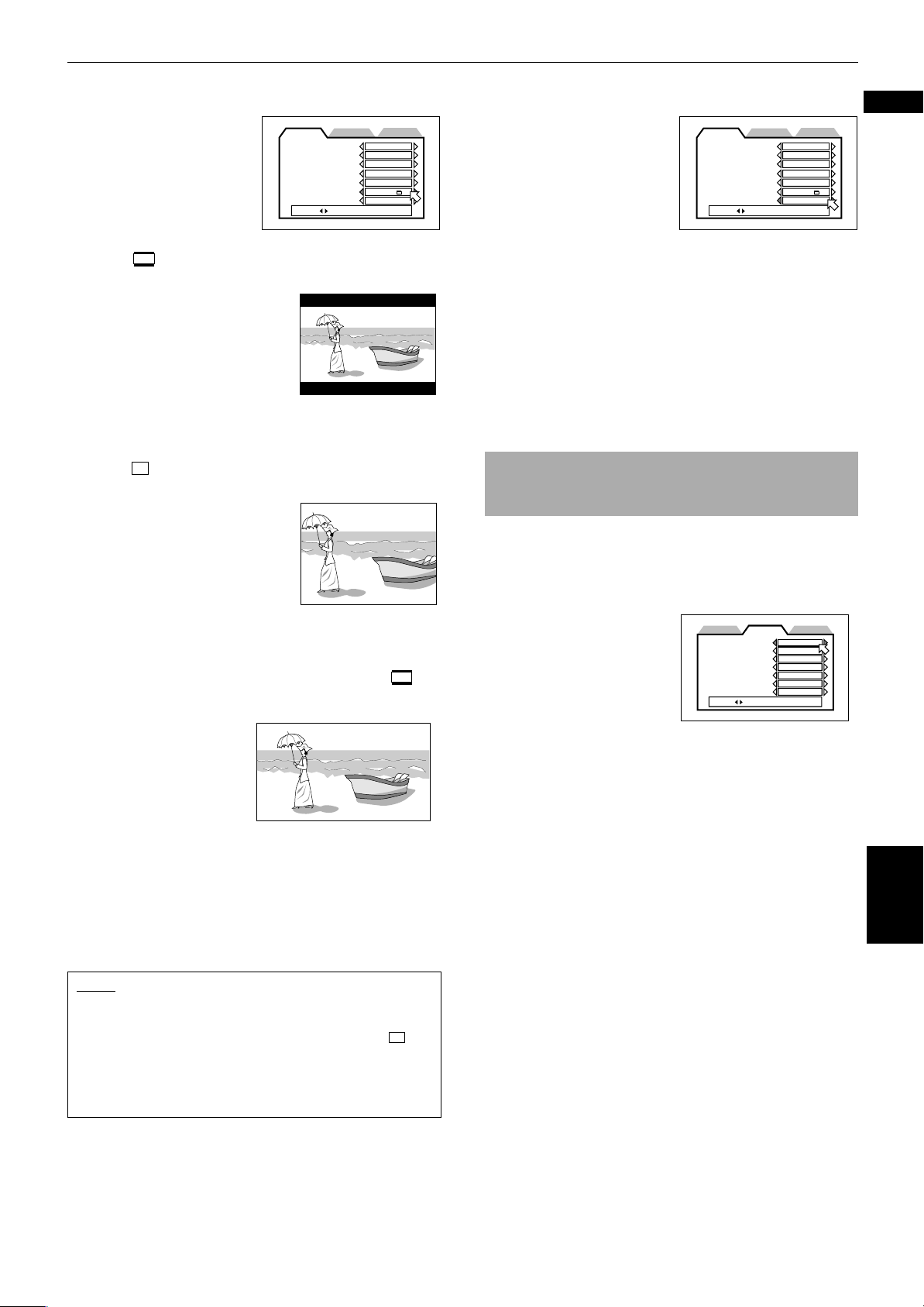
Impostazioni iniziali
MONITOR TYPE
È possibile selezionare il
tipo di monitor adatto al
televisore in uso per
riprodurre DVD VIDEO
registrati per televisori a
schermo largo.
PREFERENCE2PREFERENCE1
MENU LANGUAGE
AUDIO LANGUAGE
SUBTITLE
ON SCREEN LANGUAGE
ON SCREEN GUIDE
MONITOR TYPE
STILL MODE
PRESS KEY
• 4:3 LB. (Conversione nel formato rettangolare
Letter Box)
Selezionare questa opzione
quando l'unità è collegata a un
televisore normale.
Quando si riproduce un DVD
VIDEO registrato per televisori
a schermo largo, l'immagine
viene visualizzata con una
striscia nera lungo la parte superiore e inferiore dello
schermo.
• 4:3 PS (Conversione nel formato panoramico Pan
Scan)
Selezionare questa opzione
quando l'unità è collegata a un
televisore normale.
Quando si riproduce un DVD
VIDEO registrato per televisori
a schermo largo, una parte
dell'immagine viene
automaticamente tagliata a destra e a sinistra.
A seconda del disco potrebbe non essere possibile
eseguire la riproduzione in questa modalità. In questo
caso, il film verrà riprodotto in modalità 4:3 LB .
• 16:9 AUTO (Televisore a schermo largo)
Selezionare questa
opzione quando l'unità
è collegata a un
televisore a schermo
largo.
SPK. SETTING
ENGLISH
ENGLISH
ENGLISH
ENGLISH
ON
4:3 LB
AUTO
STILL MODE
Selezionando per la
modalità fermo immagine
l'opzione più appropriata
tra quelle riportate di
seguito, è possibile
ottenere una migliore
PREFERENCE2PREFERENCE1
MENU LANGUAGE
AUDIO LANGUAGE
SUBTITLE
ON SCREEN LANGUAGE
ON SCREEN GUIDE
MONITOR TYPE
STILL MODE
PRESS KEY
qualità dei fermi immagine.
• AUTO
L'unità riconosce il tipo di immagine (film o video) del
disco corrente.
• FIELD
Indicata per riprodurre un disco contenente video.
• FRAME
Indicata per riprodurre un disco contenente film.
SPK. SETTING
ENGLISH
ENGLISH
ENGLISH
ENGLISH
ON
4:3 LB
AUTO
Preferenze relative all'audio e al
sistema
PREFERENCE 2” consente di impostare le
La schermata
preferenze per l'audio e il sistema.
DIGITAL AUDIO OUTPUT
Per collegare l'’uscita
digitale dell'unità a un
amplificatore o ricevitore
esterno dotato di ingresso
digitale, selezionare
l'impostazione corretta.
• PCM ONLY
Selezionare questa opzione quando la presa DIGITAL
OUT dell'unità è collegata all'ingresso digitale Linear
PCM di un altro dispositivo audio.
“
PREFERENCE2PREFERENCE1 SPK. SETTING
DIGITAL AUDIO OUTPUT
DOWN MIX
COMPRESSION
DTS BASS MANAGEMENT
AUTO STANDBY
SCREEN SAVER
AV COMPULINK MODE
PRESS KEY
STREAM/PCM
OFF
OFF
OFF
OFF
MODE1
DVD1
Italiano
• 16:9 NORMAL (Televisore a schermo largo)
Selezionare questa opzione quando l'unità è collegata
a un televisore a schermo largo il cui rapporto di resa
delle immagini è 16:9 (l'unità regola automaticamente
in modo corretto la larghezza dello schermo del
segnale in uscita durante la riproduzione da una fonte
“4:3”).
NOTE
• Se un disco non supporta il formato panoramico “4:3
Pan Scan”, verrà utilizzato il formato rettangolare
anche se si imposta MONITOR TYPE su “4:3 PS. ”.
• Se si riproduce un DVD VIDEO con formato “4:3”
utilizzando la modalità “16:9 NORMAL”, la qualità
dell'immagine cambia leggermente a causa del
processo di conversione della larghezza dell'immagine.
• STREAM/PCM
Selezionare questa opzione quando l'unità è collegata
all'ingresso digitale di un amplificatore con
decodificatore DTS, Dolby Digital o MPEG
Multichannel incorporato.
• DOLBY DIGITAL/PCM
Selezionare questa opzione quando l'unità è collegata
all'ingresso digitale di un decodificatore Dolby Digital
o di un amplificatore con decodificatore Dolby Digital
incorporato.
iniziali
Impostazioni
59
Page 61
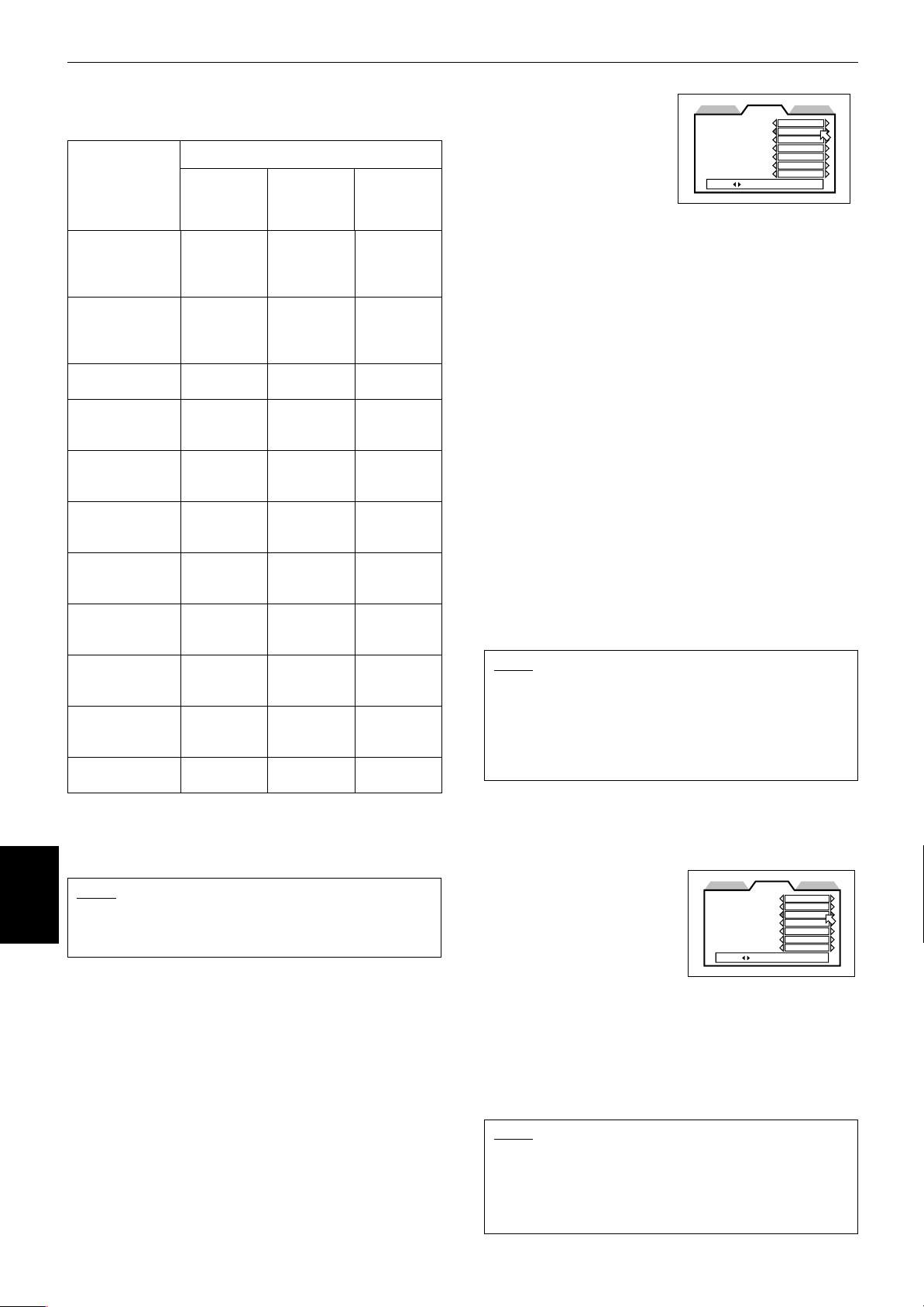
Impostazioni iniziali
Nella tabella che segue sono riportate le correlazioni tra i
tipi di dischi e i segnali in uscita.
Uscita
Dischi
STREAM/
PCM
DVD con Linear
PCM a 48/44,1
kHz, 16 bit
DVD con Linear
PCM a 48/44,1
kHz, 20/24 bit
DVD con Linear
PCM a 96/88,2 kHz
DVD con Linear
PCM a 192/176,4
kHz, 16/22/24 bit
DVD con DTS Flusso di bit
DVD con Dolby
Digital
DVD con MPEG
Multichannel
CD video Linear PCM
CD audio Linear PCM
CD audio con DTS
CD-R con MP3
Linear PCM
stereo a 48/
44,1 kHz,
16 bit
Linear PCM*
stereo a 48/
44,1 kHz,
16 bit
Nessuna
uscita
Nessuna
uscita ++
DTS
Dolby Digital
flusso di bit +
Flusso di bit
MPEG
stereo a 44,1
kHz, 16 bit
stereo a 44,1
kHz, 16 bit
Flusso di bit
DTS
Nessuna
uscita
DOLBY
DIGITAL/
PCM
++
++
++
Linear PCM*
stereo a 48
kHz, 16 bit
Linear PCM
stereo a 48
kHz, 16 bit
++
++
Linear PCM
stereo a 44,1
kHz, 16 bit
++
* Con alcuni DVD VIDEO non completamente protetti da
copia, potrebbe venire emesso un segnale di uscita
digitale a 20 o 24 bit.
NOTA
iniziali
Impostazioni
• Durante la riproduzione di un DVD VIDEO o CD audio
con DTS, usare un decodificatore DTS per ricevere i
segnali corretti dalle casse acustiche.
PCM ONLY
+
Linear PCM*
stereo a 48
kHz, 16 bit
+
+
DOWN MIX
Per riprodurre in modo
corretto un DVD VIDEO
registrato con sistema
audio surround
multicanale, la funzione
PREFERENCE2PREFERENCE1 SPK. SETTING
DIGITAL AUDIO OUTPUT
DOWN MIX
COMPRESSION
DTS BASS MANAGEMENT
AUTO STANDBY
SCREEN SAVER
AV COMPULINK MODE
PRESS KEY
STREAM/PCM
OFF
OFF
OFF
OFF
MODE1
DVD1
DOWN MIX deve essere
impostata correttamente in
base al sistema audio utilizzato.
Tenere presente che l'impostazione influisce solo sul
segnale in uscita dalle prese di uscita AUDIO ANALOG
durante la riproduzione di un DVD VIDEO registrato con
audio surround multicanale.
• Lt/Rt
Selezionare questa opzione per ascoltare l'audio
surround multicanale collegando l'uscita ANALOG
AUDIO a un decodificatore surround.
/R
• L0
0
Selezionare questa opzione per ascoltare il
tradizionale audio stereo a due canali collegando
l'uscita AUDIO dell'unità a un amplificatore/ricevitore
o televisore stereo oppure per duplicare l'audio di un
DVD VIDEO registrato con audio surround su di un
disco MD, un nastro o altro.
• OFF
Selezionare questa opzione per ascoltare l'audio
surround multicanale collegando le uscite audio a 5.1
canali dell'unità a un amplificatore dotato di ingressi
a 5.1 canali.
NOTE
• La funzione “DOWN MIX” non è disponibile se è attiva la
funzione 3D PHONIC.
• Alcuni DVD AUDIO non consentono l'utilizzo della
funzione DOWN MIX con due canali. In questo caso il
segnale non verrà missato anche se si imposta “DOWN
MIX” su “Lt/Rt” o “Lo/Ro”.
COMPRESSION
(solo per DVD VIDEO registrati nel
formato Dolby Digital)
Quando si ascolta un DVD
VIDEO registrato nel formato
Dolby Digital a volume basso
o medio, il suono sarà più
nitido se la funzione
COMPRESSION viene
impostata su ON.
PREFERENCE2PREFERENCE1 SPK. SETTING
DIGITAL AUDIO OUTPUT
DOWN MIX
COMPRESSION
DTS BASS MANAGEMENT
AUTO STANDBY
SCREEN SAVER
AV COMPULINK MODE
PRESS KEY
STREAM/PCM
OFF
OFF
OFF
OFF
MODE1
DVD1
60
• ON
L'audio viene riprodotto con la gamma dinamica
compressa.
• OFF
L'audio viene riprodotto esattamente come è stato
registrato.
NOTE
• La funzione “COMPRESSION” è disponibile solo quando
si riproduce un disco registrato nel formato DOLBY
DIGITAL. Non è disponibile per altri tipi di dischi.
• La funzione “COMPRESSION” non è utilizzabile se è
attiva la funzione 3D PHONIC.
Page 62

Impostazioni iniziali
DTS BASS MANAGEMENT
Questa funzione controlla i
segnali in uscita quando si
riproducono DVD VIDEO con
codifica DTS.
PREFERENCE2PREFERENCE1 SPK. SETTING
DIGITAL AUDIO OUTPUT
DOWN MIX
COMPRESSION
DTS BASS MANAGEMENT
AUTO STANDBY
SCREEN SAVER
AV COMPULINK MODE
PRESS KEY
STREAM/PCM
OFF
OFF
OFF
OFF
MODE1
DVD1
• OFF
Questa è l'impostazione normale per i dischi con
codifica DTS.
Quando si riproduce un disco con DTS, i segnali con
la gamma di frequenze completa vengono trasmessi
da tutte le casse acustiche.
Con questa modalità vengono ignorate tutte le
impostazioni “Small” della schermata SPK.SETTING
(le impostazioni “Small” vengono infatti interpretate
come “Large”).
• ON
Quando vengono riprodotti dischi con codifica DTS,
vengono applicate tutte le impostazioni delle casse
acustiche (anteriori, centrale e posteriori) della
schermata SPK.SETTING. Il segnale a bassa frequenza
trasmesso dall'uscita sub-woofer viene amplificato
indipendentemente dall'impostazione “BASS” della
schermata SPK.SETTING.
Per informazioni sulla schermata SPK.SETTING,
consultare pagina 62.
AUTO STANDBY
Se l'unità rimane inattiva per
oltre 30 o 60 minuti, viene
attivata automaticamente la
modalità standby.
DIGITAL AUDIO OUTPUT
DOWN MIX
COMPRESSION
DTS BASS MANAGEMENT
AUTO STANDBY
SCREEN SAVER
AV COMPULINK MODE
PRESS KEY
• 60
Il tempo di attesa è
impostato su 60 minuti.
• 30
Il tempo di attesa è impostato su 30 minuti.
• OFF
La funzione di standby automatico è disattivata.
SPK. SETTING
PREFERENCE2PREFERENCE1
STREAM/PCM
OFF
OFF
OFF
OFF
MODE1
DVD1
SCREEN SAVER
Se un'immagine statica resta visualizzata per un periodo
prolungato, lo schermo del televisore può bruciarsi a
causa del surriscaldamento. Per evitare il problema,
viene attivata automaticamente la funzione salva
schermo quando un'immagine statica, quale una
schermata o un menu, resta visualizzata per oltre 5
minuti.
• MODE 1
La luminosità
dell'immagine visualizzata
si attenua.
• MODE 2
PREFERENCE2PREFERENCE1 SPK. SETTING
DIGITAL AUDIO OUTPUT
DOWN MIX
COMPRESSION
DTS BASS MANAGEMENT
AUTO STANDBY
SCREEN SAVER
AV COMPULINK MODE
PRESS KEY
STREAM/PCM
OFF
OFF
OFF
OFF
MODE1
DVD1
L'immagine “salva
schermo” viene
visualizzata e la sua luminosità cambia.
• OFF
La funzione salva schermo è disattivata.
NOTE
• Lo schermo di un proiettore o di un televisore potrebbe
bruciare per il surriscaldamento se un'immagine statica
resta visualizzata per un periodo prolungato. Se la
modalità SCREEN SAVER è impostata su “OFF”, evitare
che lo schermo si surriscaldi.
• Le immagini visualizzate sullo schermo del televisore
possono risultare distorte quando la modalità SCREEN
SAVER è impostata su “MODE 1”. In questo caso,
impostare un'altra modalità.
• Se durante la riproduzione un'immagine statica resta
visualizzata per un periodo prolungato, la funzione
salva schermo viene sempre attivata in modalità
“MODE 1” indipendentemente dal fatto che si selezioni
“MODE 1” o “MODE 2”.
AV COMPULINK MODE
La dotazione di queste prese
è per un utilizzo futuro. Non
modificare l'impostazione
predefinita (“DVD1”).
PREFERENCE2PREFERENCE1 SPK. SETTING
DIGITAL AUDIO OUTPUT
DOWN MIX
COMPRESSION
DTS BASS MANAGEMENT
AUTO STANDBY
SCREEN SAVER
AV COMPULINK MODE
PRESS KEY
STREAM/PCM
OFF
OFF
OFF
OFF
MODE1
DVD1
Italiano
iniziali
Impostazioni
61
Page 63

Impostazioni iniziali
Impostazione delle casse acustiche
2
Selezionare la dimensione utilizzando i tasti
CURSOR 2/3.
Impostazione del canale delle casse
acustiche
Selezionare il tipo di
configurazione delle casse
acustiche a seconda del
sistema in uso. In genere è
necessario selezionare
“5.1 CH.” o “2 CH.”.
Selezionando tuttavia
“EXPERT”, è possibile
effettuare la regolazione in base all'effettivo sistema di
casse acustiche in uso.
• 2 CH.
Quando l'unità viene collegata a un amplificatore o
televisore a due canali.
• 5.1 CH.
Quando l'unità viene collegata a un amplificatore a 5.1
canali e si utilizzano le casse acustiche anteriori,
posteriori, centrale e sub-woofer.
• EXPERT
Per effettuare la regolazione in base al sistema di
casse acustiche in uso. Sono disponibili le cinque
impostazioni descritte nei paragrafi successivi.
NOTE
• Quando si seleziona “5.1 CH.” o “EXPERT”, impostare
“DOWN MIX” su “OFF” (consultare pagina 60).
• Il segnale Dolby Digital LFE (Low Frequency Effect)
viene sempre trasmesso dall'uscita SUBWOOFER sul
pannello posteriore dell'unità, indipendentemente
dall'impostazione delle casse acustiche.
• Se l'uscita digitale dell'unità viene collegata a un
decodificatore Dolby Digital o DTS esterno e l'opzione
“DIGITAL AUDIO OUTPUT” viene impostata su
“STREAM/PCM”, l'impostazione delle casse acustiche
sopra descritta non avrà effetto. Effettuare
correttamente l'impostazione delle casse acustiche del
decodificatore esterno.
PREFERENCE2PREFERENCE1
PRESS KEY
Impostazioni della dimensione delle casse
acustiche
iniziali
(disponibile solo se si seleziona EXPERT)
Impostazioni
Consentono di impostare
le dimensioni delle casse
PREFERENCE2PREFERENCE1
acustiche in base al
sistema in uso.
1
Selezionare le casse acustiche da impostare
BASS
PRESS KEY
utilizzando i tasti CURSOR 5/∞.
• F. S P : casse acustiche anteriori
SPK.SETTING
5.1 CH.
LEVEL
DELAY
F. SP
C. SP
R. SP
BASS
TEST TONE
SPK.SETTING
EXPERT
LEVEL
DELAY
F. SP
C. SP
R. SP
BASS
TEST TONE
Large
Small
Small
S.woofer
Large
Small
Small
S.woofer
• Large: casse acustiche di grandi dimensioni in
grado di riprodurre l'intera gamma delle
basse frequenze.
• Small: casse acustiche di piccole dimensioni che
non sono in grado di riprodurre l'intera
gamma delle basse frequenze.
• None: nessuna cassa acustica collegata.
Se si impostano le casse acustiche anteriori su
“Small”, non sarà possibile impostare le altre su
“Large”.
Reindirizzamento dei bassi
(disponibile solo se si seleziona EXPERT)
Quando si utilizzano casse
BASS
PRESS KEY
PREFERENCE2PREFERENCE1
SPK.SETTING
EXPERT
LEVEL
DELAY
F. SP
Large
C. SP
Small
R. SP
Small
S.woofer
BASS
TEST TONE
acustiche di piccole
dimensioni che non
riproducono l'intera gamma
delle basse frequenze, è
possibile amplificare il
segnale a bassa frequenza
trasmesso dalle casse
acustiche anteriori o sub-woofer.
1
Selezionare [BASS] utilizzando i tasti
CURSOR 5/∞.
2
Selezionare [S.woofer] o [L/R] utilizzando i
tasti CURSOR 2/3.
• S.woofer: viene amplificato il segnale a bassa
frequenza trasmesso dall'uscita
sub-woofer.
• L/R: vengono amplificati i segnali a bassa
frequenza trasmessi dalle uscite delle
casse acustiche anteriori.
L'impostazione “BASS” ha effetto solo quando almeno
una delle dimensioni delle casse acustiche è impostata
su “Small”. In caso contrario, l'impostazione non verrà
attivata (nel campo delle impostazioni compare “None”).
Tenere presente che l'impostazione “L/R” ha effetto solo
quando si riproduce un DVD VIDEO con codifica Dolby
Digital.
Se la dimensione delle casse acustiche anteriori è
“Small”, l'opzione BASS verrà impostata su “S.woofer”.
Livello delle casse acustiche
(disponibile solo se si seleziona EXPERT)
È possibile regolare il livello
di uscita di ciascuna cassa
acustica.
BASS
PRESS KEY
PREFERENCE2PREFERENCE1
SPK.SETTING
EXPERT
LEVEL
DELAY
F. SP
0dB
C. SP
0dB
R. SP
0dB
0dB
S.WOOFER
TEST TONE
62
• C.SP :cassa acustica centrale
• R.SP :casse acustiche posteriori
1
Selezionare [LEVEL] utilizzando i tasti
CURSOR 5/∞, quindi premere ENTER.
Il colore di “LEVEL” cambia.
Page 64
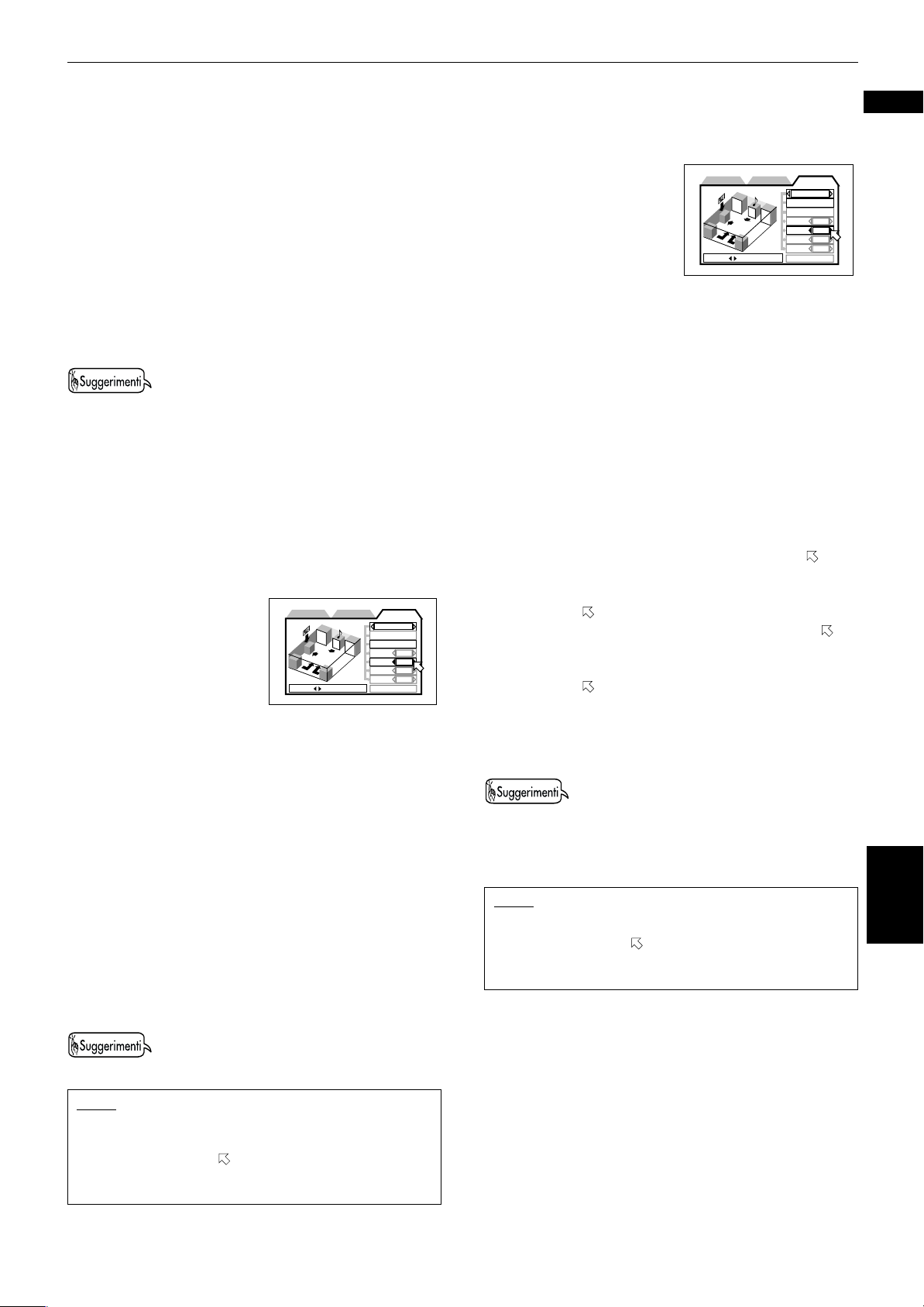
2
Selezionare le casse acustiche che si desidera
impostare utilizzando i tasti CURSOR 5/∞.
• F. S P : casse acustiche anteriori. Il livello è
impostato su 0 dB.
• C.SP :cassa acustica centrale
• R.SP :casse acustiche posteriori
• S.WOOFER: Sub-woofer
La gamma delle impostazioni va da -6 dB a +6 dB in
intervalli di 1 dB.
3
Impostare il livello utilizzando i tasti CURSOR
2/3.
• Per le casse acustiche la cui dimensione è “None”, non è
possibile impostare LEVEL e DELAY (nel campo delle
impostazioni compare “—”).
• Tuttavia, quando si riproduce un disco registrato nel
formato Dolby Digital, il segnale LFE viene trasmesso
dall'uscita SUBWOOFER anche se per S.WOOFER compare
“—”, consentendo così di attivare un sub-woofer collegato.
In questo caso, regolare il livello di uscita utilizzando il
controllo del livello sul sub-woofer.
Ritardo
(disponibile solo se si seleziona EXPERT)
È possibile regolare il ritardo
di ciascuna cassa acustica.
BASS
PRESS KEY
PREFERENCE2PREFERENCE1
SPK.SETTING
EXPERT
LEVEL
DELAY
F. SP
0mS
C. SP
0mS
R. SP
0mS
0mS
S.WOOFER
TEST TONE
Impostazioni iniziali
Tono di prova
(disponibile solo se si imposta LEVEL o
DELAY)
È possibile controllare
l'impostazione del livello
monitorando il tono di
prova.
1
Selezionare [TEST TONE] utilizzando i tasti
BASS
PRESS KEY
PREFERENCE2PREFERENCE1
SPK.SETTING
EXPERT
LEVEL
DELAY
F. SP
0dB
C. SP
0dB
R. SP
0dB
0dB
S.WOOFER
TEST TONE
CURSOR 5/∞, quindi premere ENTER.
Il colore di “TEST TONE” cambia.
2
Selezionare le casse acustiche desiderate
utilizzando i tasti CURSOR 5/∞.
• F. S P : Casse acustiche anteriori
• C.SP : Cassa acustica centrale
• R.SP : Casse acustiche posteriori
Se dopo aver selezionato TEST TONE non si sposta
il cursore, il tono di prova verrà emesso da
ciascuna cassa acustica, una dopo l'altra.
Se in modalità Test tone si sposta la freccia da
“R.SP” verso il basso, le casse acustiche posteriori
continueranno ad emettere il tono di prova finché
la freccia non viene posizionata su “F. S P ” o
“C.SP”. Analogamente, se si sposta la freccia da
“F. S P ” verso l'alto, le casse acustiche anteriori
continueranno ad emettere il tono di prova finché
la freccia non viene posizionata su “C.SP” o
“R.SP”.
Italiano
1
Selezionare [DELAY] utilizzando i tasti
CURSOR 5/∞, quindi premere ENTER.
Il colore di “DELAY” cambia.
2
Selezionare le casse acustiche che si desidera
impostare utilizzando i tasti CURSOR 5/∞.
• F. S P : casse acustiche anteriori. Il ritardo è
impostato su 0 ms.
• C.SP :cassa acustica centrale (è possibile
selezionare da 0 a –5 ms in unità da 1 ms)
• R.SP :casse acustiche posteriori (è possibile
selezionare 0 ms, –5 ms, –10 e –15 ms)
3
Impostare il ritardo utilizzando i tasti CURSOR
2/3.
• Non è possibile impostare il ritardo di S.WOOFER.
NOTA
• Per uscire dalla modalità di impostazione del livello o
del ritardo delle casse acustiche
Spostare la freccia
schermata e premere il tasto ENTER finché [LEVEL] (o
[DELAY]) non torna al colore originario.
su [LEVEL] (o su [DELAY]) nella
3
Impostare il livello utilizzando di nuovo i tasti
CURSOR 2/3, se necessario.
• Nella modalità Test tone le casse acustiche emettono suoni
acuti, che includono tutte le frequenze della gamma dei
suoni udibili. Non si tratta di un guasto.
• Il tono di prova non viene emesso dall'uscita SUBWOOFER.
NOTA
• Per uscire dalla modalità Tes t t one
Spostare la freccia su [TEST TONE] nella schermata e
premere il tasto ENTER finché [TEST TONE] non torna al
colore originario.
iniziali
Impostazioni
63
Page 65

Impostazioni iniziali
Riproduzione limitata per i
bambini
Questa funzione consente di non riprodurre le scene
violente o di altro tipo dei DVD VIDEO in base al livello di
blocco impostato dall'utente. Se ad esempio un film
contiene scene violente e supporta la funzione di blocco
Parental Lock, è possibile tagliare tali scene o sostituirle
con altre per impedire che i bambini le guardino.
Per impostare la funzione di blocco
[PARENTAL LOCK]
TV DVD
STANDBY/ON
DISC
SELECT
TV DVD
3D
TV/VIDEO
REPEAT
PHONIC
CANCEL
RETURN
TV1 TV2 TV3
123
TV4 TV5 TV6
4
56
1
TV7 TV8 TV9
89
7
-/-- TV0 MUTING
TV
0+1010
AUDIO
SUBTITLEANGLE
S.FREQ
PAGE
DIGEST
PREVIOUS
4
SELECT
CLEAR
3
7
-
SLOW
1
P
O
T
U
N
E
M
+
CH
5
VOL
-
ENTER
5
∞
C
-
CH
H
O
IC
E
REMOTE CONTROL
VFP
-
ZOOM +
NEXT
¢
STROBE
8
SLOW
+
¡
M
E
N
U
VOL
+
5
ON SCREEN
6
1, 3, 5, 7
2, 4
4
Quando la freccia indica [Set Level],
utilizzare i tasti CURSOR 2/3 per selezionare
il livello del blocco.
PARENTAL LOCK
Country Code
Set Level
PASSWORD
PRESS KEY ENTER
GB
LEVEL 1
– – – –
EXIT
A ogni pressione dei tasti CURSOR 2/3, il livello
cambierà:
NONE
LEVEL 1
•
•
•
LEVEL 8
•“LEVEL1” è il livello di maggiore restrizione. “NONE”
significa che non è impostata alcuna restrizione. L'accesso
ai dischi classificati con livelli superiori al livello selezionato
è limitato.
5
Premere il tasto ENTER.
si sposta su [PASSWORD].
6
Immettere la password di 4 cifre utilizzando i
tasti numerici (da 0 a 9).
¶ DVD VIDEO non in esecuzione o nessun disco inserito
1
Premere il tasto ENTER tenendo premuto il
tasto 7 del telecomando.
Sul televisore verrà visualizzata la schermata
Parental Lock.
indica [Country Code].
2
Quando la freccia indica [Country Code],
utilizzare i tasti CURSOR 2/3 per selezionare
iniziali
Impostazioni
il codice dello stato.
Selezionare il codice dello stato in cui è stato
classificato il DVD VIDEO da riprodurre.
Consultare l'“Appendice B: elenco dei codici degli
stati per la funzione di blocco”.
PARENTAL LOCK
Country Code
Set Level
PASSWORD
PRESS KEY ENTER
3
Premere il tasto ENTER.
si sposta su [Set Level].
GB
NONE
– – – –
EXIT
PARENTAL LOCK
• • •
PRESS 0~9 KEY
GB
LEVEL 1
– – – –
EXIT
Country Code
Set Level
PASSWORD
NEW PASSWORD?
7
Premere il tasto ENTER.
Il livello di blocco e la password sono impostati.
si sposta su [EXIT].
Premendo nuovamente il tasto ENTER si torna alla
schermata iniziale.
• Se si digita una password errata al passaggio 6, immettere
nuovamente la password prima di premere il tasto ENTER.
64
Page 66
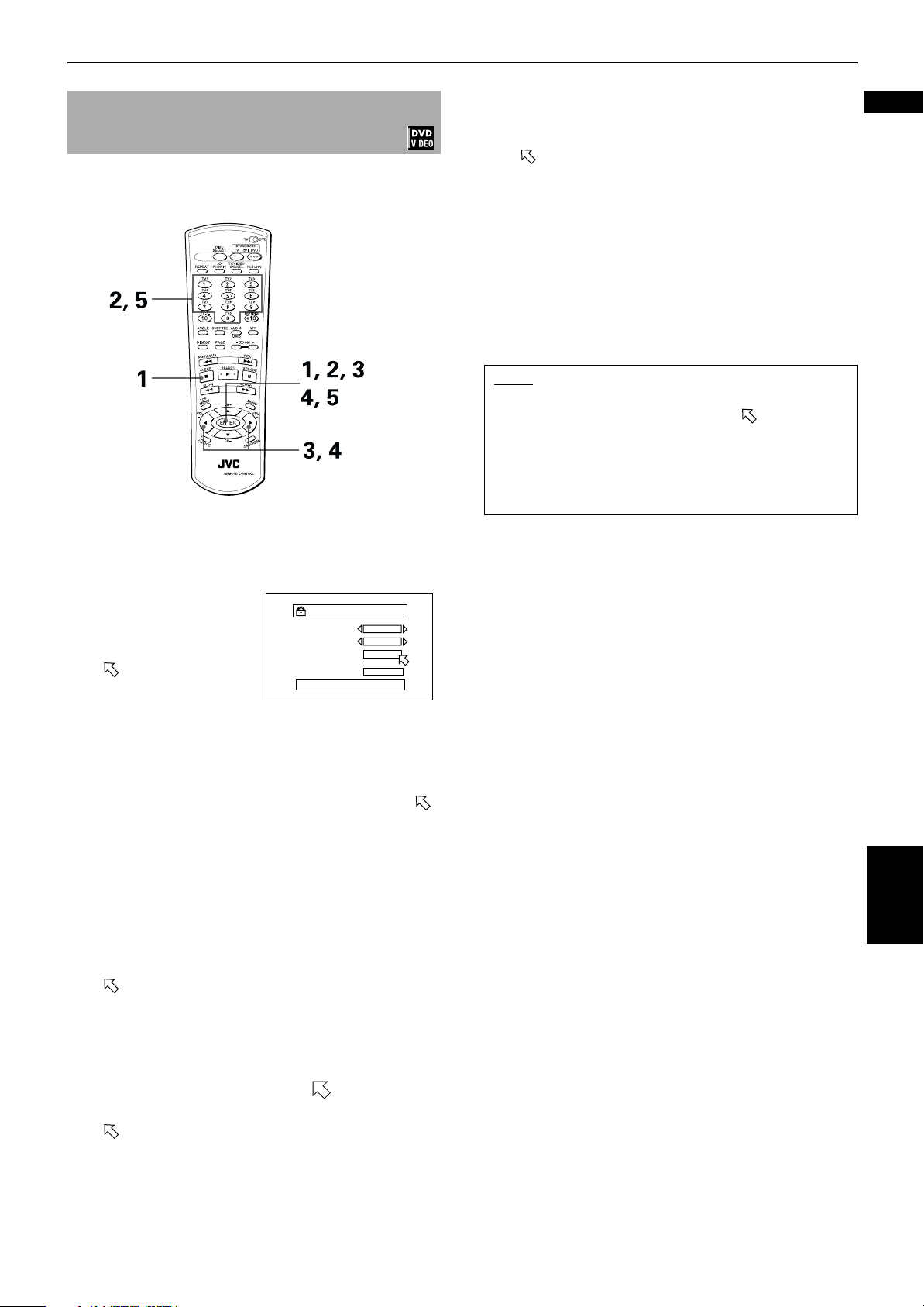
Per modificare le impostazioni
[PARENTAL LOCK]
È possibile modificare le impostazioni del blocco in un
secondo momento.
¶ DVD VIDEO non in esecuzione o nessun disco inserito
Impostazioni iniziali
5
Immettere la password utilizzando i tasti
numerici (da 0 a 9), quindi premere il tasto
ENTER.
si sposta su [EXIT].
La password inserita nel passaggio precedente sarà
la nuova password. Se non si desidera modificarla,
immettere la stessa password utilizzata al passaggio
2.
È necessario inserire la password ogni volta che si
modifica il codice dello stato o il livello di blocco. In
caso contrario, il codice e/o il livello non sarà
attivato.
Premendo nuovamente il tasto ENTER si tornerà alla
schermata iniziale.
NOTE
• Se si digita la password errata per più di 3 volte
consecutive al passaggio 2, la freccia si sposta
automaticamente su [EXIT] e i tasti CURSOR 5/
∞ vengono disattivati.
• Se non si ricorda la password memorizzata al
passaggio 2:
Immettere “8888.”
Italiano
1
Premere il tasto ENTER tenendo premuto il
tasto 7 del telecomando.
Sul televisore verrà
visualizzata la
schermata Parental
Lock.
indica [PASSWORD].
2
Immettere la password corrente di 4 cifre
PARENTAL LOCK
Country Code
Set Level
PASSWORD
CURRENT PASSWORD?
GB
LEVEL 1
– – – –
EXIT
• • •
PRESS 0~9 KEY
utilizzando i tasti numerici (da 0 a 9), quindi
premere il tasto ENTER.
Se si è immessa la password corretta, la freccia
si sposterà su [Country Code].
Se si immette la password errata, sullo schermo del
televisore verrà visualizzato il messaggio
“WRONG! RETRY...” e non sarà possibile eseguire
l'operazione successiva.
3
Per cambiare il codice dello stato, utilizzare i
tasti CURSOR 2/3 per selezionare quello
desiderato, quindi premere il tasto ENTER.
si sposta su [Set Level].
Quando si modifica il codice dello stato, è
necessario selezionare anche il livello di blocco.
iniziali
Impostazioni
4
Per modificare il livello impostato, utilizzare i
tasti CURSOR 2/3. Selezionare il livello
desiderato mentre la freccia indica [Set
Level], quindi premere il tasto ENTER.
si sposta su [PASSWORD].
65
Page 67

Impostazioni iniziali
Per disattivare temporaneamente il
blocco [PARENTAL LOCK]
Se si imposta la funzione di blocco al livello più alto, la
riproduzione di alcuni dischi potrebbe non essere
possibile. Se si inserisce un disco di questo tipo per
riprodurlo, verrà visualizzata la seguente schermata
relativa a Parental Lock, in cui viene chiesto se
disattivare temporaneamente o meno la funzione di
blocco.
TV DVD
STANDBY/ON
DISC
TV DVD
SELECT
3D
TV/VIDEO
REPEAT
PHONIC
CANCEL
RETURN
TV1 TV2 TV3
123
TV4 TV5 TV6
4
56
TV7 TV8 TV9
89
1-1
7
-/-- TV0 MUTING
TV
0+1010
AUDIO
SUBTITLEANGLE
S.FREQ
PAGE
DIGEST
PREVIOUS
4
SELECT
CLEAR
3
7
-
SLOW
1
P
O
T
U
N
E
M
+
CH
5
VOL
-
ENTER
5
∞
C
-
CH
H
O
IC
E
-
ZOOM +
SLOW
¡
VFP
NEXT
¢
STROBE
8
+
M
E
5
ON SCREEN
N
U
VOL
+
2
1
-2
REMOTE CONTROL
1
Utilizzare C
su [YES], quindi
URSOR 5/∞ per spostare la freccia
premere il tasto ENTER.
si sposta sul
campo PASSWORD.
Selezionando [NO],
premere il tasto 0
(OPEN/CLOSE) per
PARENTAL LOCK
This DISC can’t play now!
Temporary
Level Change ?
PASSWORD
PRESS ENTER EXECUTE
YES
NO
– – – –
rimuovere il disco.
2
Immettere la password di 4 cifre utilizzando i
tasti numerici (da 0 a 9).
La funzione di blocco è temporaneamente
disabilitata e l'unità inizia la riproduzione.
Se si immette la password errata, sullo schermo del
televisore verrà visualizzato il messaggio
iniziali
Impostazioni
“WRONG! RETRY...”.
Immettere la password corretta.
NOTA
• Se si digita la password errata per più di 3 volte
consecutive al passaggio 2, la freccia si sposta
automaticamente su [NO] e i tasti CURSOR 5/
∞ vengono disattivati.
66
Page 68

Informazioni supplementari
Cura e manutenzione dei dischi
Come tenere i dischi
Evitare di toccare la superficie del disco quando lo si tiene in mano. Alcuni dischi sono realizzati in plastica ed è quindi
facile danneggiarli. Se un disco è sporco, impolverato, graffiato o deformato, le immagini e il suono non saranno
riprodotti in modo corretto; sarà inoltre possibile danneggiare l'unità.
Lato dell'etichetta
Non danneggiare il lato dell'etichetta, né affiggere etichette adesive né altri tipi di adesivi sulla superficie.
Come riporre i dischi
Riporre sempre i dischi nel cofanetto, in quanto è possibile danneggiarli se vengono appoggiati l'uno sopra l'altro senza
il cofanetto protettivo. Tenere i dischi lontano dalla luce solare diretta e non riporli in luoghi con temperatura ed umidità
elevate. Non lasciare i dischi nella macchina.
Italiano
Manutenzione dei dischi
Se il disco è sporco o presenta impronte, pulirlo con un panno soffice e asciutto, partendo dal centro verso l'esterno.
Se è difficile pulirlo, usare un panno inumidito con acqua. Non usare detergenti per dischi normali, benzina, alcool o
qualsiasi altro agente antistatico.
ATTENZIONE
È possibile che, durante la riproduzione, il suono e le immagini siano distorte. Questo problema può essere
imputabile al disco, che potrebbe non essere conforme agli standard del settore.
Questi problemi sono causati dal disco e non da difetti dell'unità.
Informazioni
supplementari
67
Page 69
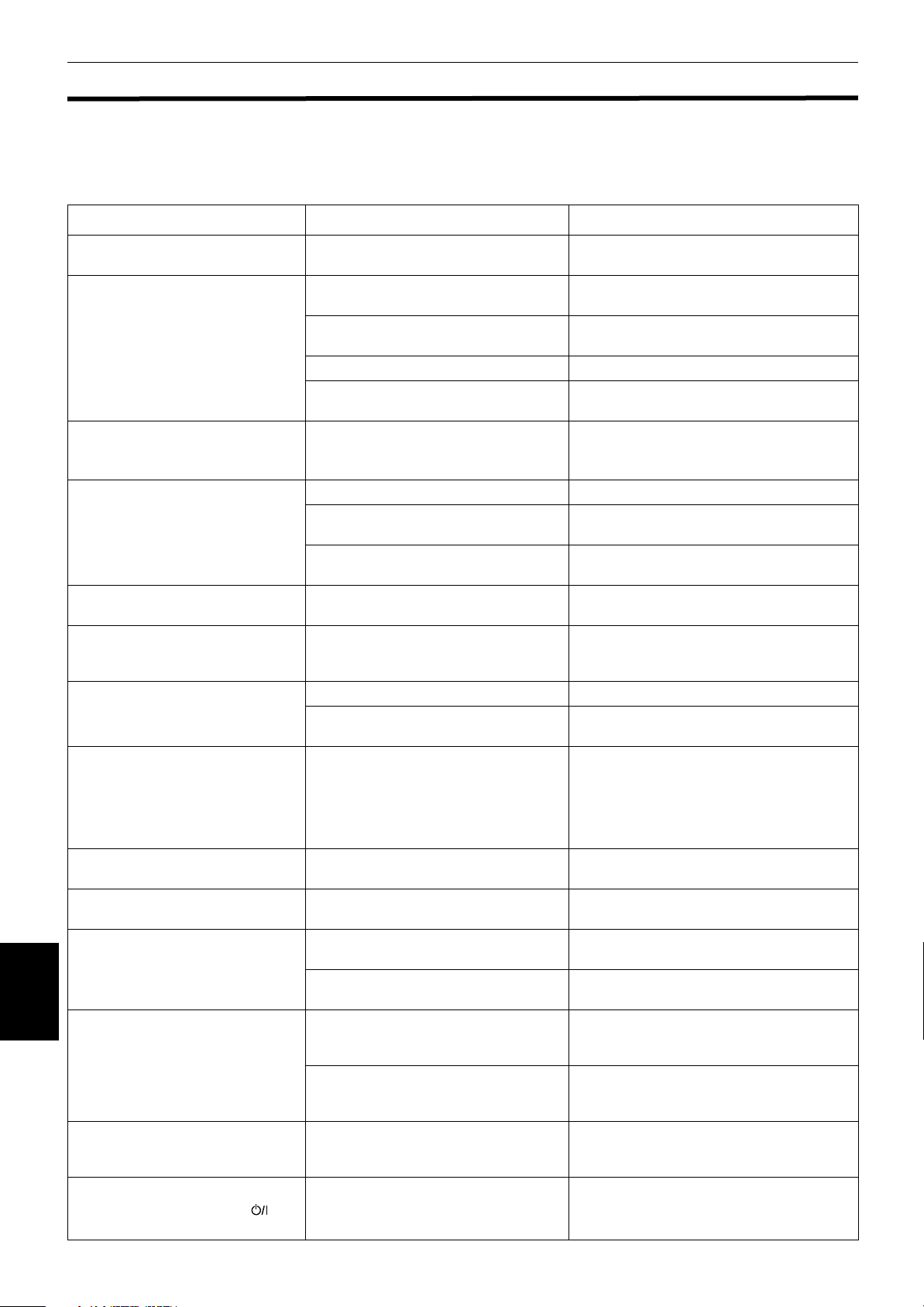
Informazioni supplementari
Individuazione e risoluzione dei problemi
Non sempre gli eventuali problemi incontrati nell'uso dell'unità sono gravi. Consultare la tabella che segue prima di
rivolgersi al tecnico per la riparazione.
Problema Possibile causa Azione correttiva
Informazioni
L'unità non si accende.
Il telecomando non funziona.
Il tasto TV/VIDEO - CANCEL, i tasti
CURSOR o i tasti numerici non
funzionano.
Nessuna immagine viene visualizzata
sullo schermo.
L'immagine non è normale se si
utilizza la presa VIDEO o S-VIDEO.
L'immagine è disturbata o sfocata.
Manca l'audio.
Quando si riproduce un disco DVD
registrato con audio Linear PCM a
campionamento alto (88,2 kHz o
superiore) utilizzando la presa
DIGITAL OUT, l'audio non viene
riprodotto.
Non viene riprodotto alcun suono.
Viene visualizzato NO AUDIO.
Il suono è distorto o alterato da
rumori.
Le dimensioni dell'immagine non si
adattano allo schermo del televisore.
supplementari
Non funziona.
La piastra girevole non si muove.
Il display non si accende quando
l'indicatore STANDBY/ON sul
pannello anteriore è verde.
La spina del cavo di alimentazione non è
inserita in modo corretto.
Il telecomando è troppo lontano
dall'unità.
La parte superiore del telecomando non è
puntata nella direzione corretta.
Le batterie sono esaurite. Sostituire con batterie nuove.
La polarità delle batterie è errata.
Il selettore TV - DVD non è posizionato
correttamente.
Il cavo video è collegato in modo errato. Collegare il cavo in modo corretto.
La selezione dell'ingresso del televisore è
errata.
Il disco non è riproducibile.
Il selettore Y/C - COMP. non è impostato
correttamente.
L'unità è collegata direttamente al
videoregistratore (VCR) e la funzione di
protezione da copia è attivata.
Il collegamento al sistema stereo è errato. Controllare i collegamenti.
La selezione dell'ingresso
dell'amplificatore non è corretta.
Il segnale audio non viene trasmesso
attraverso l'uscita DIGITAL OUT
dell'unità.
Il disco è stato copiato illegalmente. Rivolgersi al rivenditore del disco.
Il disco è sporco. Pulire la superficie del disco.
MONITOR TYPE è impostato in modo
errato.
Il televisore non è impostato
correttamente.
Il microcomputer non funziona
correttamente a causa di fulmini o
elettricità statica.
Variazioni improvvise di temperatura o
umidità portano alla formazione di
condensa.
Malfunzionamento del sistema. Una
sostanza o un corpo estraneo provoca
l'inceppamento della piastra girevole.
La luminosità del display è impostata su
(“off”).
Accertarsi che la spina sia ben inserita nella
presa.
Avvicinare il telecomando all'unità.
Puntare la finestra a infrarossi verso il sensore
remoto del pannello anteriore.
Rimuovere le batterie e reinserirle osservando
la polarità corretta.
Per utilizzare l'unità, posizionare il selettore TV
“
- DVD su
posizionare il selettore TV - DVD su
Selezionare l'ingresso corretto.
Usare un disco riproducibile (consultare
pagina 15).
Impostare il selettore Y/C - COMP. nella
posizione corretta (consultare pagina 10).
Collegare l'unità affinché il segnale video
venga inviato direttamente al televisore.
Selezionare l'ingresso corretto.
Usare l'uscita AUDIO OUT quando si
riproduce un disco di questo tipo.
Selezionare il tipo di monitor corretto.
(Consultare pagina 59).
Impostare il televisore in modo corretto.
Spegnere l'unità e staccare il cavo di
alimentazione dalla presa di corrente, quindi
ricollegarlo.
Spegnere l'unità e aspettare qualche ora
prima di riaccenderla.
Premere il tasto STOP o spegnere l'unità.
Modificare la luminosità del display.
(Consultare pagina 52).
DVD”. Per utilizzare il televisore,
“TV”
.
68
Page 70
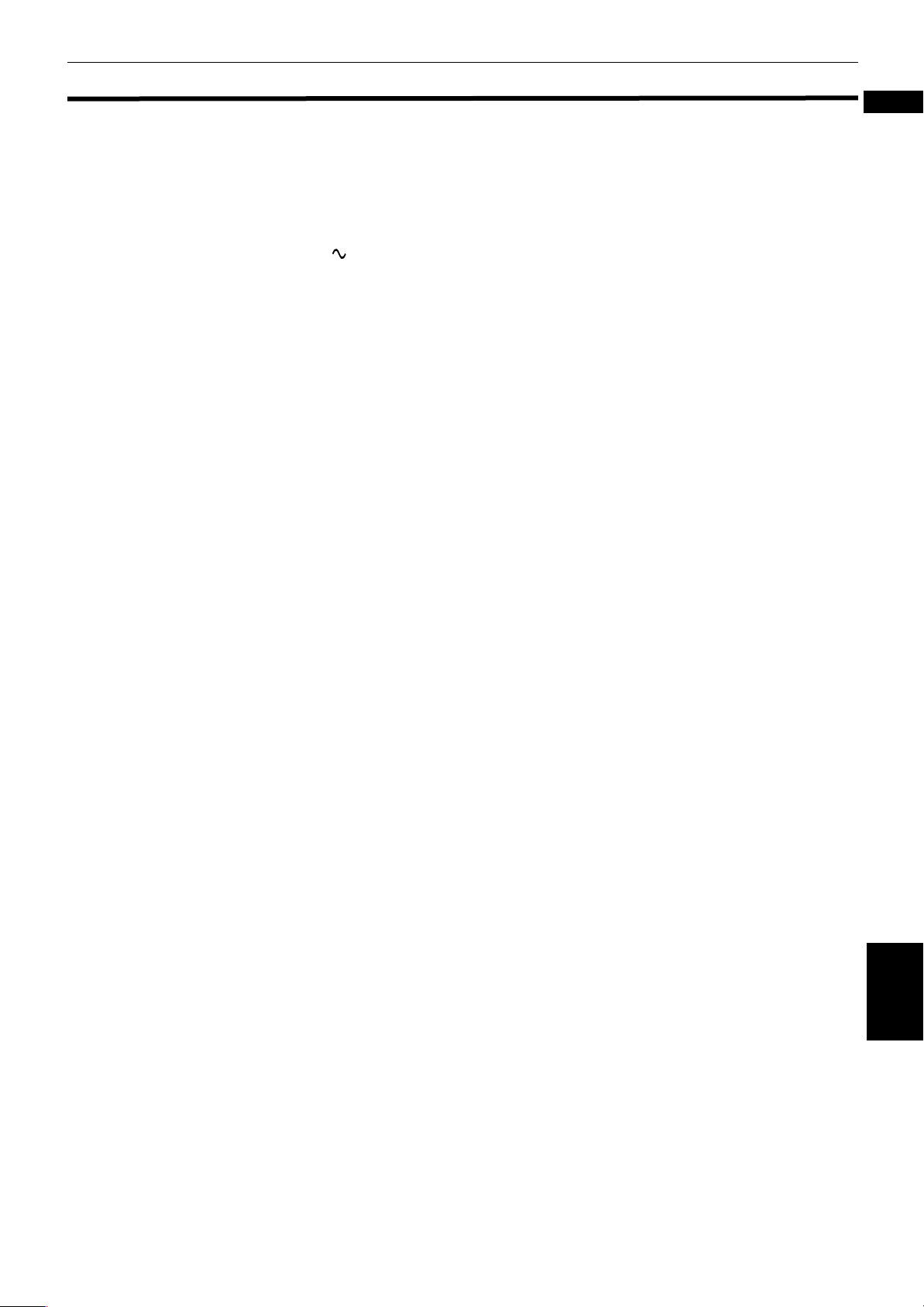
Scheda tecnica
Caratteristiche generali
Dischi riproducibili: DVD AUDIO, DVD VIDEO, CD audio e video
Formato video: PAL
Altre
Alimentazione: CA 230 V , 50 Hz
Consumo: 18 W (acceso); 2,7 W (in standby)
Peso: 5,6 kg
Dimensioni (L x A x P): 435 mm x 102 mm x 448 mm
Uscite video
VIDEO OUT (presa a pin): 1,0 Vp-p (75 Ω)
S-VIDEO OUT (presa S): Uscita Y: 1,0 Vp-p (75 Ω)
Uscita C: 300 mVp-p (75 Ω)
Uscita RGB: 0,7 Vp-p (75 Ω)
Risoluzione orizzontale: almeno 500 linee
Uscite audio
ANALOG OUT (presa a pin): 2,0 Vrms (10 k Ω)
DIGITAL OUT: COAXIAL: 0,5 Vp-p (terminazione 75 Ω)
OPTICAL: da 21 dBm a 15 dBm (picco)
Informazioni supplementari
Italiano
Caratteristiche audio:
Risposta in frequenza: CD (frequenza di campionamento 44,1 kHz): da 2 Hz a 20 kHz
DVD (frequenza di campionamento 48 kHz): da 2 Hz a 22 kHz
(da 2 Hz a 20 kHz per segnali a flusso di bit DTS e Dolby Digital)
DVD (frequenza di campionamento 96 kHz/88,2 kHz): da 2 Hz a 44 kHz
DVD (frequenza di campionamento 192 kHz/176,4 kHz):da 2 Hz a 88 kHz
Intervallo dinamico: 16 bit: superiore a 100 dB
20 bit/24 bit: superiore a 108 dB
Stonatura e distorsione del suono:non misurabile (inferiore a ± 0,002%)
Distorsione armonica totale: 16 bit: inferiore a 0,0018%
20 bit/24 bit: inferiore a 0,0012%
* Le caratteristiche tecniche e il design sono soggetti a modifiche senza preavviso.
69
Informazioni
supplementari
Page 71

Informazioni supplementari
Appendice A: tabella delle lingue e delle relative
abbreviazioni
Quando si seleziona la lingua per i sottotitoli e i dialoghi, le lingue elencate di seguito vengono visualizzate come
abbreviazioni. Per impostare la lingua desiderata, selezionare la rispettiva abbreviazione.
AA Afar IK Inupiak RN Kirundi
AB Abkhazian IN Indonesiano RO Rumeno
AF Afrikaans IS Islandese RU Russo
AM Amarico IW Ebraico RW Kinyarwanda
AR Arabo JI Yiddish SA Sanscrito
AS Assamese JW Giavanese SD Sindhi
AY Aymara KA Georgiano SG Sango
AZ Azerbaigiano KK Kazako SH Serbocroato
BA Bashkir KL Groenlandese SI Singalese
BE Bielorusso KM Cambogiano SK Slovacco
BG Bulgaro KN Kannada SL Sloveno
BH Bihari KO Coreano (KOR) SM Samoano
BI Bislama KS Kashmiri SN Shona
BN Bengali, Bangla KU Curdo SO Somalo
BO Tibetano KY Kirghiso SQ Albanese
BR Bretone LA Latino SR Serbo
CA Catalano LN Lingala SS Siswati
CO Corso LO Lao ST Sesotho
CS Ceco LT Lituano SU Sundanese
CY Gallese LV Lettone SV Svedese
DA Danese MG Malgascio SW Swahili
DZ Bhutanese MI Maori TA Tamil
EL Greco MK Macedone TE Telugu
EO Esperanto ML Malabarico TG Tagik
ET Estone MN Mongolo TH Tailandese
EU Basco MO Moldavo TI Tigrinya
FA Persiano MR Maratto TK Turcomanno
FI Finlandese MS Malese (MAY) TL Tagalog
FJ Figi MT Maltese TN Setswana
FO Faroese MY Birmano TO Tonga
FY Frisone NA Nauru TR Turco
GA Irlandese NE Nepalese TS Tsonga
GD Scozzese Gaelico NL Olandese TT Tataro
GL Galiziano NO Norvegese TW Twi
GN Guarani OC Occitano UK Ucraino
GU Gujarati OM (Afan) Oromo UR Urdu
HA Hausa OR Oriya UZ Usbeco
HI Indù PA Panjabi VI Vietnamita
HR Croato PL Polacco VO Volapuk
HU Ungherese PS Pashto, Pushto WO Wolof
HY Armeno PT Portoghese XH Xhosa
IA Interlingua QU Quechua YO Yoruba
IE Interlingue RM Retoromanzo ZU Zulu
Informazioni
supplementari
70
Page 72

Informazioni supplementari
Appendice B: elenco dei codici degli stati per la funzione di blocco
Questo elenco viene utilizzato per impostare la funzione di blocco (Parental Lock). Per informazioni più dettagliate,
consultare pagina 64.
Italiano
AD Andorra
AE Emirati Arabi Uniti
AF Afghanistan
AG Antigua e Barbuda
AI Anguilla
AL Albania
AM Armenia
AN Antille Olandesi
AO Angola
AQ Antartide
AR Argentina
AS Samoa Americana
AT Austria
AU Australia
AW Aruba
AZ Azerbaigian
BA Bosnia-Erzegovina
BB Barbados
BD Bangladesh
BE Belgio
BF Burkina Faso
BG Bulgaria
BH Bahrain
BI Burundi
BJ Benin
BM Bermuda
BN Brunei Darussalam
BO Bolivia
BR Brasile
BS Bahamas
BT Bhutan
BV Isola di Bouvet
BW Botswana
BY Bielorussia
BZ Belize
CA Canada
CC Isole di Cocos (Keeling)
Repubblica
CF
Centrafricana
CG Congo
CH Svizzera
CI Costa d’Avorio
CK Isole di Cook
CL Cile
CM Camerun
CN Cina
CO Colombia
CR Costa Rica
CU Cuba
CV Capo Verde
CX Isola Christmas
CY Cipro
CZ Repubblica Ceca
DE Germania
DJ Gibuti
DK Danimarca
DM Dominica
DO Repubblica
DZ Algeria
EC Ecuador
EE Estonia
EG Egitto
EH Sahara Occidentale
ER Eritrea
ES Spagna
ET Etiopia
FI Finlandia
FJ Figi
FK Isole Falkland
Micronesia
FM
(Stati federali di)
FO Isole Faroe
FR Francia
FX Francia, Metropolitana
GA Gabon
GB Regno Unito
GD Grenada
GE Georgia
GF Guyana francese
GH Ghana
GI Gibilterra
GL Groenlandia
GM Gambia
GN Guinea
GP Guadalupa
GQ Guinea Equatoriale
GR Grecia
Georgia del Sud e
GS
Isole di Sandwich
GT Guatemala
GU Guam
GW Guinea-Bissau
GY Guyana
HK Hong Kong
Isola di Heard e
HM
Isole McDonald
HN Honduras
HR Croazia
HT Haiti
HU Ungheria
ID Indonesia
IE Irlanda
IL Israele
IN India
Territorio Britannico
IO
dell'Oceano Indiano
IQ Iraq
Iran (Repubblica
IR
Islamica di)
IS Islanda
IT Italia
JM Giamaica
JO Giordania
JP Giappone
KE Kenya
KG Kirgizstan
KH Cambogia
KI Kiribati
KM Comoros
KN Saint Kitts e Nevis
Corea, Repubblica
KP
Popolare di
KR Corea, Repubblica di
KW Kuwait
KY Isole Cayman
KZ Kazakistan
Laos, Repubblica
LA
Democratica Popolare
LB Libano
LC Saint Lucia
LI Liechtenstein
LK Sri Lanka
LR Liberia
LS Lesotho
LT Lituania
LU Lussemburgo
LV Lettonia
LY Jamahiriya Araba di
MA Marocco
MC Monaco
MD Moldavia, Repubblica
MG Madagascar
MH Isole Marshall
ML Mali
MM Myanmar
MN Mongolia
MO Macau
Isole Marianne
MP
Futuna
MQ Martinica
MR Mauritania
MS Montserrat
MT Malta
MU Mauritius
MV Maldive
MW Malawi
MX Messico
MY Malaysia
MZ Mozambico
NA Namibia
NC Nuova Caledonia
NE Niger
NF Isola di Norfolk
NG Nigeria
NI Nicaragua
NL Olanda
NO Norvegia
NP Nepal
NR Nauru
NU Niue
NZ Nuova Zelanda
OM Oman
PA Panama
PE Perù
PF Polinesia Francese
PG Papua Nuova Guinea
PH Filippine
PK Pakistan
PL Polonia
Saint Pierre e
PM
Miquelon
PN Pitcairn
PR Porto Rico
PT Portogallo
PW Palau
PY Paraguay
QA Qatar
RE Réunion
RO Romania
RU Federazione Russa
RW Rwanda
SA Arabia Saudita
SB Isole Salomone
SC Seychelles
SD Sudan
SE Svezia
SG Singapore
SH Sant'Elena
SI Slovenia
SJ Svalbard e Jan Mayen
SK Slovacchia
SL Sierra Leone
SM San Marino
SN Senegal
SO Somalia
SR Suriname
ST Sao Tomé e Principe
SV El Salvador
SY Repubblica Araba di
SZ Swaziland
TC Isole Turks e Caicos
TD Ciad
Territori Meridionali
TF
Francesi
TG Togo
TH Tailandia
TJ Tagikistan
TK Tokelau
TM Turkmenistan
TN Tunisia
TO Tonga
TP Timor Est
TR Turchia
TT Trinidad e Tobago
TV Tuvalu
TW Taiwan
Tanzania, Repubblica
TZ
Unita di
UA Ucraina
UG Uganda
Isole minori più esterne
UM
degli Stati Uniti
US Stati Uniti
UY Uruguay
UZ Uzbekistan
Vaticano, Città del
VA
(Santa Sede)
Saint Vincent e
VC
Grenadine
VE Venezuela
VG Isole Vergini
VI Isole Vergini (U.S.)
VN Vietnam
VU Vanuatu
Isole Wallis e
WF
Futuna
WS Samoa
YE Yemen
YT Mayotte
YU Iugoslavia
ZA Sudafrica
ZM Zambia
ZR Zaire
ZW Zimbabwe
Informazioni
supplementari
71
Page 73

VICTOR COMPANY OF JAPAN, LIMITED
IT.
0901TTMBWNJEM
J
V
C
